Page 1

HP LaserJet MFP M433a, M436n, M436dn,
M436nda
Felhasználói útmutató
Page 2
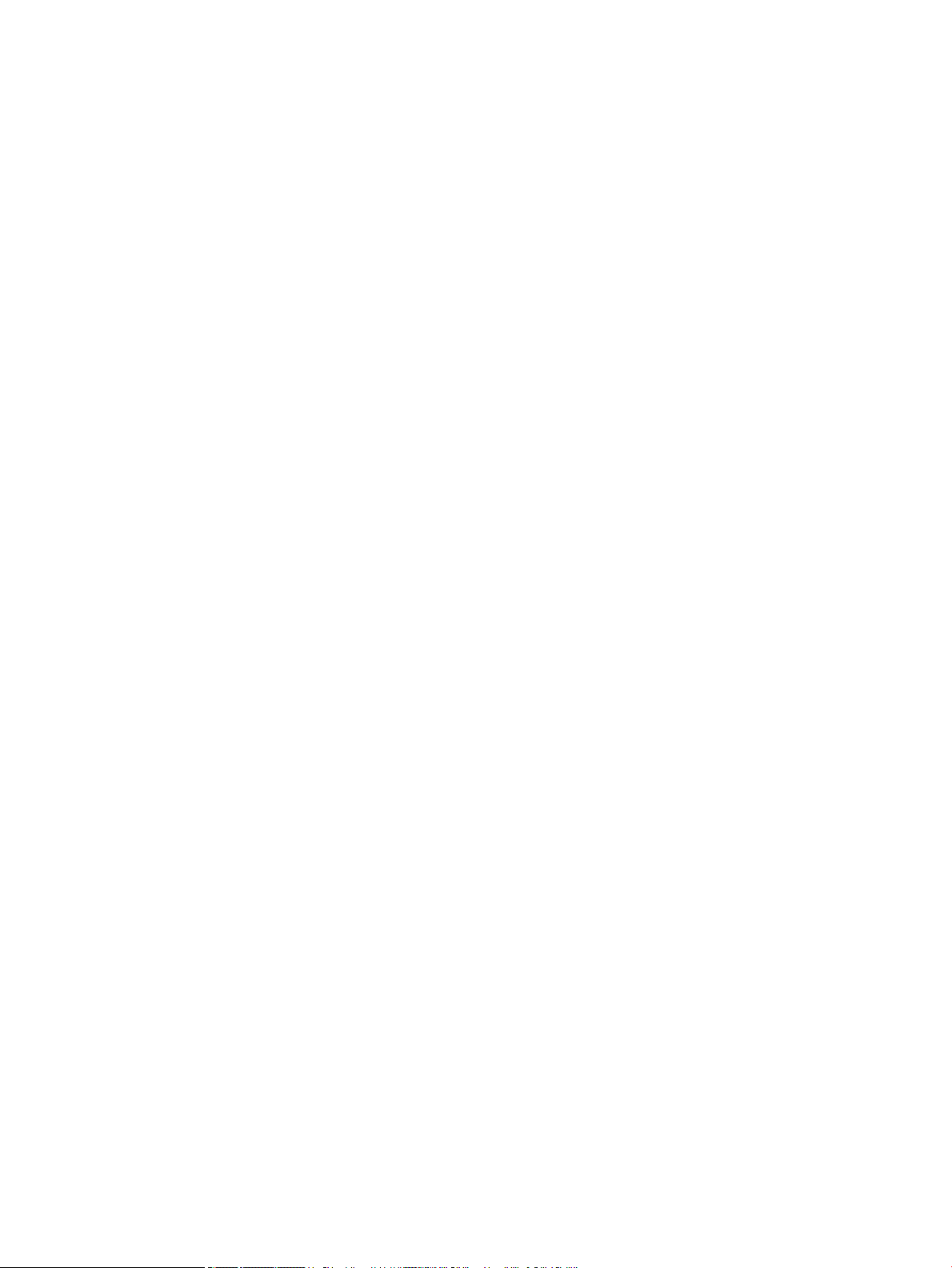
Szerzői jog és licenc
Védjegyek
© Copyright 2018 HP Development Company,
L.P.
Előzetes írásbeli engedély nélküli reprodukálása,
adaptálása vagy fordítása tilos, kivéve ahol ezt a
szerzői jogi rendelkezések megengedik.
A jelen kézikönyvben megadott információk
előzetes bejelentés nélkül megváltozhatnak.
A HP termékekre és szolgáltatásokra vonatkozó
kizárólagos garanciák az adott termékhez és
szolgáltatáshoz mellékelt
garancianyilatkozatokban találhatók. Az ebben
az útmutatóban foglaltak nem tekinthetők
további garanciavállalásnak. A HP nem vállal
felelősséget a jelen útmutatóban előforduló
műszaki vagy szerkesztési hibákért, illetve
kihagyásokért.
Edition 5, 4/2018
Az Adobe®, az Adobe Photoshop®, az Acrobat® és
a PostScript
®
az Adobe Systems Incorporated
védjegye.
A Microsoft®, a Windows®, a Windows® XP és a
Windows Vista® a Microsoft Corporation
Egyesült Államokban bejegyzett védjegye.
Page 3
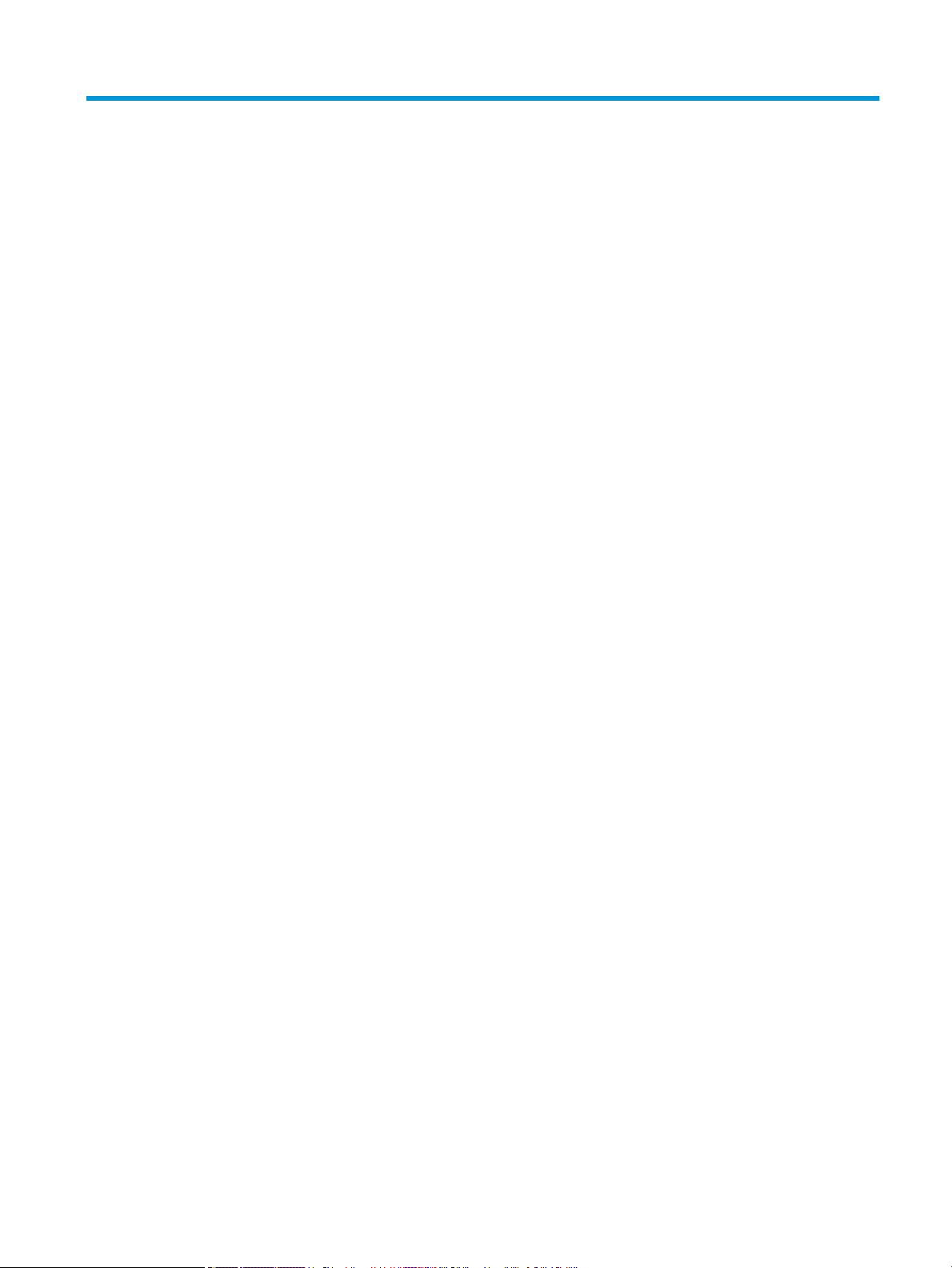
Tartalomjegyzék
1 Bevezetés ................................................................................................................................................................................................... 1
Típusonkénti funkciók .............................................................................................................................................................. 2
A felhasználói kézikönyv ismertetése ................................................................................................................................... 4
Biztonsági tudnivalók .............................................................................................................................................................. 5
A készülék áttekintése ............................................................................................................................................................. 9
Részegységek ...................................................................................................................................................... 9
Elölnézet ............................................................................................................................................................. 10
Hátulnézet .......................................................................................................................................................... 11
A kezelőpanel áttekintése .................................................................................................................................................... 12
2 A menük áttekintése .............................................................................................................................................................................. 15
A menük elérése ..................................................................................................................................................................... 16
A menük áttekintése .............................................................................................................................................................. 17
Másolás funkció menüje ................................................................................................................................... 17
Másolási beállítások menü .............................................................................................................................. 18
Nyomtatási beállítások menü ......................................................................................................................... 19
Rendszerbeállítás menü .................................................................................................................................. 20
Hálózat menü ..................................................................................................................................................... 23
Beolvasás menü ................................................................................................................................................ 23
3 Adathordozó és tálca ............................................................................................................................................................................. 25
A tálca áttekintése ................................................................................................................................................................. 26
Papír betöltése a tálcába ...................................................................................................................................................... 27
Bevezetés ........................................................................................................................................................... 27
A papír előkészítése .......................................................................................................................................... 27
2. tálca / opcionális tálca .................................................................................................................................. 28
1. többfunkciós tálca ......................................................................................................................................... 30
Nyomtatás speciális adathordozóra ................................................................................................................................... 32
Kartonlap / egyedi méretű papír ..................................................................................................................... 32
Előnyomott papír ............................................................................................................................................... 32
A papírméret és -típus beállítása ........................................................................................................................................ 34
HUWW iii
Page 4
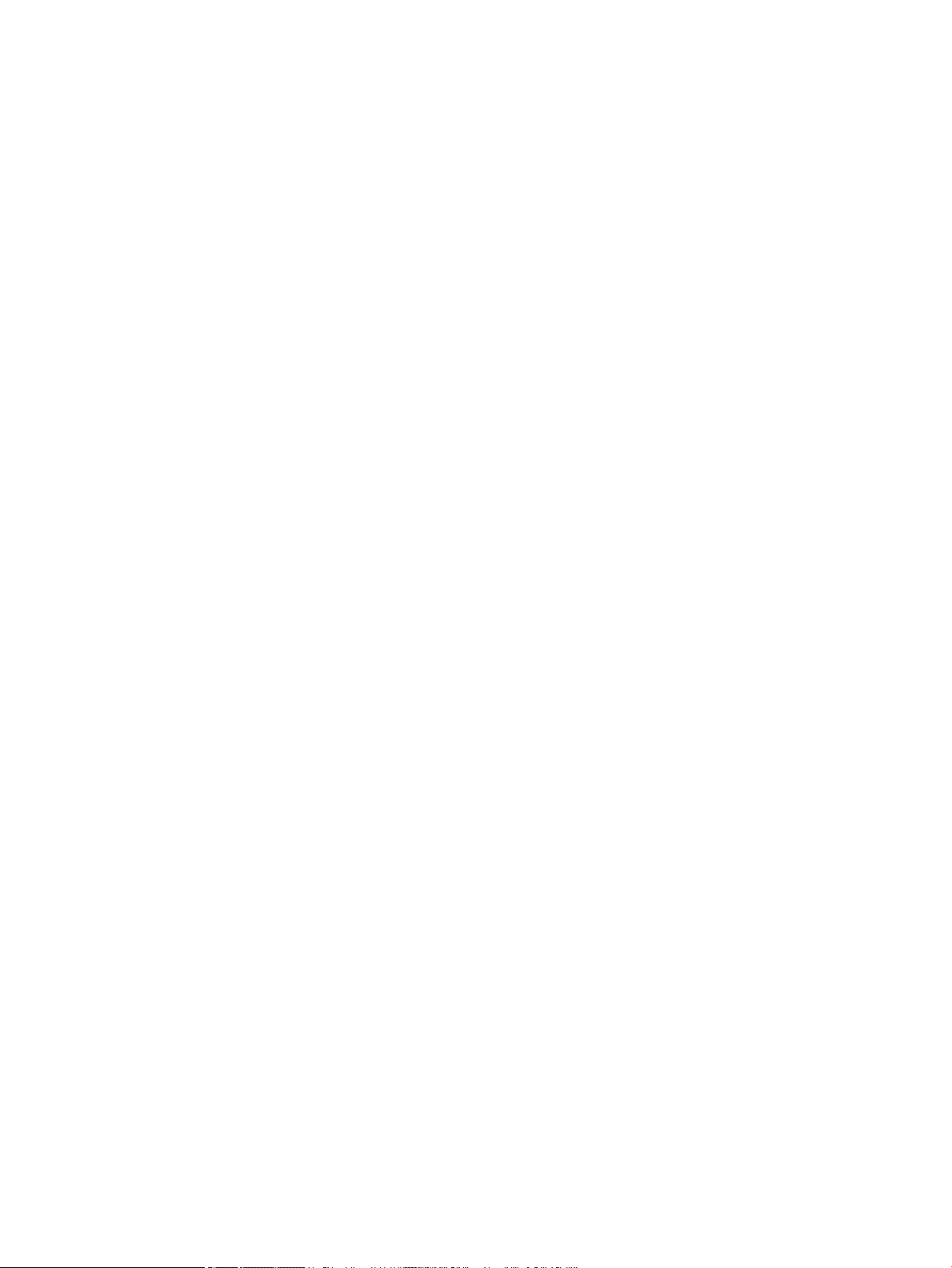
Az eredeti dokumentum betöltése ..................................................................................................................................... 35
Bevezetés ........................................................................................................................................................... 35
Az eredeti dokumentumok előkészítése ....................................................................................................... 35
Az eredeti dokumentumok betöltése ............................................................................................................ 35
A lapolvasó üveglapján ................................................................................................................ 35
A lapadagolóban ........................................................................................................................... 37
A nyomtatási adathordozó műszaki adatai ....................................................................................................................... 39
4 A nyomtató telepítése ........................................................................................................................................................................... 41
Nyomtatóhardver-beállítás és szoftvertelepítés .............................................................................................................. 42
Szoftvertelepítési útmutató ................................................................................................................................................. 43
5 Nyomtatás ............................................................................................................................................................................................... 45
Nyomtatás beállítása a kezelőpanelen .............................................................................................................................. 46
6 Másolás .................................................................................................................................................................................................... 47
A kezelőpanelen található másolási funkciók ................................................................................................................... 48
Másolás funkció ................................................................................................................................................. 48
Másolási beállítások .......................................................................................................................................... 50
Alapvető másolás ................................................................................................................................................................... 52
Az egyes példányok beállításainak módosítása ............................................................................................................... 53
Sötétség .............................................................................................................................................................. 53
Eredeti típusa ..................................................................................................................................................... 53
Kicsinyített vagy nagyított másolat ................................................................................................................ 54
Személyi igazolvány másolása ............................................................................................................................................ 55
7 Beolvasás ................................................................................................................................................................................................. 57
Beolvasás a készülékről ........................................................................................................................................................ 58
Bevezetés ........................................................................................................................................................... 58
Beolvasás funkció .............................................................................................................................................. 58
Alapvető beolvasás ........................................................................................................................................... 59
Beolvasás számítógépről ..................................................................................................................................................... 60
Bevezetés ........................................................................................................................................................... 60
Beolvasás PC-re ................................................................................................................................................. 60
Beolvasás a HP Scan szoftverből .................................................................................................................... 61
Beolvasás képszerkesztő programból ........................................................................................................... 61
Beolvasás a WIA-illesztőprogrammal ............................................................................................................ 62
Lapolvasás WSD-porton keresztül ................................................................................................................. 62
WSD nyomtató-illesztőprogram telepítése .............................................................................. 63
Beolvasás a WSD funkcióval ....................................................................................................... 63
iv HUWW
Page 5
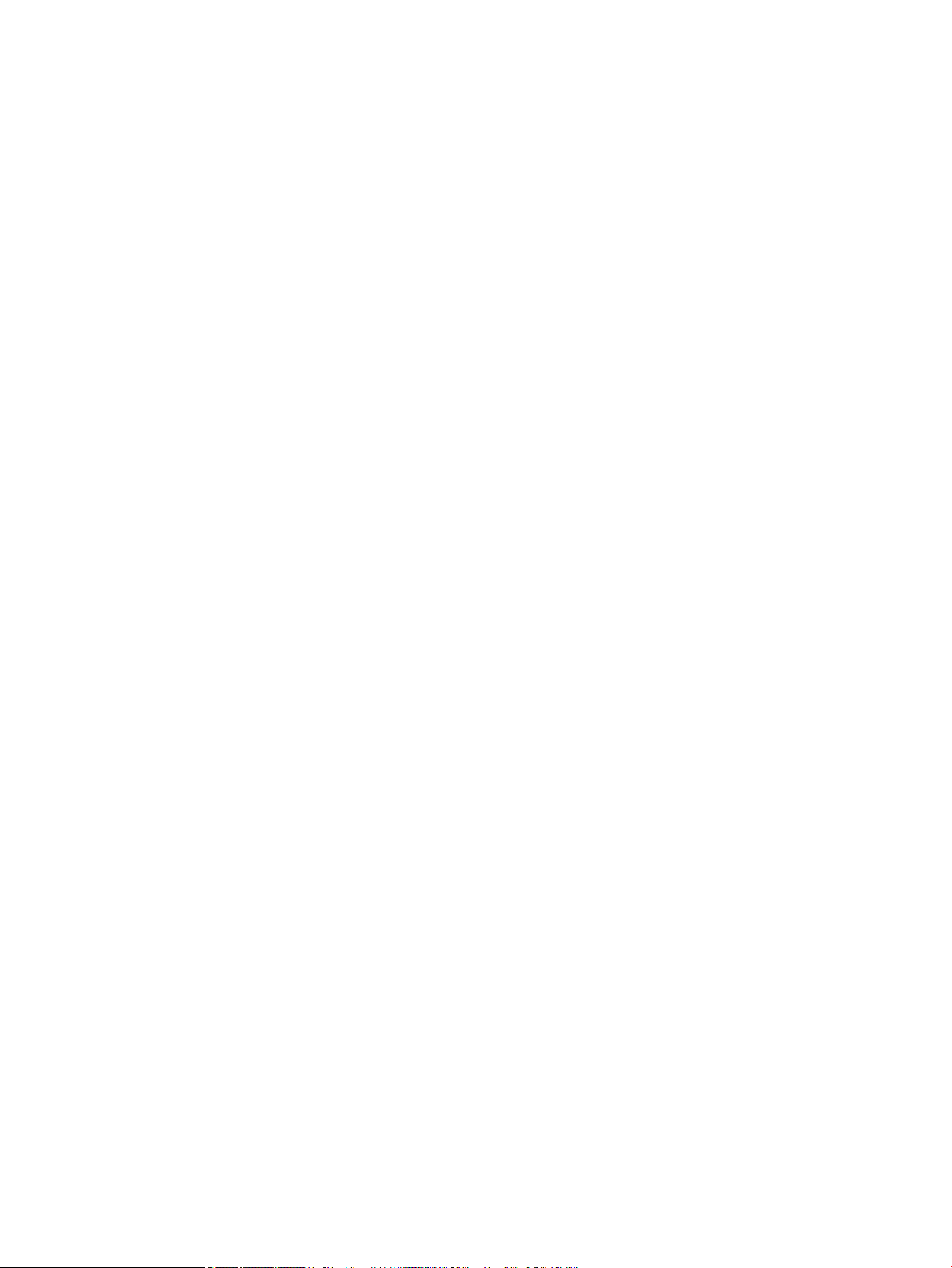
8 Rendszer- és egyéb beállítások ........................................................................................................................................................... 65
A készülék beállítása ............................................................................................................................................................. 66
Papírbeállítás .......................................................................................................................................................................... 68
Jelentés .................................................................................................................................................................................... 69
Karbantartás ........................................................................................................................................................................... 70
Hálózati beállítások ............................................................................................................................................................... 71
A beállítások megnyitása a beágyazott webkiszolgáló (EWS) használatával ............................................................. 72
9 Karbantartás ........................................................................................................................................................................................... 73
Kellékek és tartozékok rendelése ........................................................................................................................................ 74
Elérhető fogyóeszközök ....................................................................................................................................................... 75
Elérhető tartozékok ............................................................................................................................................................... 76
Elérhető karbantartáshoz szükséges alkatrészek ........................................................................................................... 77
A fogyóeszközök tárolása .................................................................................................................................................... 78
A képalkotó egység kezelésére vonatkozó utasítások ............................................................................... 78
A tonerkazetta használata ............................................................................................................................... 78
A tonerkazetta becsült élettartama ............................................................................................................... 79
A festék újraelosztása ........................................................................................................................................................... 80
A tonerkazetta behelyezése ................................................................................................................................................. 82
A képalkotó egység beszerelése ......................................................................................................................................... 85
A kellékek élettartamának gyelése ................................................................................................................................... 92
Az alacsony festékszint miatti riasztás beállítása ............................................................................................................ 93
A készülék tisztítása .............................................................................................................................................................. 94
A külső rész tisztítása ....................................................................................................................................... 94
A belső rész tisztítása ....................................................................................................................................... 94
A görgő tisztítása ............................................................................................................................................... 94
A beolvasóegység tisztítása ............................................................................................................................ 97
A rmware frissítése .............................................................................................................................................................. 99
Első lépés: A rmware letöltése a HP.com webhelyről ............................................................................... 99
Második lépés: A rmware frissítése .............................................................................................................. 99
10 Hasznos beállítások .......................................................................................................................................................................... 103
A készülék alapvető beállításai ......................................................................................................................................... 104
Magasság beállítása ............................................................................................................................................................ 105
11 Hibaelhárítás ...................................................................................................................................................................................... 107
Lapadagolási problémák .................................................................................................................................................... 108
Elakadások elhárítása ......................................................................................................................................................... 109
Bevezetés ......................................................................................................................................................... 109
2. tálca ............................................................................................................................................................... 109
HUWW v
Page 6
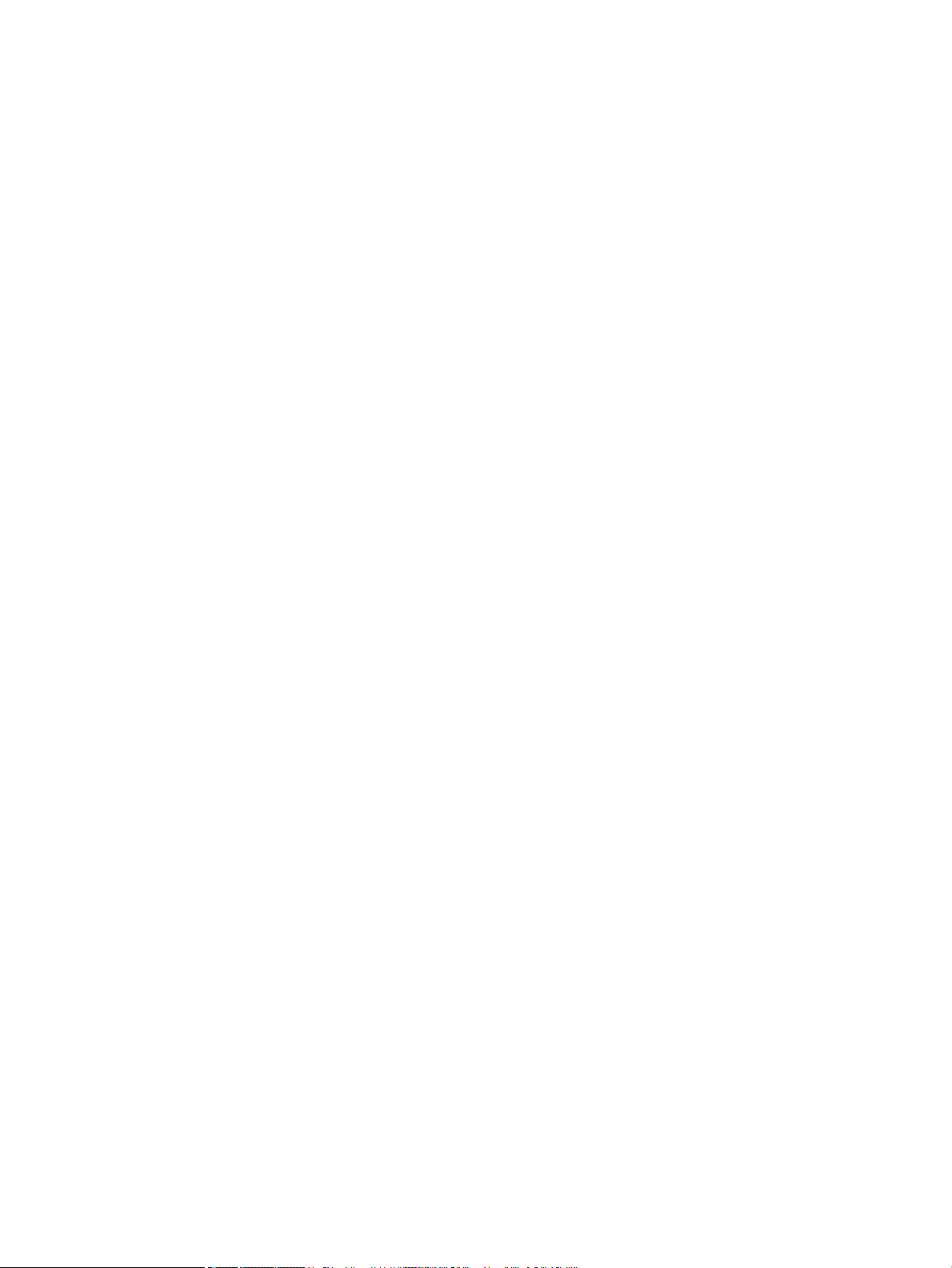
Az opcionális 3. tálcában ............................................................................................................................... 110
Az 1. többfunkciós tálcában .......................................................................................................................... 113
A nyomtató belsejében .................................................................................................................................. 113
A kimeneti területen ....................................................................................................................................... 114
A duplex egység területén ............................................................................................................................. 116
Eredeti dokumentumok elakadásának elhárítása ..................................................................................... 118
Eredeti dokumentum papírelakadása a lapolvasó előtt ...................................................... 118
Eredeti dokumentum papírelakadása a lapolvasóban ......................................................... 119
Eredeti dokumentum papírelakadása a lapolvasó kimeneti területén .............................. 122
Eredeti dokumentum papírelakadása a lapolvasó kétoldalas útvonalán ......................... 123
Az állapotjelző LED működésének ismertetése ............................................................................................................. 125
A kijelzőn megjelenő üzenetek ismertetése ................................................................................................................... 126
Papírelakadással kapcsolatos üzenetek ..................................................................................................... 126
Festékkel kapcsolatos üzenetek ................................................................................................................... 126
Tálcával kapcsolatos üzenetek ..................................................................................................................... 128
Hálózattal kapcsolatos üzenetek ................................................................................................................. 128
Egyéb üzenetek ............................................................................................................................................... 129
Tápellátási és kábelcsatlakoztatási problémák .............................................................................................................. 130
Nyomtatási problémák ....................................................................................................................................................... 131
Nyomtatási minőséggel kapcsolatos problémák ........................................................................................................... 134
Másolási problémák ............................................................................................................................................................ 139
Beolvasási problémák ......................................................................................................................................................... 140
Operációs rendszerrel kapcsolatos problémák .............................................................................................................. 141
A függelék: Függelék .............................................................................................................................................................................. 143
Műszaki adatok .................................................................................................................................................................... 144
Általános műszaki adatok ............................................................................................................................. 144
Rendszerkövetelmények ............................................................................................................................... 144
Hálózati környezet .......................................................................................................................................... 145
A HP korlátozott jótállási nyilatkozata ............................................................................................................................. 147
Egyesült Királyság, Írország és Málta .......................................................................................................... 149
Ausztria, Belgium, Németország és Luxemburg ....................................................................................... 149
Belgium, Franciaország és Luxemburg ....................................................................................................... 150
Olaszország ..................................................................................................................................................... 151
Spanyolország ................................................................................................................................................. 151
Dánia ................................................................................................................................................................. 152
Norvégia ........................................................................................................................................................... 152
Svédország ....................................................................................................................................................... 152
Portugália ......................................................................................................................................................... 152
Görögország és Ciprus ................................................................................................................................... 153
Magyarország .................................................................................................................................................. 153
vi HUWW
Page 7
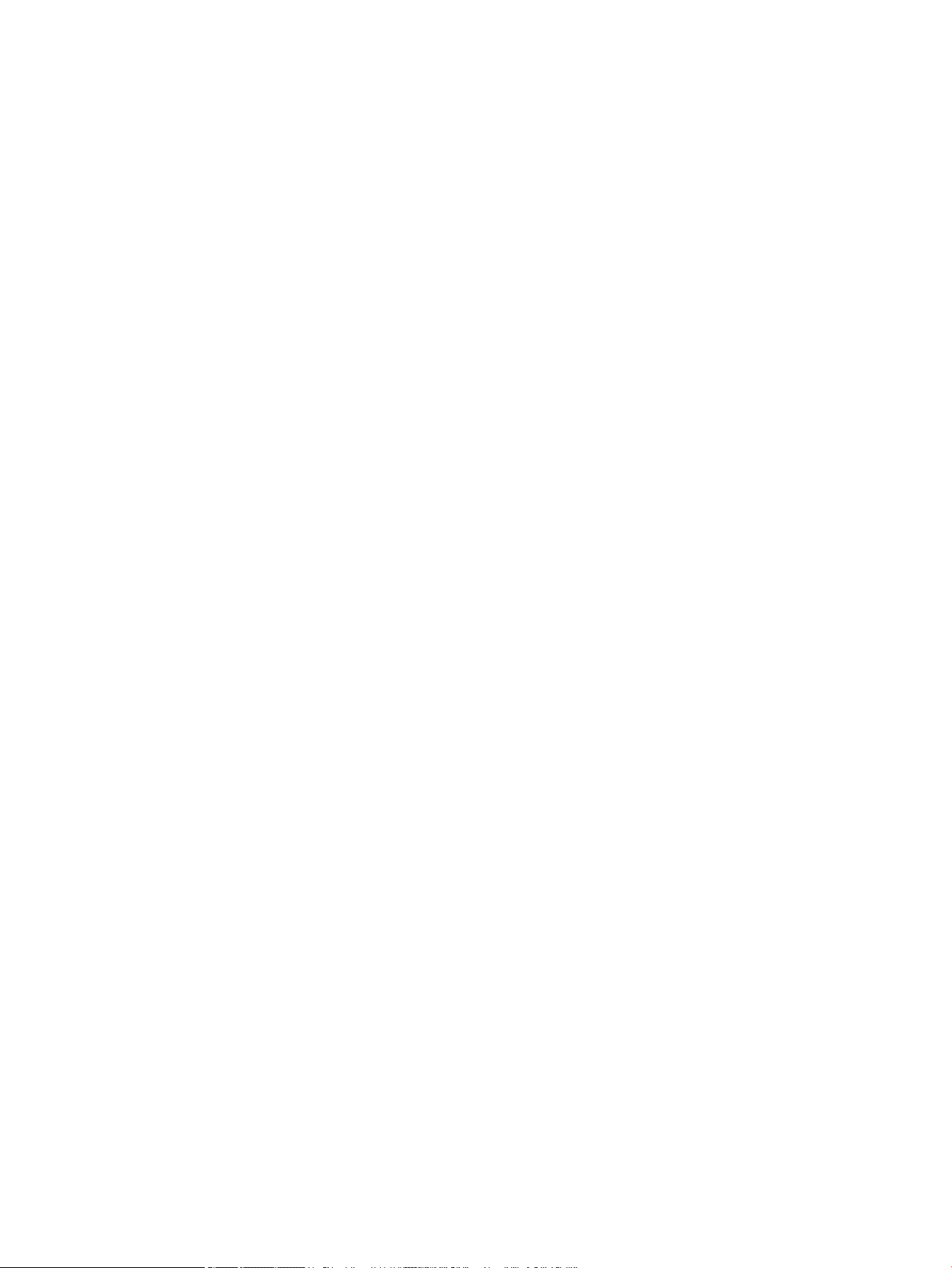
Cseh Köztársaság ........................................................................................................................................... 153
Szlovákia ........................................................................................................................................................... 154
Lengyelország ................................................................................................................................................. 154
Bulgária ............................................................................................................................................................. 154
Románia ............................................................................................................................................................ 155
Belgium és Hollandia ...................................................................................................................................... 155
Finnország ........................................................................................................................................................ 155
Szlovénia .......................................................................................................................................................... 156
Horvátország ................................................................................................................................................... 156
Lettország ........................................................................................................................................................ 156
Litvánia ............................................................................................................................................................. 156
Észtország ........................................................................................................................................................ 157
Oroszország ..................................................................................................................................................... 157
Végfelhasználói licencszerződés ...................................................................................................................................... 158
A HP Premium Jótállás: A LaserJet festékkazetta korlátozott garancianyilatkozata ............................................... 162
A HP álláspontja a nem HP által gyártott kellékekre vonatkozóan ............................................................................. 163
A HP hamisításellenes webhelye ...................................................................................................................................... 164
A festékkazettán tárolt adatok .......................................................................................................................................... 165
Hosszú élettartamú fogyóeszközökre és karbantartási készletekre vonatkozó korlátozott jótállási
nyilatkozat ............................................................................................................................................................................ 166
Ügyfélszolgálat .................................................................................................................................................................... 167
Megfelelőségi nyilatkozat ................................................................................................................................................... 168
Környezetvédelmi termékkezelési program ................................................................................................................... 170
Környezetvédelem .......................................................................................................................................... 170
Leselejtezett berendezések ártalmatlanítása (EU és India) ..................................................................... 170
Elektronikus hardverek újrahasznosítása ................................................................................................... 170
Nyilatkozat a veszélyes anyagok korlátozásáról (India) ........................................................................... 170
SEPA ökocímke – felhasználói információk (Kína) ..................................................................................... 170
A nyomtatókra, faxokra és másolókra vonatkozó kínai energiatakarékossági címke előírásainak
teljesítésére vonatkozó szabályozás ........................................................................................................... 170
Anyagtáblázat (Kína) ...................................................................................................................................... 171
Anyagok használatára vonatkozó korlátozások ........................................................................................ 171
Akkumulátor adatai ........................................................................................................................................ 171
Anyagtáblázat (Tajvan) ................................................................................................................................... 173
Anyagbiztonsági adatlap (Material Safety Data Sheet – MSDS) .............................................................. 174
További információk ....................................................................................................................................... 174
Az előírásokkal kapcsolatos tudnivalók ........................................................................................................................... 175
Figyelmeztetés ................................................................................................................................................ 175
Eurázsiai megfelelőség (Belorusszia, Kazahsztán, Oroszország) .......................................................... 176
Lézer biztonsági nyilatkozat ......................................................................................................................... 176
EMC nyilatkozat (Kína) .................................................................................................................................... 177
HUWW vii
Page 8
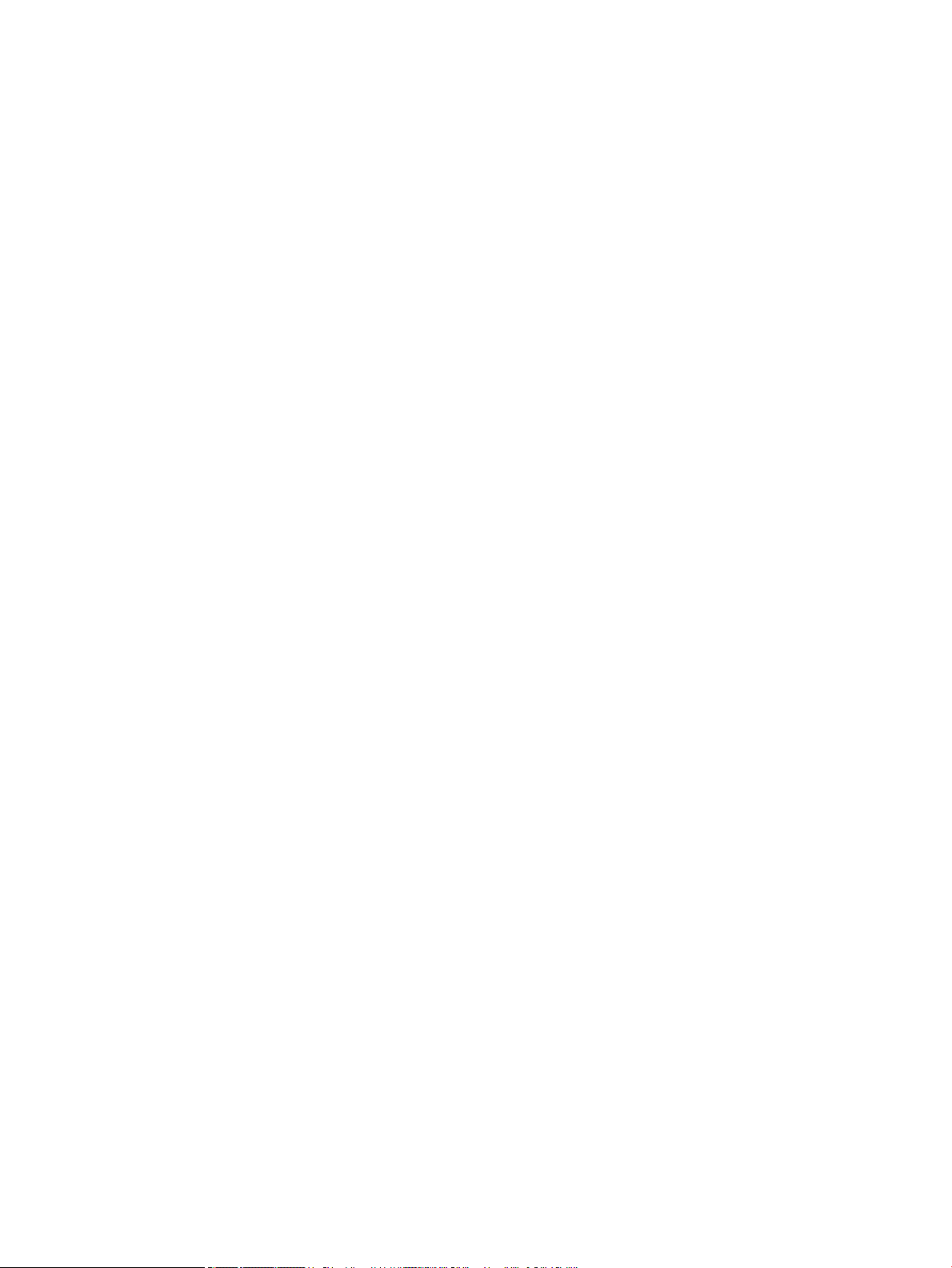
Skandináv országokra (Dánia, Finnország, Norvégia, Svédország) vonatkozó nyilatkozatok ........... 177
Lézerbiztonsági nyilatkozat Finnország számára ..................................................................................... 177
Szószedet .................................................................................................................................................................................................. 179
viii HUWW
Page 9
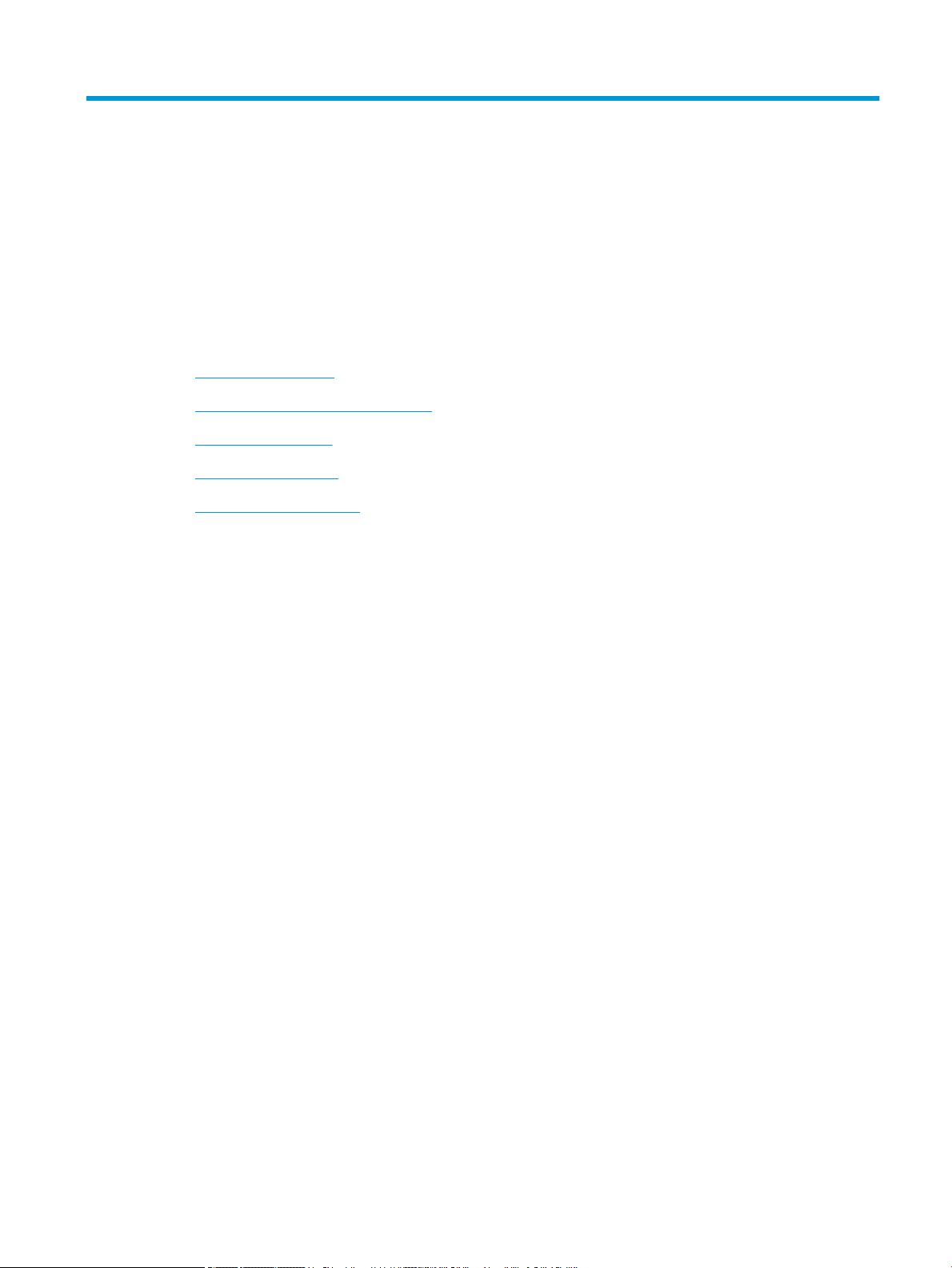
1 Bevezetés
Ez a fejezet olyan információkat ismertet, amelyeket a készülék használata előtt ismernie kell.
●
Típusonkénti funkciók
●
A felhasználói kézikönyv ismertetése
●
Biztonsági tudnivalók
●
A készülék áttekintése
●
A kezelőpanel áttekintése
HUWW 1
Page 10
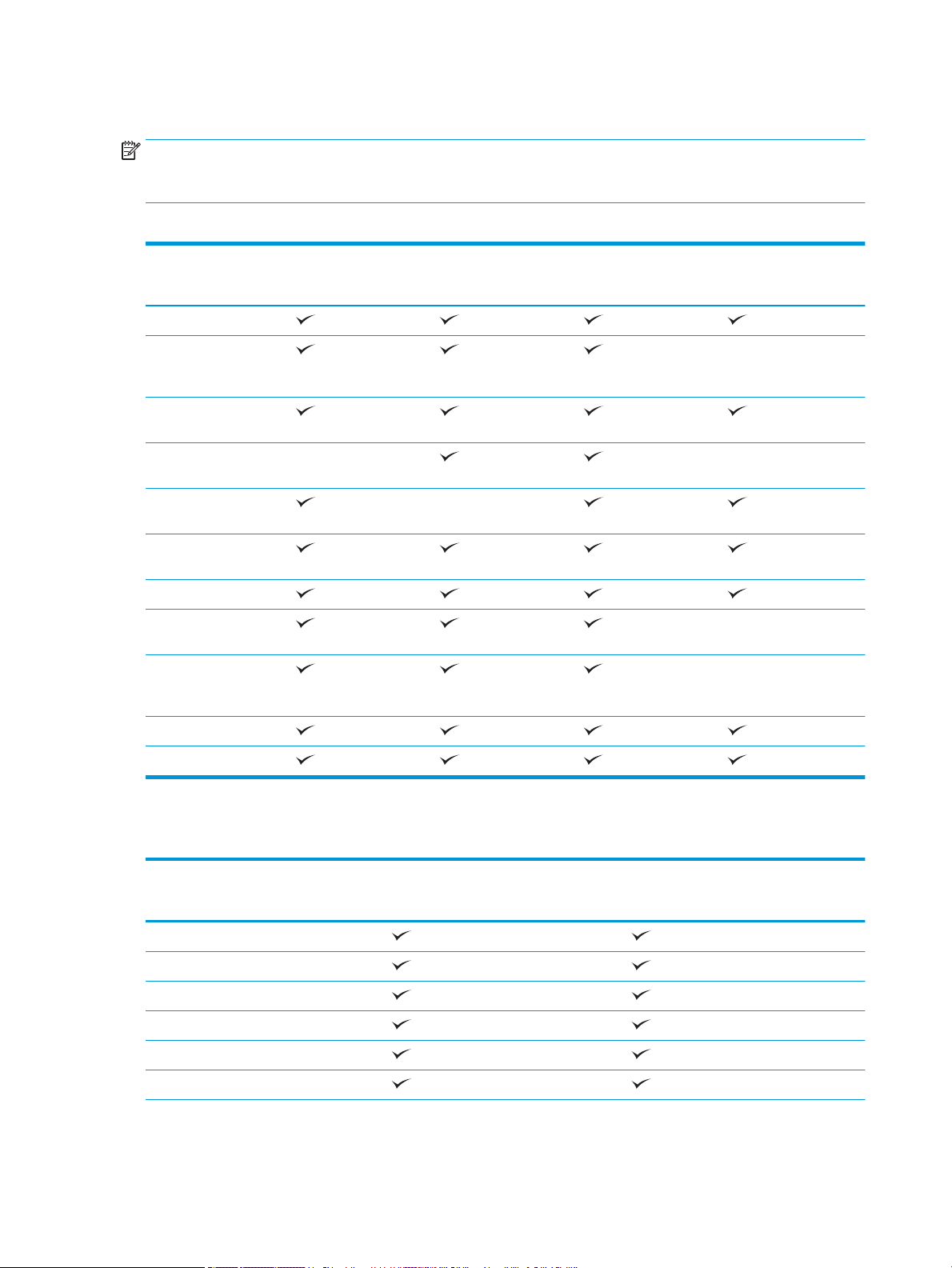
Típusonkénti funkciók
MEGJEGYZÉS: Előfordulhat, hogy bizonyos funkciók és opcionális kiegészítők a típustól vagy az országtól/
térségtől függően nem állnak rendelkezésre. Előfordulhat, hogy bizonyos típusok az országtól/térségtől
függően nem kaphatók.
1-1. táblázat: Különböző funkciók
Funkciók M436n
W7U01A
Nagy sebességű USB 2.0
Hálózati interfész
Ethernet 10/100 Base TX
vezetékes LAN
Környezetbarát
nyomtatás
Duplex (2 oldalas)
nyomtatás (automatikus)
Duplex (2 oldalas)
nyomtatás (kézi)
1. többfunkciós tálca (1.
MP tálca)
2. tálca
Opcionális második
kazettaadagoló (3. tálca)
Automatikus lapadagoló
(ADF) (M436n/M436dn
típushoz opcionális)
a
M436dn
2KY38A
M436nda
W7U02A
M433a
1VR14A
Beolvasás
Másolás
a
Csak Windows és Linux operációs rendszerekhez kapható.
1
-2. táblázat: Szoftverek
Szoftverek Windows XP, Vista, Server 2003
M436n/dn/nda, M433a
PCL6 nyomtató-illesztőprogram
Nyomtatókezelő
Lapolvasási alkalmazás
Windows szoftvertelepítő/-eltávolító
Állapotgyelő
Lapolvasó szoftver
Windows 7, 8, 8.1, 10
M436n/dn/nda, M433a
2 1. fejezet Bevezetés HUWW
Page 11
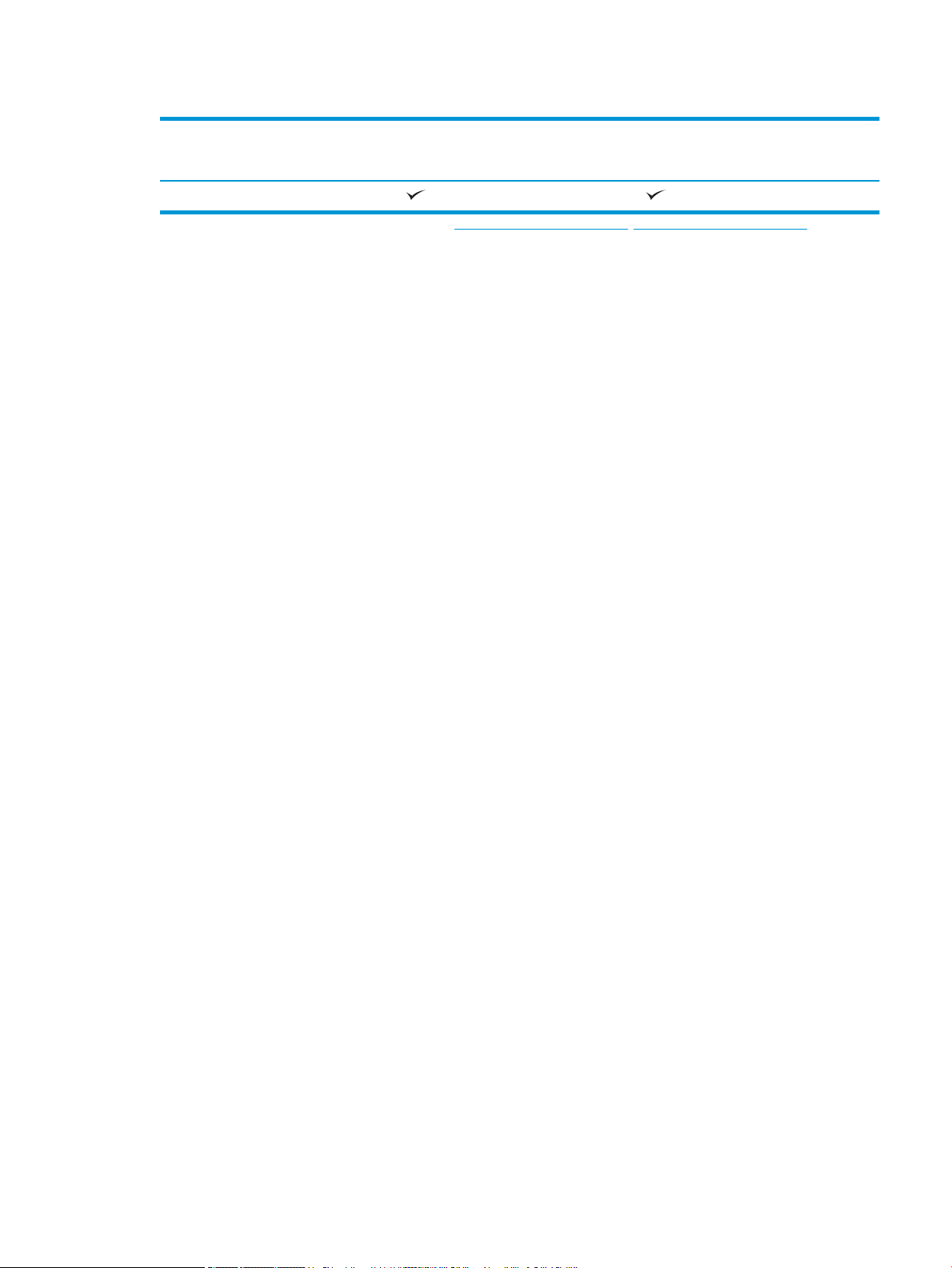
1-2. táblázat: Szoftverek (folytatás)
Szoftverek Windows XP, Vista, Server 2003
M436n/dn/nda, M433a
Beolvasás számítógépre – beállítás
a
Letöltheti a szoftvert a webhelyről, és telepítheti azt: (www.hp.com/support/ljM436MFP, www.hp.com/support/ljM433MFP >
illesztőprogramok, szoftver és rmware). Telepítés előtt ellenőrizze, hogy a számítógépén futó operációs rendszer támogatja-e a
szoftvert.
Windows 7, 8, 8.1, 10
M436n/dn/nda, M433a
HUWW Típusonkénti funkciók 3
Page 12
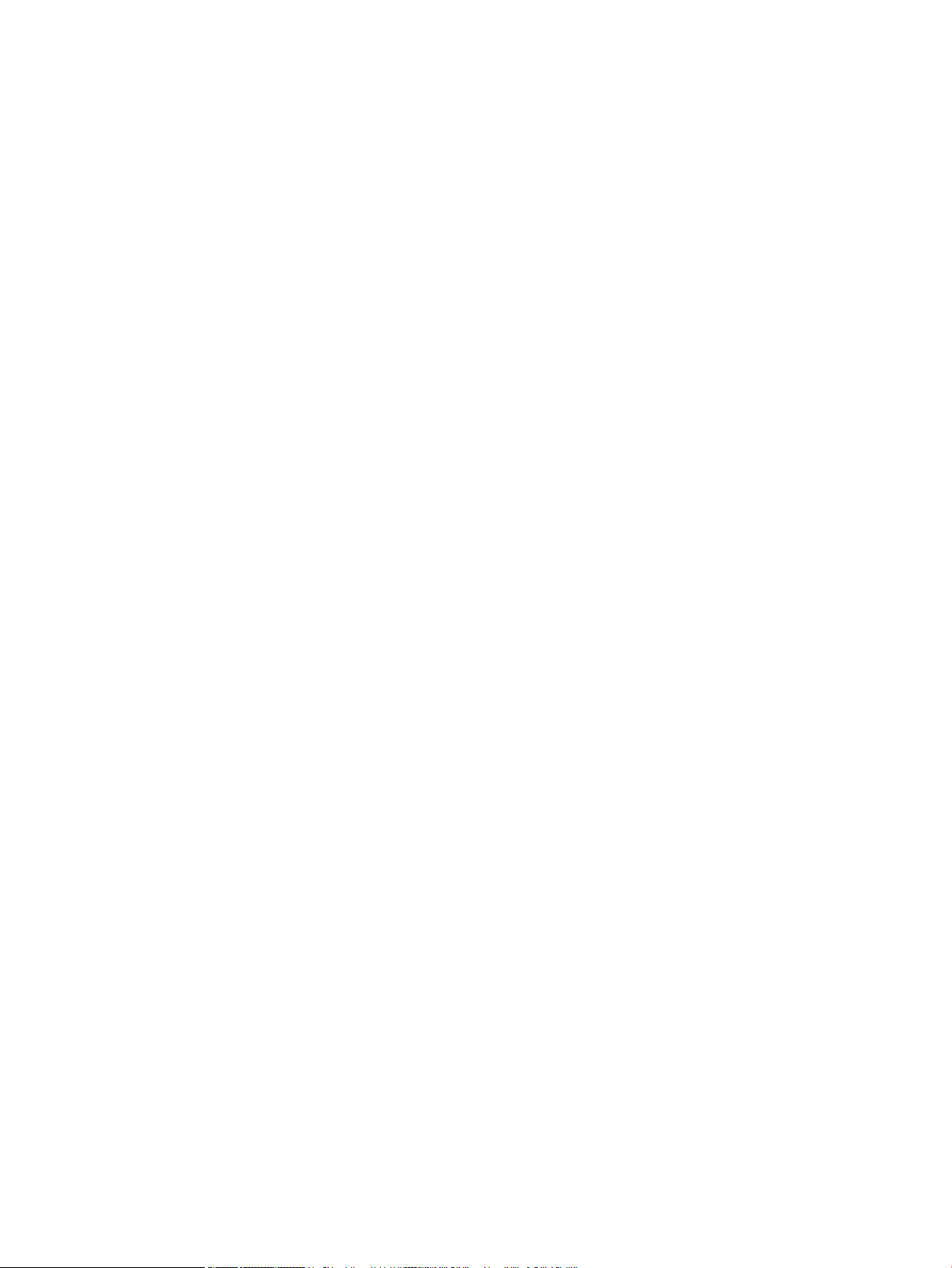
A felhasználói kézikönyv ismertetése
Ez a felhasználói kézikönyv a készülék alapvető ismeretére vonatkozó információkat, valamint a készülék
használatát magyarázó részletes lépéseket tartalmazza.
● A készülék használata előtt olvassa el a biztonsági tudnivalókat.
● Ha problémája merülne fel a készülék használatával kapcsolatban, olvassa el a hibaelhárítási fejezetet.
● A felhasználói kézikönyvben használt kifejezések magyarázatát a szószedet fejezetben találja.
●
A felhasználói kézikönyvben található illusztrációk a készüléke típusától vagy opcionális lehetőségeitől
függően eltérőek lehetnek.
● A felhasználói kézikönyvben található képernyőképek a készülékére telepített rmware/illesztőprogram
verziójától függően eltérőek lehetnek.
● A felhasználói kézikönyvben ismertetett eljárások főként a Windows 7 operációs rendszeren alapulnak.
● A dokumentum megegyezik az eredeti dokumentummal.
● A papír megegyezik az adathordozókkal, illetve a nyomtatási adathordozókkal.
4 1. fejezet Bevezetés HUWW
Page 13
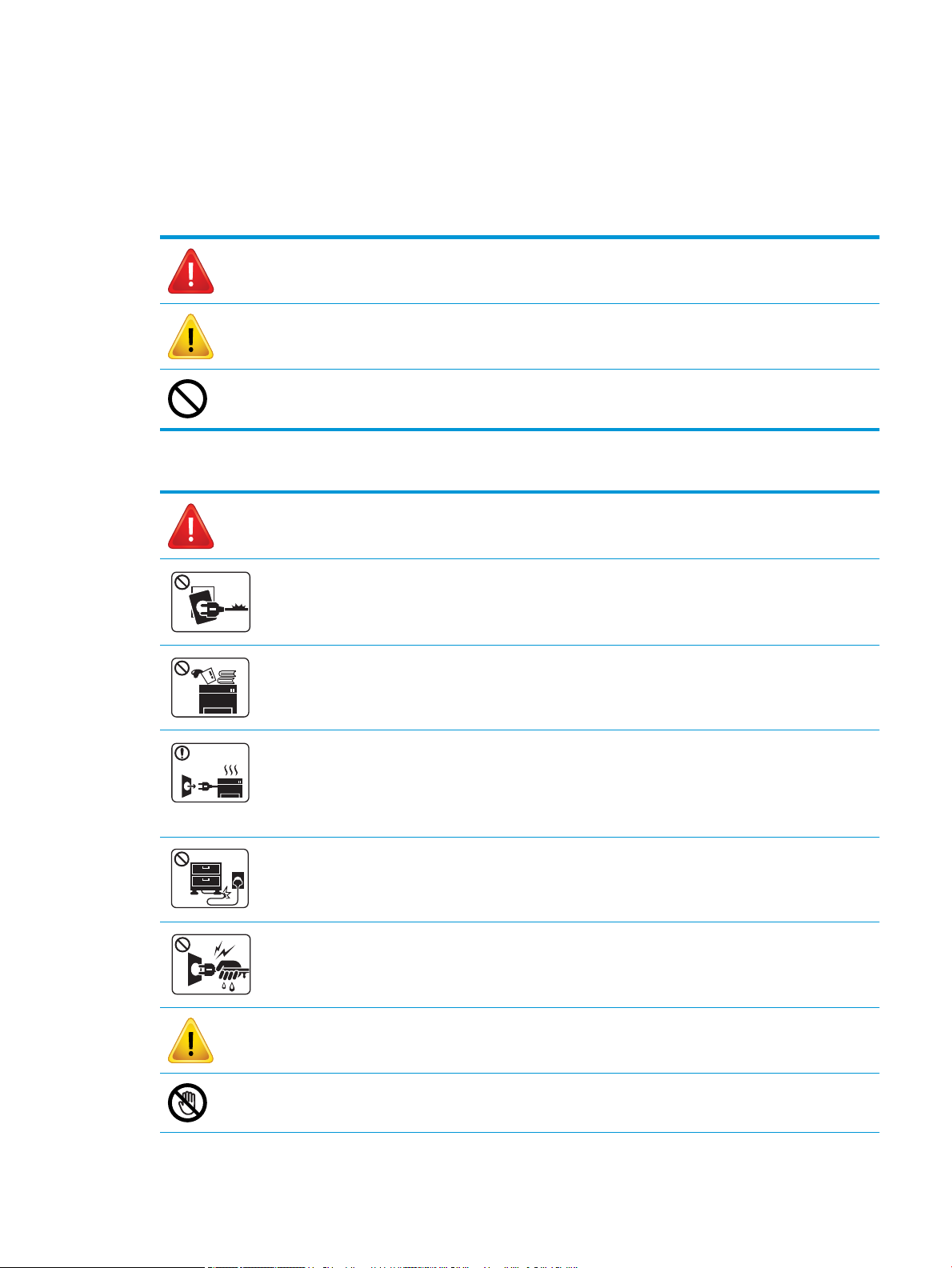
Biztonsági tudnivalók
Ezek a gyelmeztetések és óvintézkedések az Ön és mások sérüléseinek, valamint a készüléke
megrongálódásának elkerülésére szolgálnak. A készülék használata előtt feltétlenül olvassa el és értelmezze az
összes utasítást. Ezen rész elolvasását követően későbbi használat céljából tárolja biztonságos helyen.
1-3. táblázat: Fontos biztonsági szimbólumok
Figyelmeztetés A súlyos személyi sérülést vagy halált eredményező
Vigyázat A kisebb személyi sérülést vagy a tulajdon
Ne kísérelje meg.
1-4. táblázat: Működési környezet
Figyelmeztetés
Ne használja, ha a tápkábel sérült vagy ha a fali aljzat nincs földelve.
veszélyhelyzetek vagy nem biztonságos gyakorlatok.
megkárosodását eredményező veszélyhelyzetek vagy
nem biztonságos gyakorlatok.
Vigyázat
A készülék károsodhat.
Ne helyezzen semmit (víz, kis fém- vagy nehéz tárgyak, gyertyák, égő cigaretta stb.) a készülék tetejére.
A készülék károsodhat.
● Ha a készülék túlmelegszik, füstöt, szokatlan zajt vagy kellemetlen szagot bocsát ki, azonnal kapcsolja ki a
készüléket, és húzza ki csatlakozódugót a konnektorból.
● Vészhelyzet esetén a felhasználónak hozzá kell férnie a fali aljzathoz, hogy kihúzhassa a csatlakozódugót.
A készülék károsodhat.
Ne hajlítsa meg, ne lépjen rá vagy ne helyezzen nehéz tárgyakat a tápkábelre.
A tápkábelre lépés vagy nehéz tárggyal való eltörése a készülék károsodását eredményezheti.
A csatlakozódugót ne a kábelnél fogva húzza ki; ne fogja meg a dugót nedves kézzel.
A készülék károsodhat.
Legyen óvatos, mert a papírkimeneti terület forró lehet.
HUWW Biztonsági tudnivalók 5
Page 14
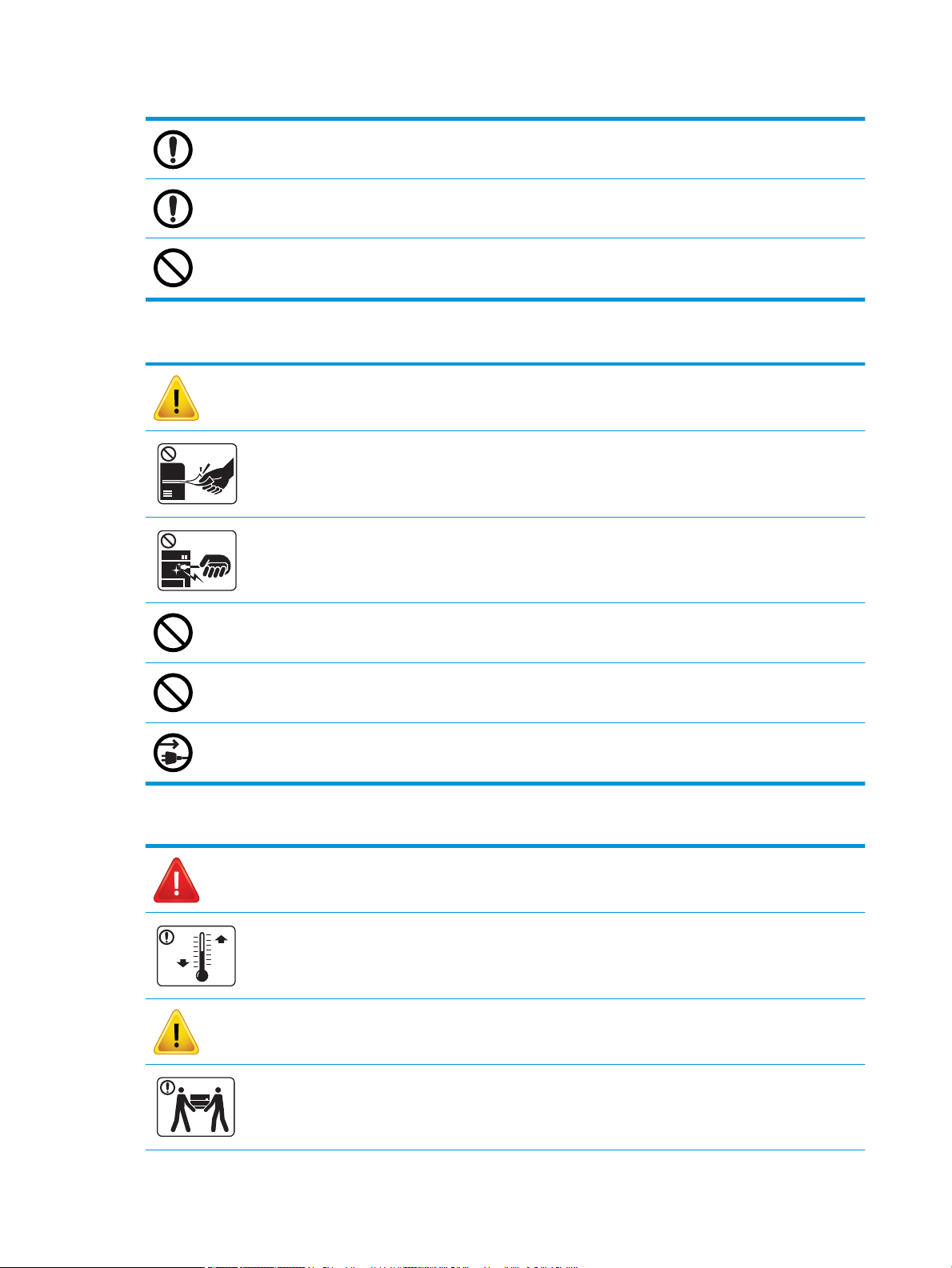
1-4. táblázat: Működési környezet (folytatás)
Ha a készülék leesett vagy a szekrény megsérült, húzza ki a készülék összes csatlakozóját, és kérjen segítséget egy
képzett szervizszakembertől.
Ha a készülék nem működik megfelelően az utasítások követése után, húzza ki a készülék összes csatlakozóját, és
kérjen segítséget egy képzett szervizszakembertől.
Ha a csatlakozódugót nem lehet egyszerűen bedugni a fali aljzatba, ne próbálja meg erőszakkal bedugni.
Hívjon egy villanyszerelőt, és cseréltesse ki a fali aljzatot.
1-5. táblázat: Működési mód
Vigyázat
Ne húzza ki erőszakkal a papírt nyomtatás közben.
A készülék károsodhat.
Az elakadt papír eltávolításakor ne használjon csipeszt vagy éles fémtárgyakat.
A készülék károsodhat.
Ne hagyja, hogy túl sok papír gyűljön össze a kimeneti tálcán.
Ez papírelakadásokat okozhat.
Ne helyezzen vagy nyomjon tárgyakat a szellőzőnyílásba.
A készülék károsodhat.
A tápegység kikapcsolásához húzza ki a tápkábelt a fali csatlakozóaljzatból.
1-6. táblázat: Telepítés/áthelyezés
Figyelmeztetés
Olyan környezetben helyezze el a készüléket, amely megfelel az üzemeltetési hőmérsékletre és páratartalomra
vonatkozó előírásoknak.
Vigyázat
A készülék áthelyezése előtt kapcsolja ki a készüléket, és húzza ki az összes vezetéket. Ha az Ön egészségi állapota
nem teszi lehetővé az emelést, akkor ne emelje fel a készüléket. Kérjen segítséget, és mindig megfelelő számú
személyt vegyen igénybe a készülék biztonságos felemeléséhez.
6 1. fejezet Bevezetés HUWW
Page 15
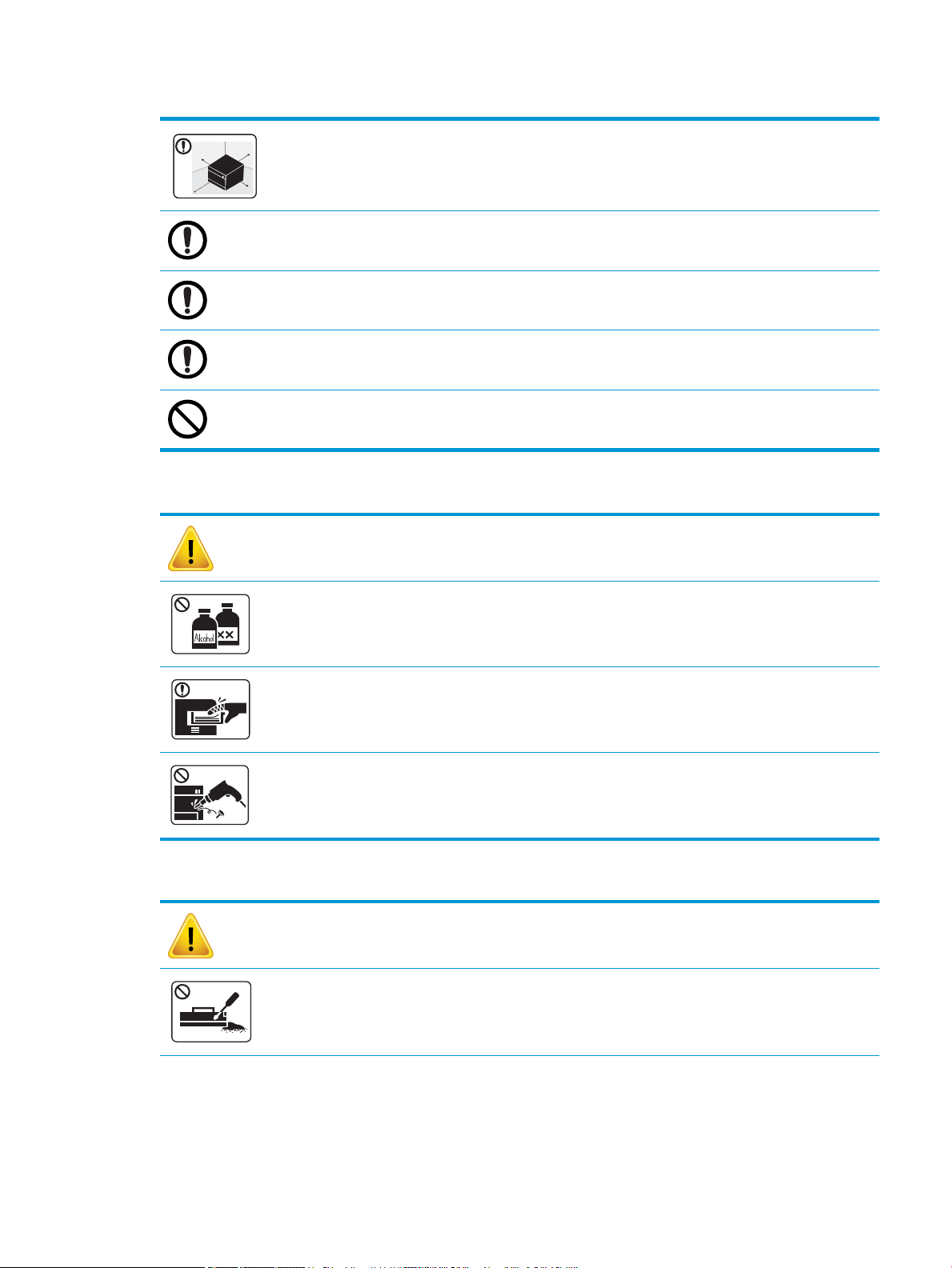
1-6. táblázat: Telepítés/áthelyezés (folytatás)
A szellőzéshez elegendő szabad hellyel rendelkező sima felületen helyezze el a készüléket. Vegye gyelembe a
fedél felnyitásához és a tálcák kihúzásához szükséges szabad területet is.
Ne helyezze a készüléket instabil felületre.
A készülék leeshet és károsodhat vagy személyi sérülést okozhat.
Győződjön meg arról, hogy a tápkábelt földelt fali aljzathoz csatlakoztatta.
A biztonságos működés érdekében a készülékhez mellékelt tápkábelt használja.
Csatlakoztassa a tápkábelt közvetlenül a csatlakozóaljzathoz. Ne használjon hosszabbító kábeleket vagy elosztókat.
Ne helyezze a fedelet a készülék fölé vagy légmentes helyre, például egy szekrénybe.
1-7. táblázat: Karbantartás/ellenőrzés
Vigyázat
A készülék belsejének tisztítása előtt húzza ki a készülék csatlakozódugóját a fali aljzatból. Ne tisztítsa a készüléket
benzinnel, hígítóval vagy alkohollal; ne permetezzen vizet közvetlenül a készülékbe.
Ha a készülék belsejében fogyóeszközt cserél vagy a belső részét tisztítja, a készüléket kapcsolja ki.
Ne szerelje szét, javítsa vagy alakítsa át a készüléket saját maga.
Ez a készülék károsodását okozhatja. Ha a készülék javításra szorul, hívjon képzett technikust.
1-8. táblázat: Kellékanyagok használata
Vigyázat
Ne szerelje szét a tonerkazettát.
HUWW Biztonsági tudnivalók 7
Page 16
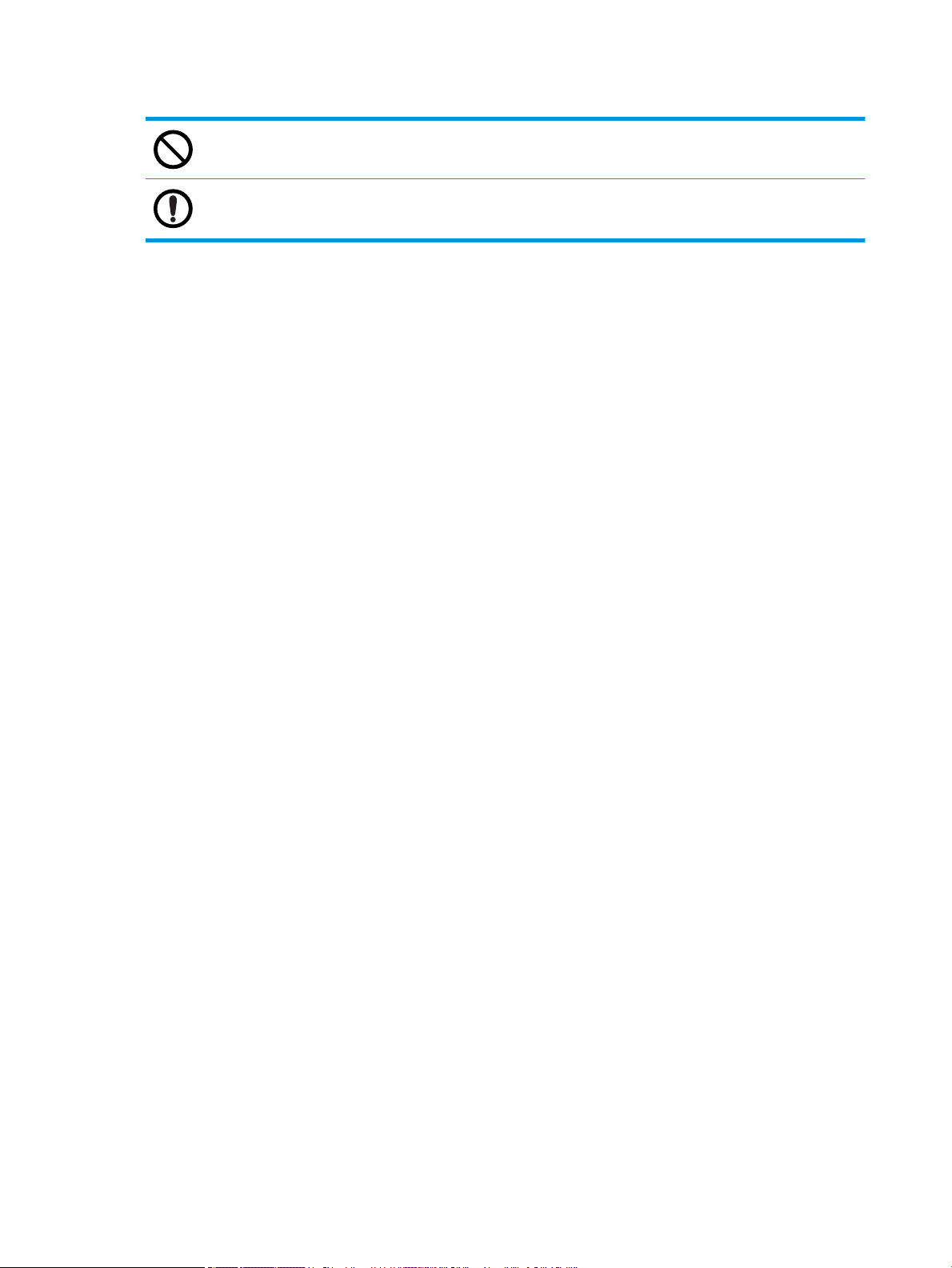
1-8. táblázat: Kellékanyagok használata (folytatás)
Újrahasznosított fogyóeszközök, például tonerkazetták használata a készülék károsodását okozhatja.
Ha festék került a ruhájára, ne használjon forró vizet a kimosásához.
Hideg vizet használjon.
8 1. fejezet Bevezetés HUWW
Page 17
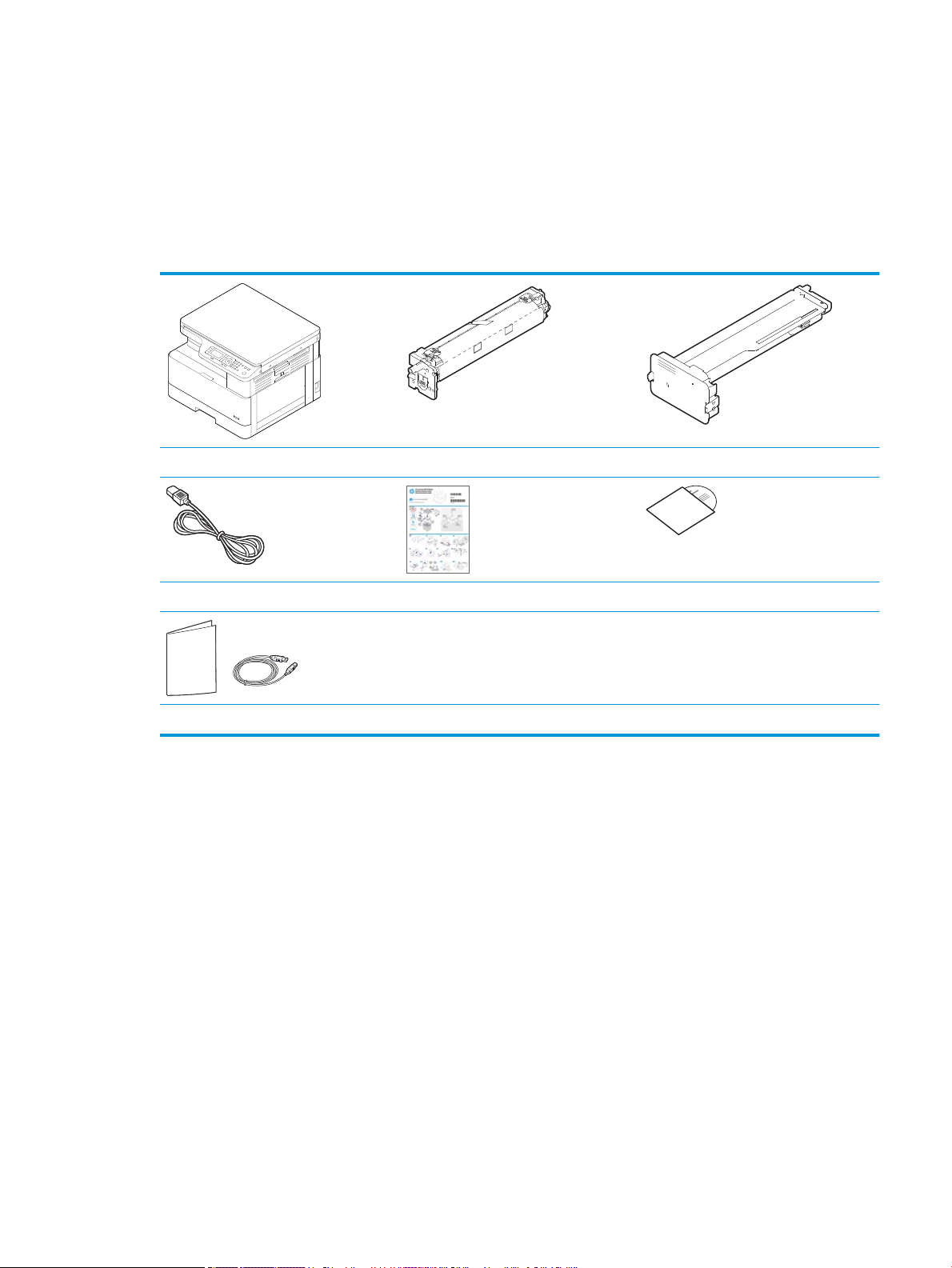
A készülék áttekintése
Az ábra a készülék típusától függően eltérhet. A készüléknek különböző típusai vannak.
Előfordulhat, hogy bizonyos funkciók és opcionális kiegészítők a típustól vagy az országtól/térségtől függően
nem állnak rendelkezésre.
Részegységek
Gép Képalkotó egység
Tápkábel Rövid telepítési útmutató
Egyéb tartozékok
a
A készülék egyéb tartozékai a vásárlás országaként/térségeként, illetve az adott típustól függően eltérőek lehetnek.
b
A nyomtató típusától függően több szoftver-CD is lehet.
a
Tonerkazetta
Szoftver CD-k
a
b
HUWW A készülék áttekintése 9
Page 18
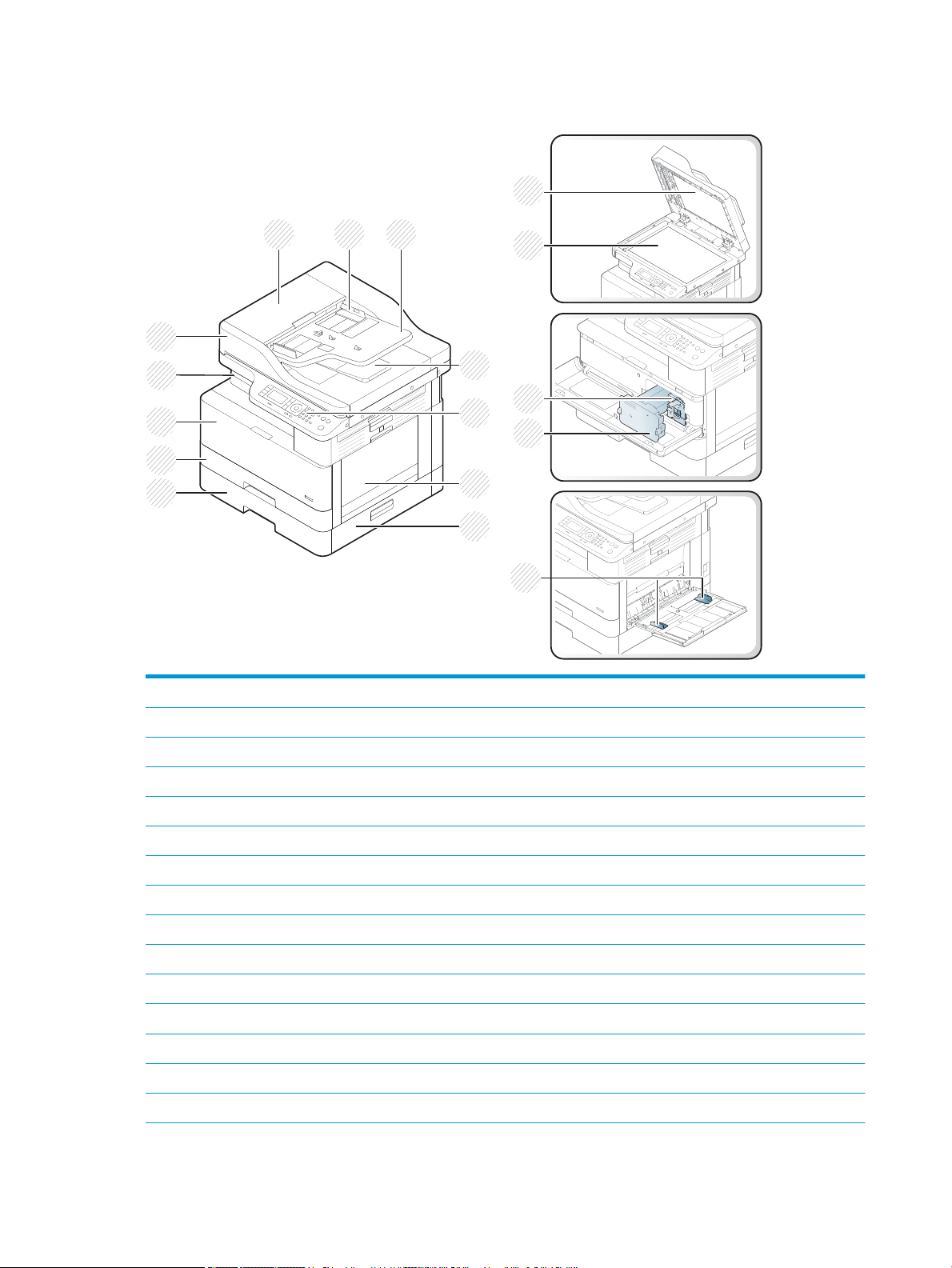
Elölnézet
1
15
16
2 3
5
6
4
7
8
12
9
10
11
17
14
13
1
2
3
4
5 Kezelőpanel
6 Többfunkciós tálca
7
8
9 2. tálca
10 Előlap
11 Kimeneti tálca
12
13 Lapolvasó fedőlapja
14 Lapolvasó üveglapja
15 Képalkotó egység
Automatikus lapadagoló-fedél
Automatikus lapadagoló papírszélesség-beállítója
Automatikus lapadagoló adagolótálcája
Automatikus lapadagoló kimeneti tálcája
3. tálca elakadás-elhárítási fedele
Második kazettaadagoló (3. tálca)
Automatikus lapadagoló
a
a
a
a
a
a
a
10 1. fejezet Bevezetés HUWW
Page 19
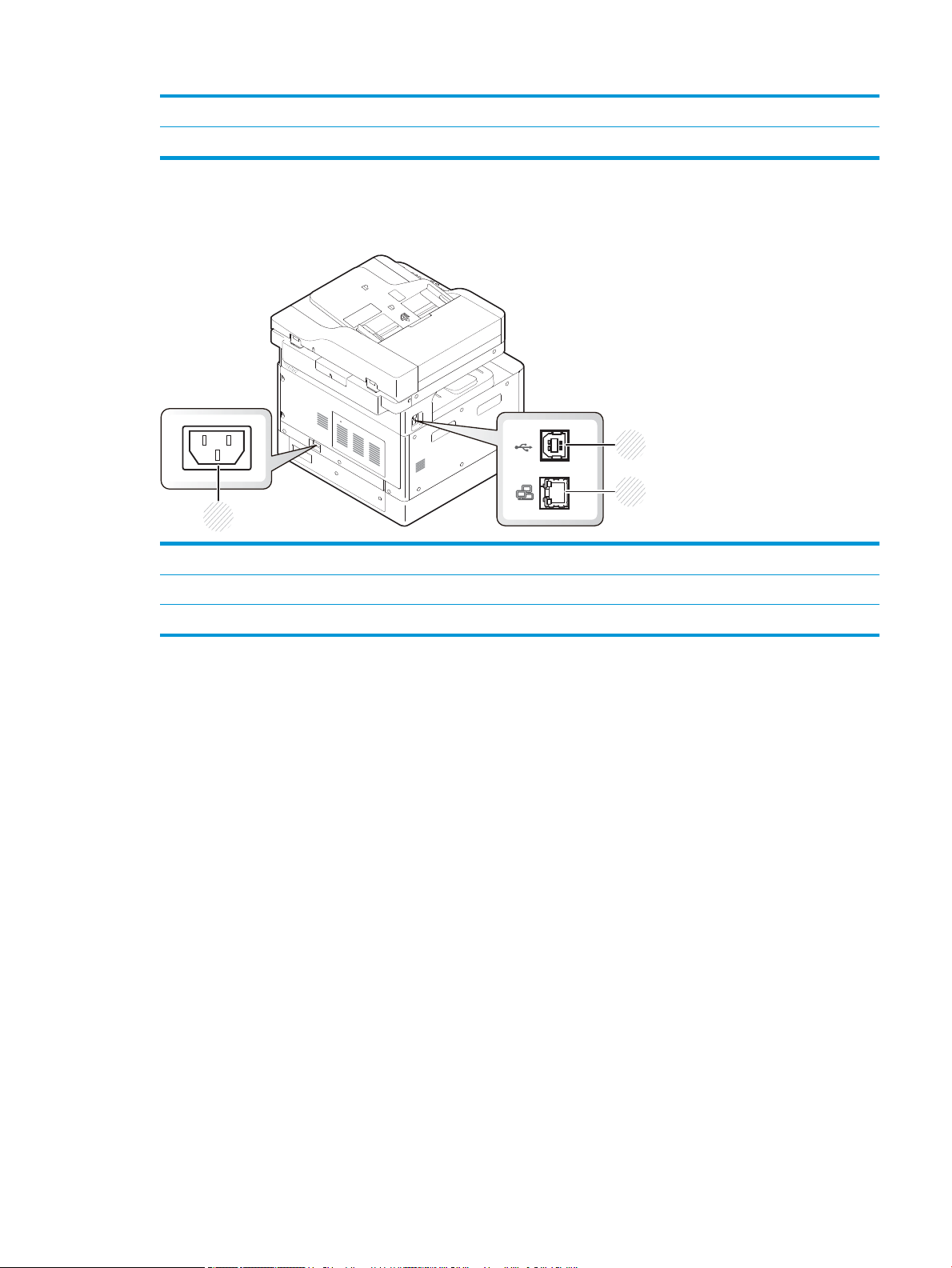
16 Tonerkazetta
3
1
2
17 Többfunkciós tálca papírszélesség-beállítói
a
Hátulnézet
1 Tápcsatlakozó-aljzat
Ez egy opcionális funkció.
2 B típusú USB 2.0 port
3 Hálózati port (az M433a modellen nem elérhető)
HUWW A készülék áttekintése 11
Page 20
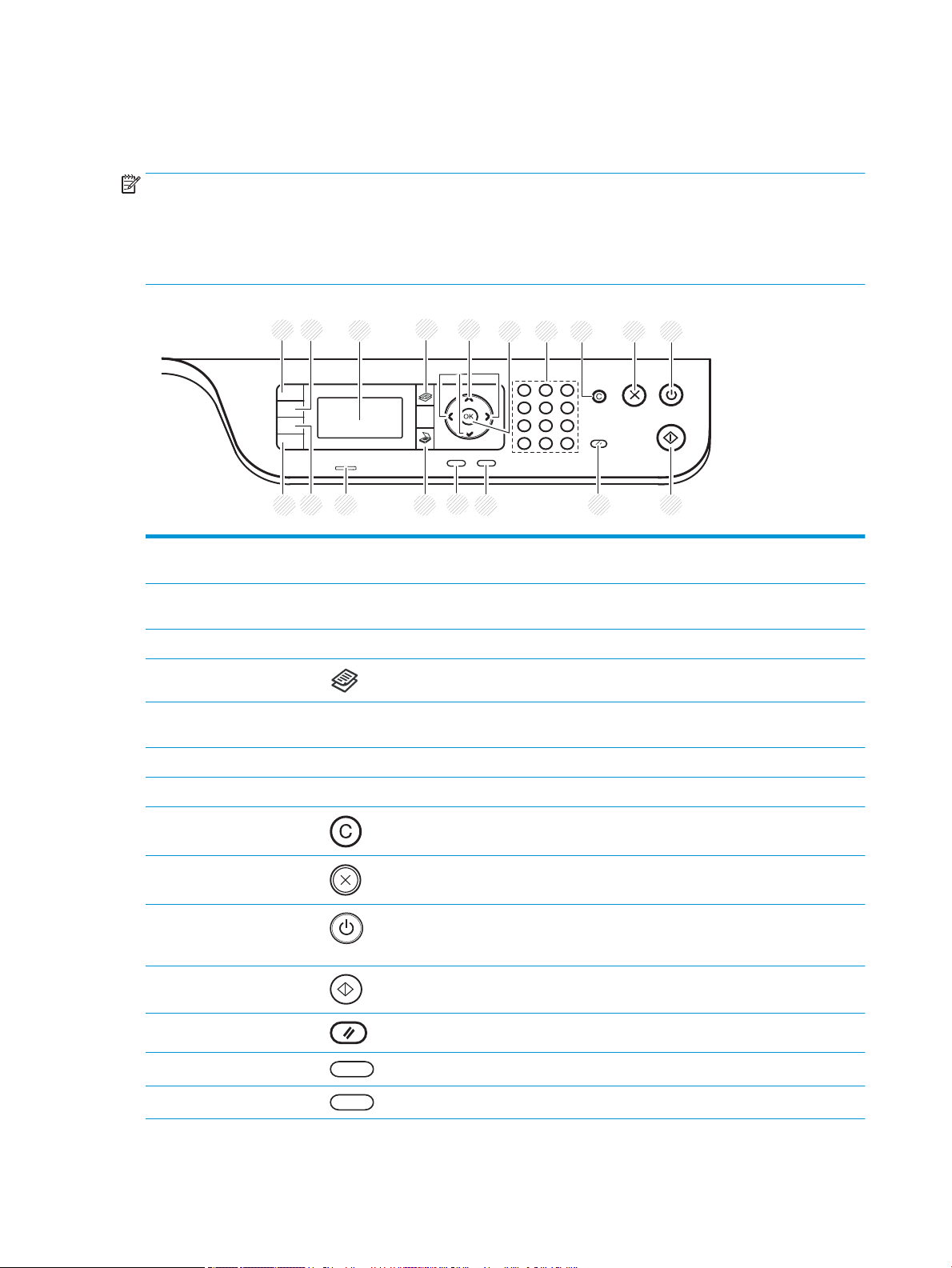
A kezelőpanel áttekintése
8 9 1076
2
1
3 5
12 11
18
17
16 15
14
13
4
Az alábbi ábra és táblázat a helyet, valamint a kezelőpanel elemeit ismerteti röviden.
MEGJEGYZÉS: A kezelőpanel a készüléke típusától függően eltérhet. Különböző típusú kezelőpanelek léteznek.
Előfordulhat, hogy bizonyos funkciók és opcionális kiegészítők a típustól vagy az országtól/térségtől függően
nem állnak rendelkezésre.
Előfordulhat, hogy egyes gombok a módtól függően (másolás vagy beolvasás) nem működnek.
1 Igazolvány másolása Lehetővé teszi egy személyi igazolvány vagy például egy jogosítvány mindkét oldalának a
papír egyetlen oldalára történő másolását.
2 Kicsinyítés/nagyítás Amikor eredeti dokumentumokat másol a lapolvasó üveglapjáról, a másolt kép méretét
25% és 400% közötti mértékben kicsinyítheti vagy nagyíthatja.
3 Megjelenítési képernyő Megjeleníti az aktuális állapotot és az utasításokat a művelet során.
4 Másolás Másolási módra vált.
5 Nyilak A kiválasztott menü elérhető lehetőségeinek végiggörgetése és az értékek csökkentése
vagy növelése.
6 OK Megerősíti a kijelölést a képernyőn.
7 Numerikus billentyűzet Itt adhatja meg a példányszámot.
8 Törlés Visszaállítja a példányszámot.
9 Leállítás Leállítja az aktuális műveletet.
10 Főkapcsoló /
Felébresztés
11 Kezdet Elkezd egy másolási feladatot.
12 Visszaállítás Visszaállítja a másolási beállításokat az alapértelmezett értékekre.
Be- vagy kikapcsolja a készüléket, illetve felébreszti a készüléket az energiatakarékos
üzemmódból. Ha ki akarja kapcsolni a készüléket, tartsa lenyomva ezt a gombot legalább
három másodpercig.
13 Vissza Visszaviszi Önt a felsőbb menüszintre.
14 Menü Menü üzemmódba lép, és végiggörgeti a rendelkezésre álló menüket.
12 1. fejezet Bevezetés HUWW
Page 21
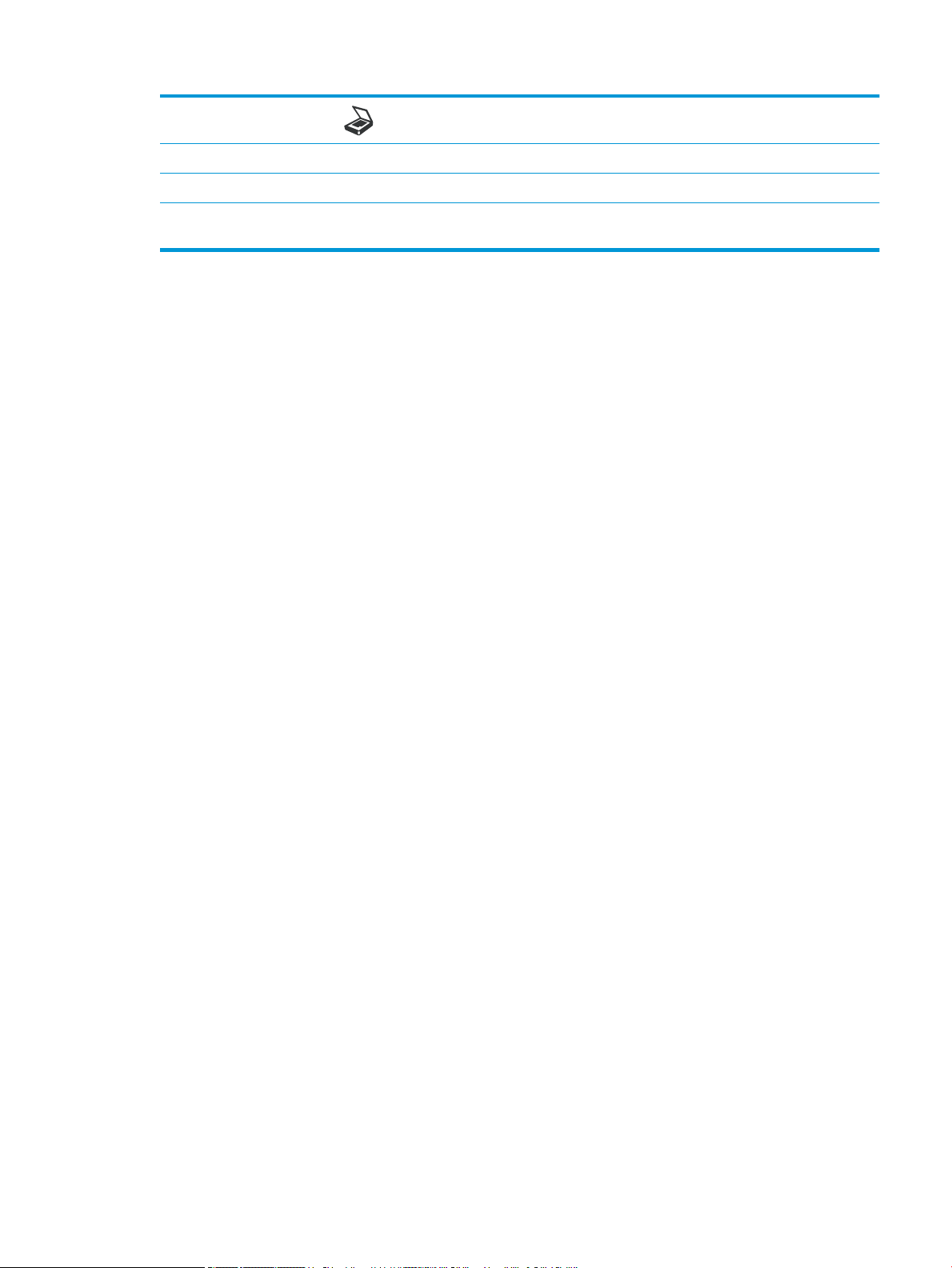
15 Beolvasás Beolvasás módra vált.
16 Állapotjelző LED A készüléke állapotát jelzi.
17 Papírkiválasztás A megjelenítési képernyőn válassza ki a kívánt tálcát.
18 Sötétség Beállítja a fényerő szintjét másolat készítéséhez a könnyebb olvasás érdekében, ha az
eredeti példány halvány jelöléseket és sötét képeket tartalmaz.
HUWW A kezelőpanel áttekintése 13
Page 22
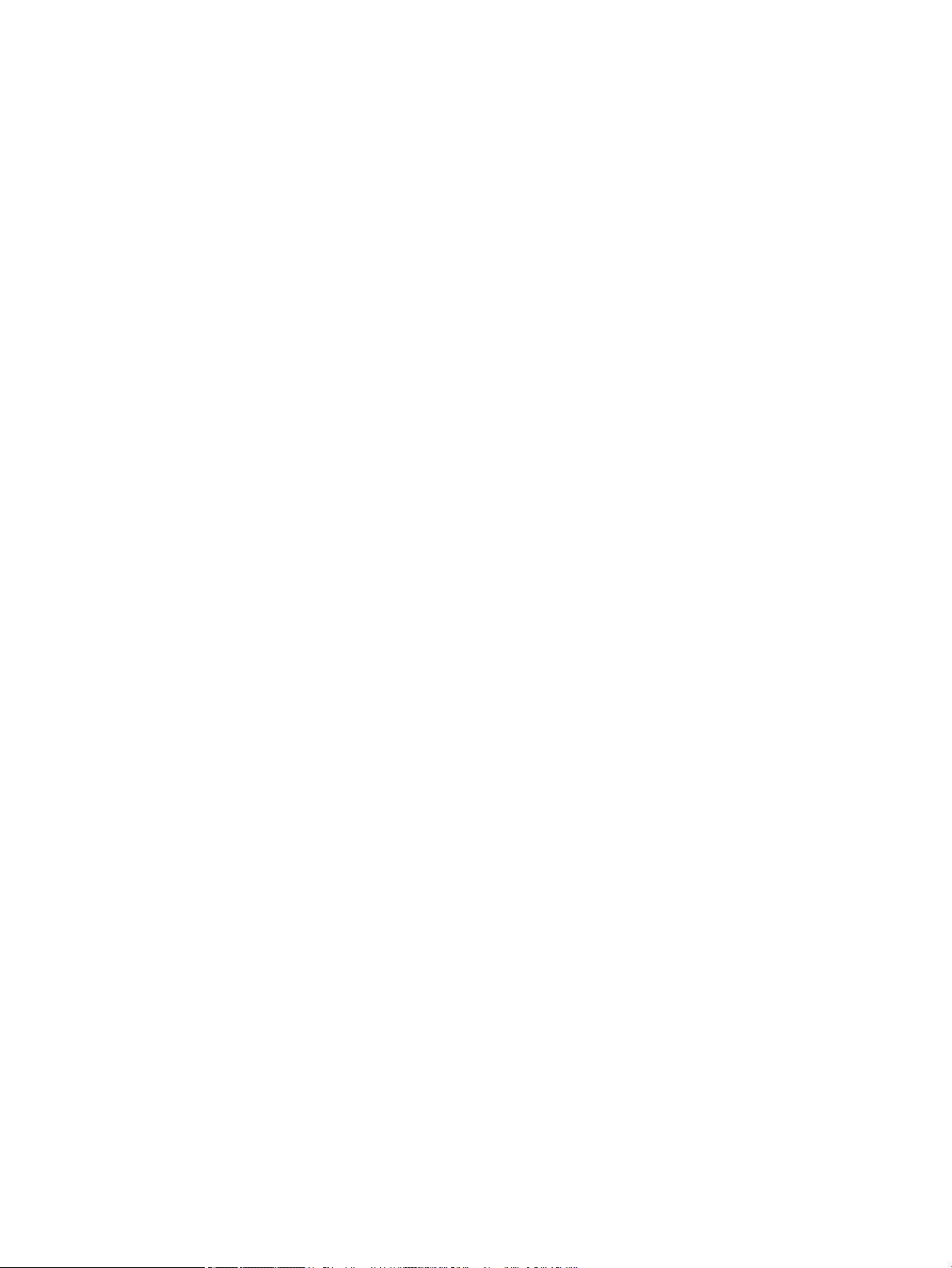
14 1. fejezet Bevezetés HUWW
Page 23
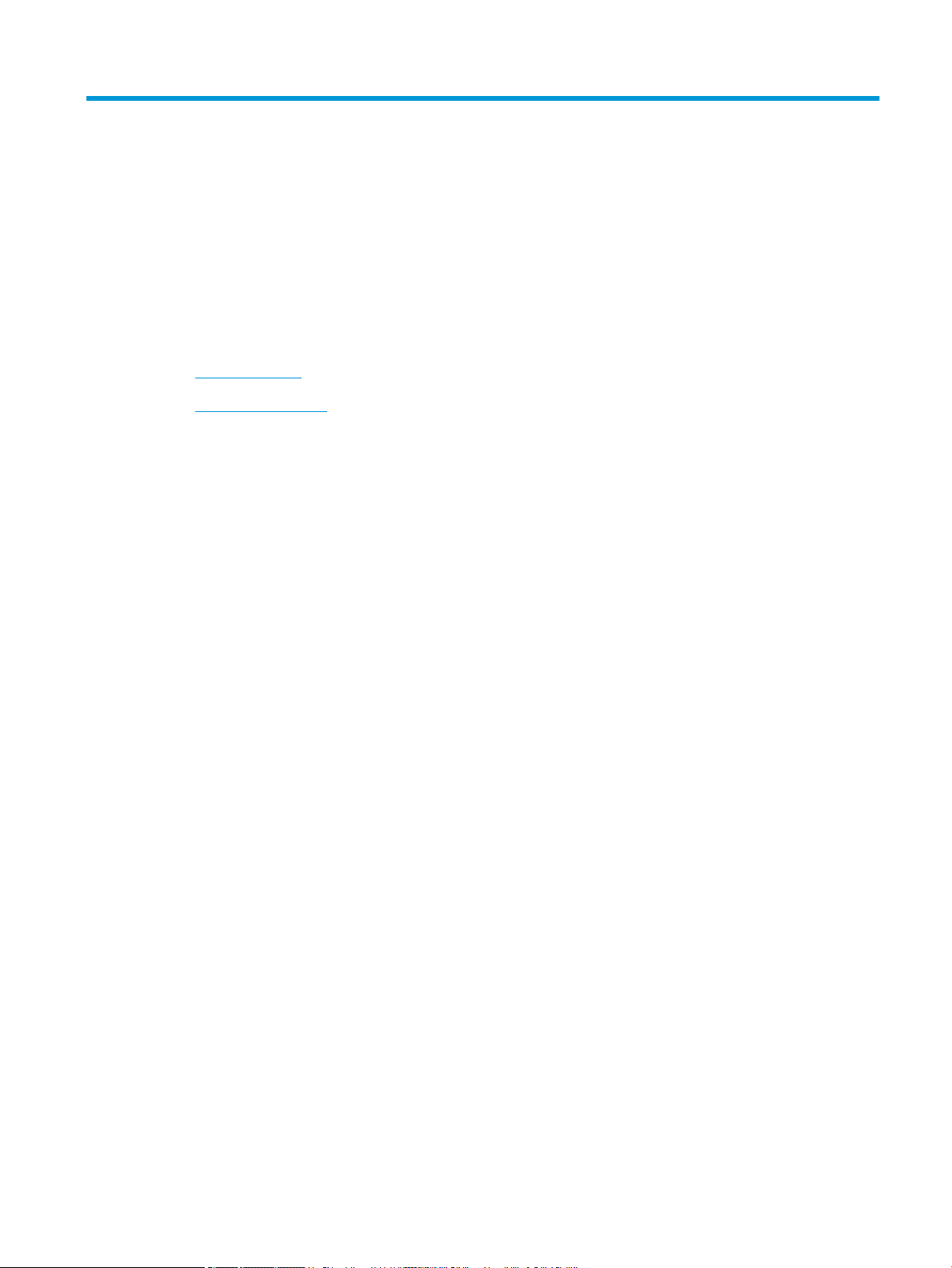
2 A menük áttekintése
Ez a fejezet az általános menüszerkezettel kapcsolatos információkat tartalmaz.
●
A menük elérése
●
A menük áttekintése
HUWW 15
Page 24
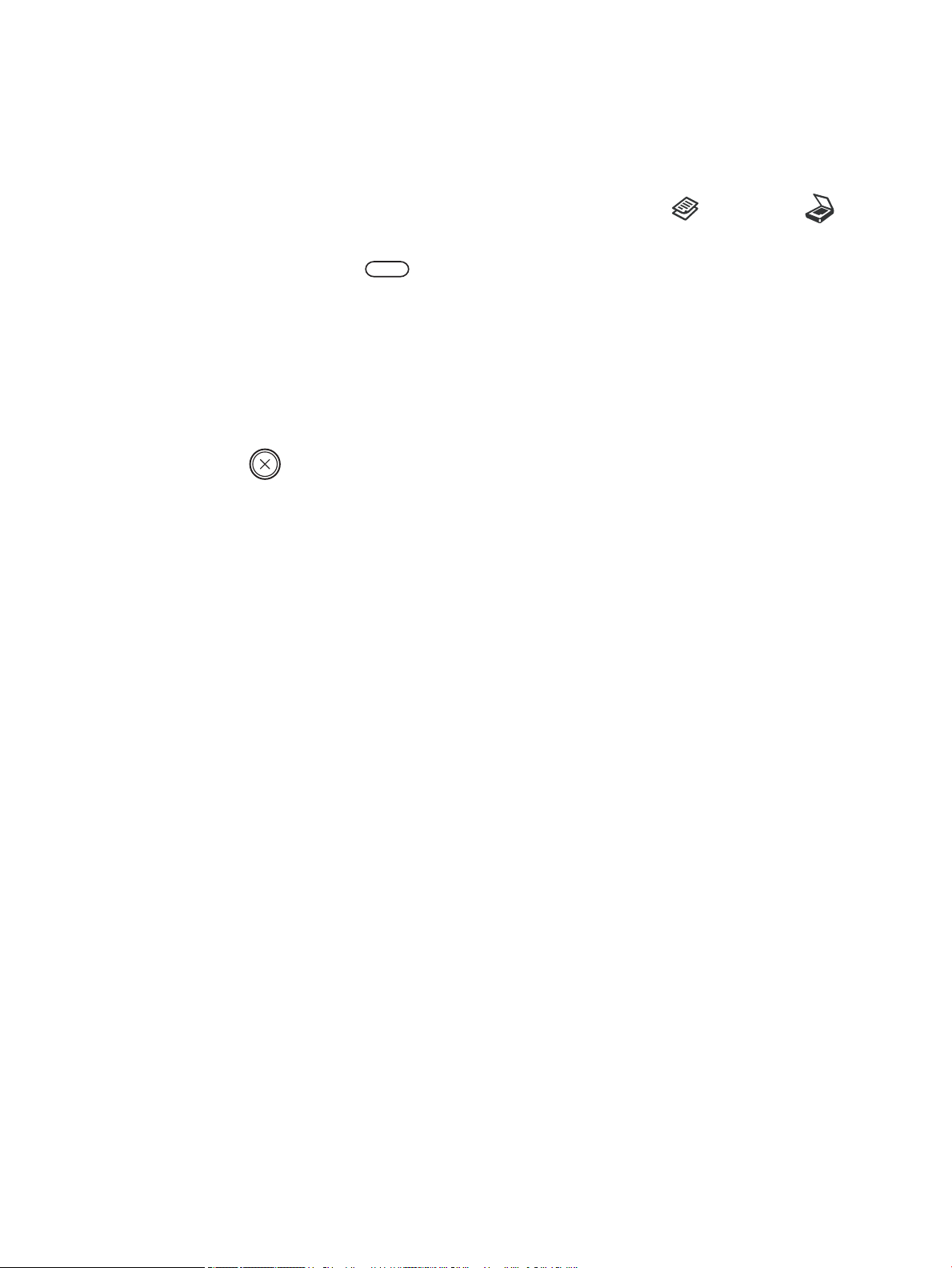
A menük elérése
Előfordulhat, hogy néhány menü a kiválasztott beállításoktól, a termék típusától vagy a tartózkodási hely
országától/térségétől függően nem jelenik meg a kijelzőn. Ha így van, ez nem alkalmazható az Ön készülékére.
1. A használni kívánt funkciótól függően válassza ki a kezelőpanelen a Másolás vagy Beolvasás
gombot.
2. Válassza ki a bal oldali Menü gombot , hogy beléphessen a Menü üzemmódba.
3. Nyomja le a nyílgombokat mindaddig, amíg a szükséges menüelem meg nem jelenik, majd nyomja le az OK
gombot.
4. Ha a beállítási menüpont almenüket tartalmaz, ismételje meg a 3. lépést.
5. A kiválasztott lehetőség mentéséhez nyomja le az OK gombot.
6. A Vissza gomb kiválasztásával visszatérhet az előző menüponthoz.
7. A Leállítás gombot lenyomva visszatérhet az üzemkész módba.
A menü funkciók hálózatra csatlakoztatott nyomtatók esetében távolról is elérhetők a Beágyazott
webkiszolgálóról (EWS).
16 2. fejezet A menük áttekintése HUWW
Page 25
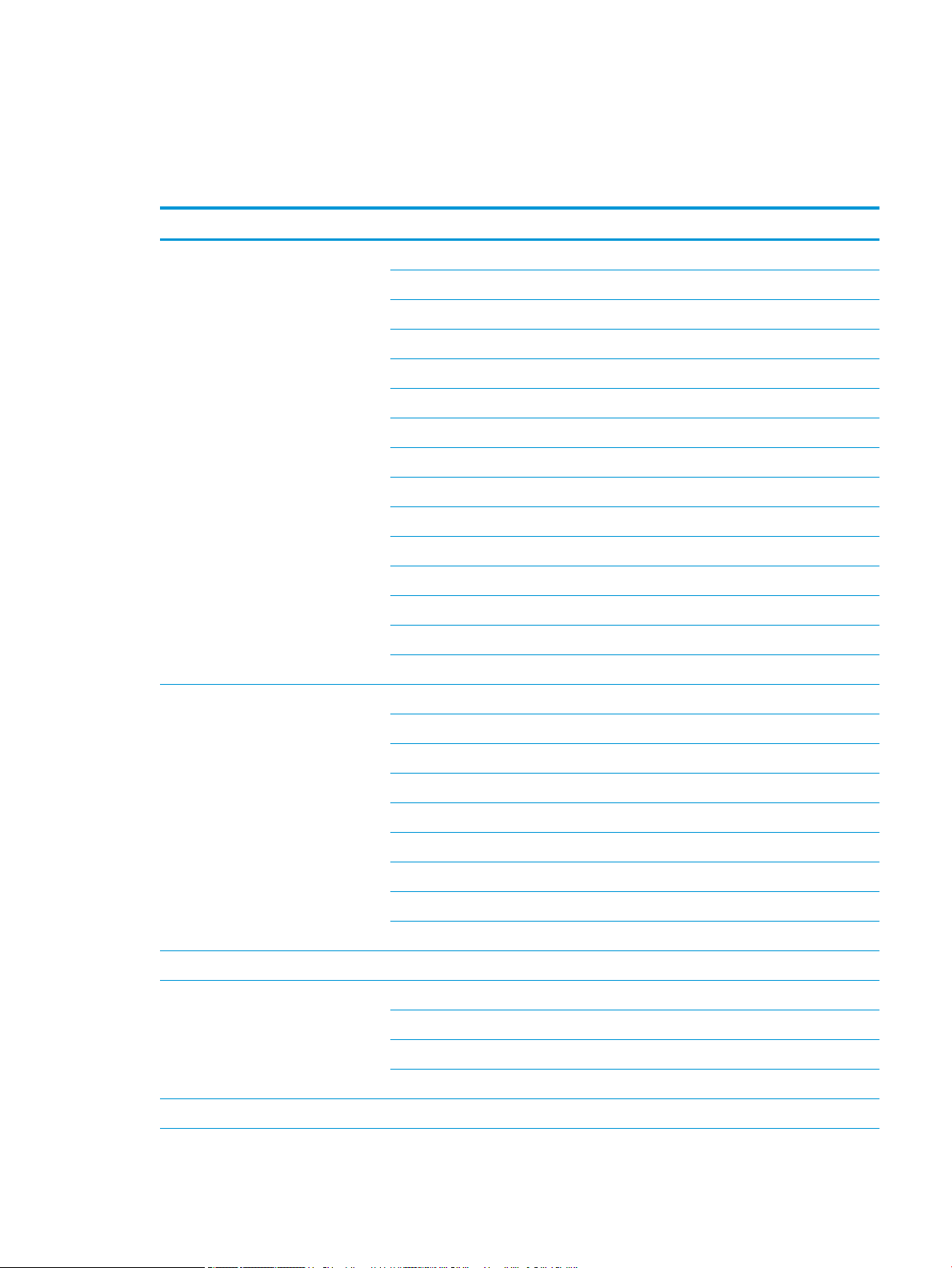
A menük áttekintése
Másolás funkció menüje
2-1. táblázat: Másolás funkció
Menü Almenü
Kicsinyítés/nagyítás
a
25%
MEGJEGYZÉS: A leggyakrabban használt
kicsinyítések/nagyítások:
● 70% (A3 -> A4)
● 141% (A4 -> A3)
b
Duplex
50% (A3 -> A5)
61% (A3 -> B5)
70% (A3 -> A4), B4(JIS) -> B5, A4 -> A5)
81% (B4(JIS) -> A4, B5-A5)
86% (A3-B4(JIS), A4 -> B5)
100%
Automatikus méretezés
115% (B4(JIS) -> A3)
122% (A4 -> B4(JIS))
141% (A4 -> A3), A5 -> A4)
150%
200% (A5 -> A3)
400%
Egyéni (25–400%)
1 -> 1 oldalas
1 -> 2 oldalas, könyv
1 -> 2 oldalas, naptár
2 -> 1 oldalas, könyv
2 -> 1 oldalas, naptár
2 -> 2 oldalas, könyv -> könyv
2 -> 2 oldalas, naptár -> naptár
2 -> 2 oldalas, könyv -> naptár
2 -> 2 oldalas, naptár -> könyv
Sötétség -5 -> +5
Eredeti típusa Szöveg
Szöveg/fénykép
Fénykép
Térkép
Kép forgatása
b
Be/Ki
HUWW A menük áttekintése 17
Page 26
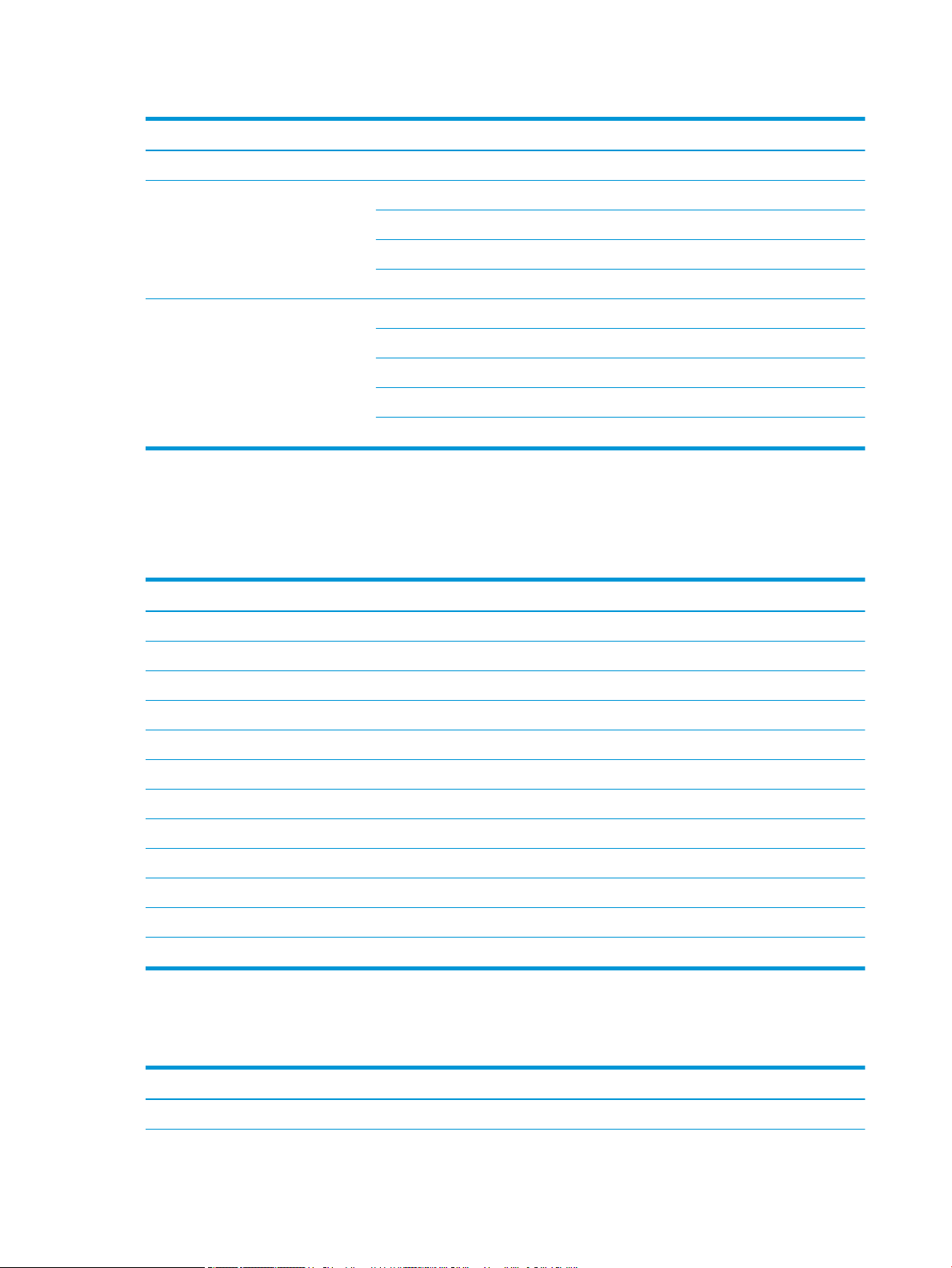
2-1. táblázat: Másolás funkció (folytatás)
Menü Almenü
Leválogatás Be/Ki
Elrendezés Normál
Igazolvány másolása
N-szeres nagyítás
Könyvmásolás
Háttér beállítása Kikapcsolt állapot
Automatikus
1. javítási szint
2. javítási szint
1. törlési szint – 4 törlési szint
a
A kicsinyítés/nagyítás konkrétan azt jelenti, hogy egy adott papírméretű dokumentumot egy másik adott papírméretre nyomtatnak. A
felsorolt % értékek és adott méretek az alapértelmezett papírméreten alapulnak.
b
Előfordulhat, hogy néhány menü a beállításoktól vagy a típusoktól függően nem jelenik meg a kijelzőn. Ha így van, ez nem alkalmazható
az Ön készülékére.
2-2. táblázat: Kicsinyítés/nagyítás százalékos értékei egyéb adathordozó-méretek esetén
Hordozó Kicsinyítés/nagyítás százalékos értékének beállítása
A3 -> A5 50%
A3 -> B5 61%
A3 -> A4 70%
B4 -> B5/A5 70%
B4 -> A4/B5/A5 81%
A3/B4/A4 -> B5 86%
A5 -> A3 200%
B4 -> A3 115%
A4 -> B4 122%
A4 -> A3 141%
A5 -> A4 141%
A5 -> A3 200%
Másolási beállítások menü
-3. táblázat: Másolási beállítások menü
2
Menü Almenü
Alapértelmezés megváltoztatása
a
Példányszám
18 2. fejezet A menük áttekintése HUWW
Page 27
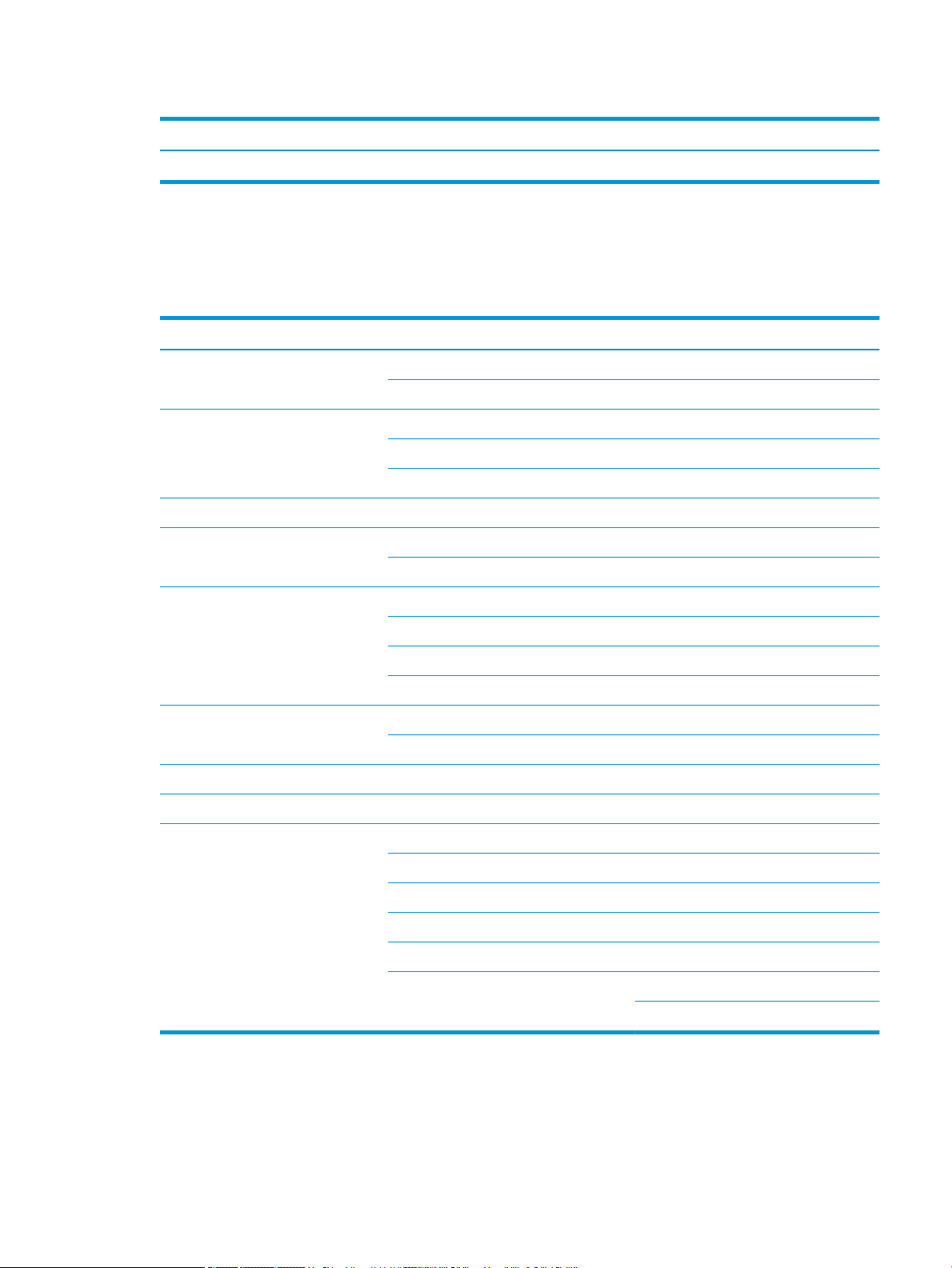
2-3. táblázat: Másolási beállítások menü (folytatás)
Menü Almenü
Automatikus tálca Be/Ki
a
Ennek a menünek a kiválasztása lehetővé teszi a Másolási funkció menü alapértelmezett másolási beállításainak megváltoztatását az
Elrendezés és a Háttér kivételével.
Nyomtatási beállítások menü
2-4. táblázat: Nyomtatás beállítása
Menü Almenü Almenü
Tájolás Álló
Duplex Kikapcsolt állapot
Példányszám 1–999
Felbontás Szabványos
Fekvő
Hosszú él
Rövid él
Nagy felbontás
Tiszta szöveg Kikapcsolt állapot
Minimális
Normál
Legmagasabb
Automatikus CR Soremelés
Soremelés + Kocsivissza
Üres oldalak kihagyása Be/Ki
Emuláció Beállítás
PCL Betűtípus PCL 1 - 58
Jelkészlet
Vonalak 5 - 128
Karaktersűrűség 0,44–99,99
Széles A4 Be/Ki
Courier Normál
Sötét
HUWW A menük áttekintése 19
Page 28

Rendszerbeállítás menü
2-5. táblázat: Rendszerbeállítás
Menü Almenü Almenü Almenü Almenü
A készülék beállítása Dátum és idő
Óra mód 12 óra
Nyelv Magyar
24 óra
Kínai
Energiatakarékos
mód
Felébresztési
esemény
Automatikus
kikapcsolás
Rendszer időkorlátja Kikapcsolt állapot
Feladat időkorlátja Kikapcsolt állapot
Magasság beállítása Normál
Páratartalom Normál
Automatikus
folytatás
1 – 60 perc
Be/Ki
Kikapcsolt állapot
(5 - 240 perc) esetén
(10 - 600
másodperc) esetén
(15 - 300
másodperc) esetén
Magas 1 - 4
Magas 1 - 3
Kikapcsolt állapot
0 másodperc után
30 másodperc után
Automatikus
tálcaváltás
Papírhelyettesítés Be/Ki
Tálcavédelem 1. tálca Kikapcsolt állapot
Gazdaságos
beállítások
Be/Ki
Be
2. tálca Kikapcsolt állapot
Be
3. (a) tálca Kikapcsolt állapot
Be
Alapértelmezett
mód
Be/Ki
20 2. fejezet A menük áttekintése HUWW
Page 29
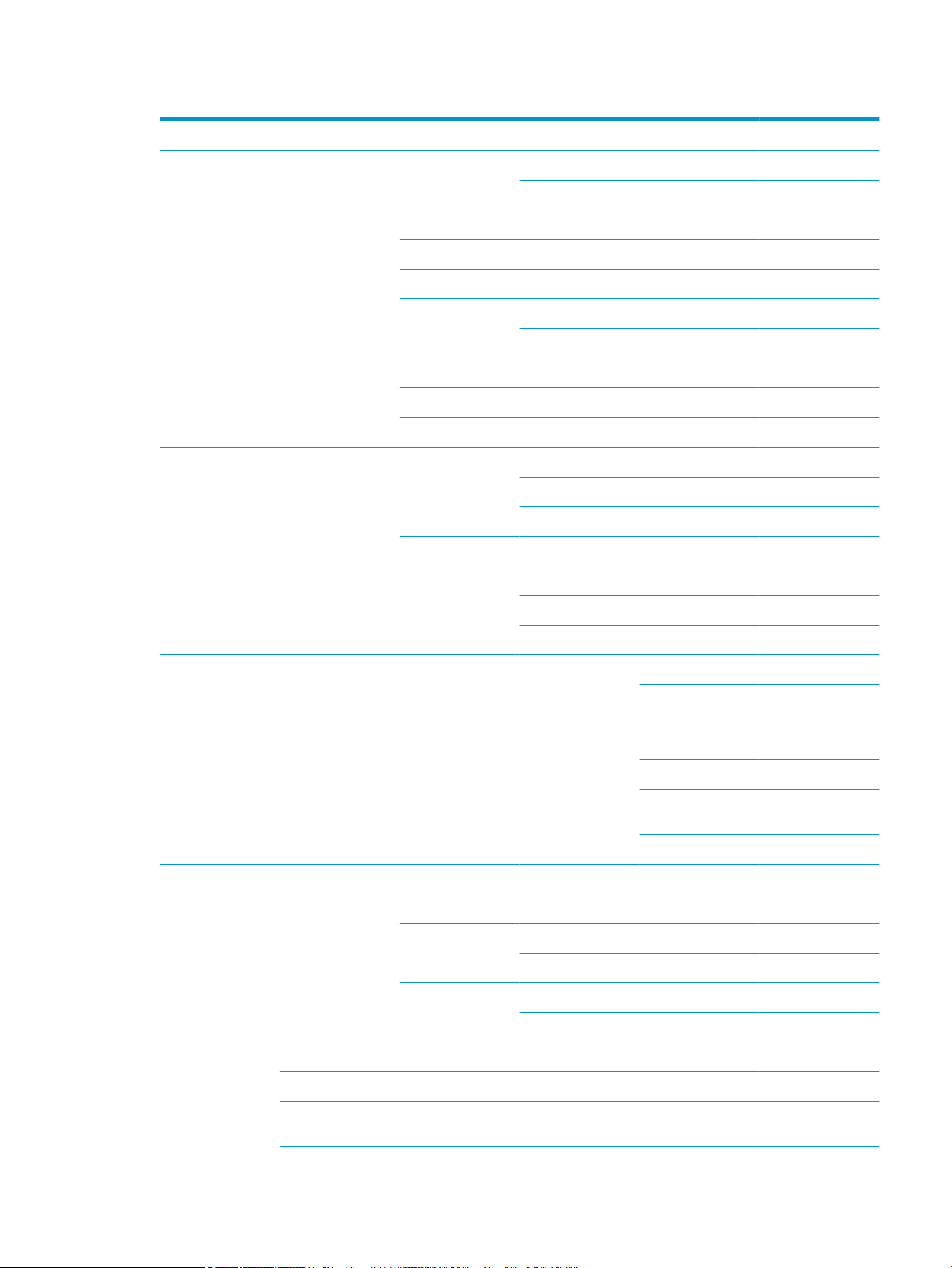
2-5. táblázat: Rendszerbeállítás (folytatás)
Menü Almenü Almenü Almenü Almenü
Válasszon sablont Alapértelmezett Eco
Egyéni Eco
Papírbeállítás Papírméret 1. MP tálca
2. tálca
3. tálca
a
Alapértelmezett
A4
papírméret
Letter
Papírtípus 1. MP tálca
2. tálca
3. tálca
a,
Papírkiválasztás Másolás 1. tálca
2. tálca
3. tálca
a
Nyomtatás Automatikus
1. tálca
2. tálca
3. tálca
a
Margó Általános margó Egyoldalas margó Felső margó -20 - +20 mm
Bal margó
Kétoldalas margó 1. oldal felső
-20 - +20 mm
margója
1. oldal bal margója -20 - +20 mm
2. oldal felső
-20 - +20 mm
margója
2. oldal bal margója -20 - +20 mm
Tálca jóváhagyása 1. tálca Kikapcsolt állapot
Be
2. tálca Kikapcsolt állapot
Be
3. (a) tálca Kikapcsolt állapot
Be
Jelentés Konguráció
Demóoldal
Hálózati
konguráció
HUWW A menük áttekintése 21
Page 30
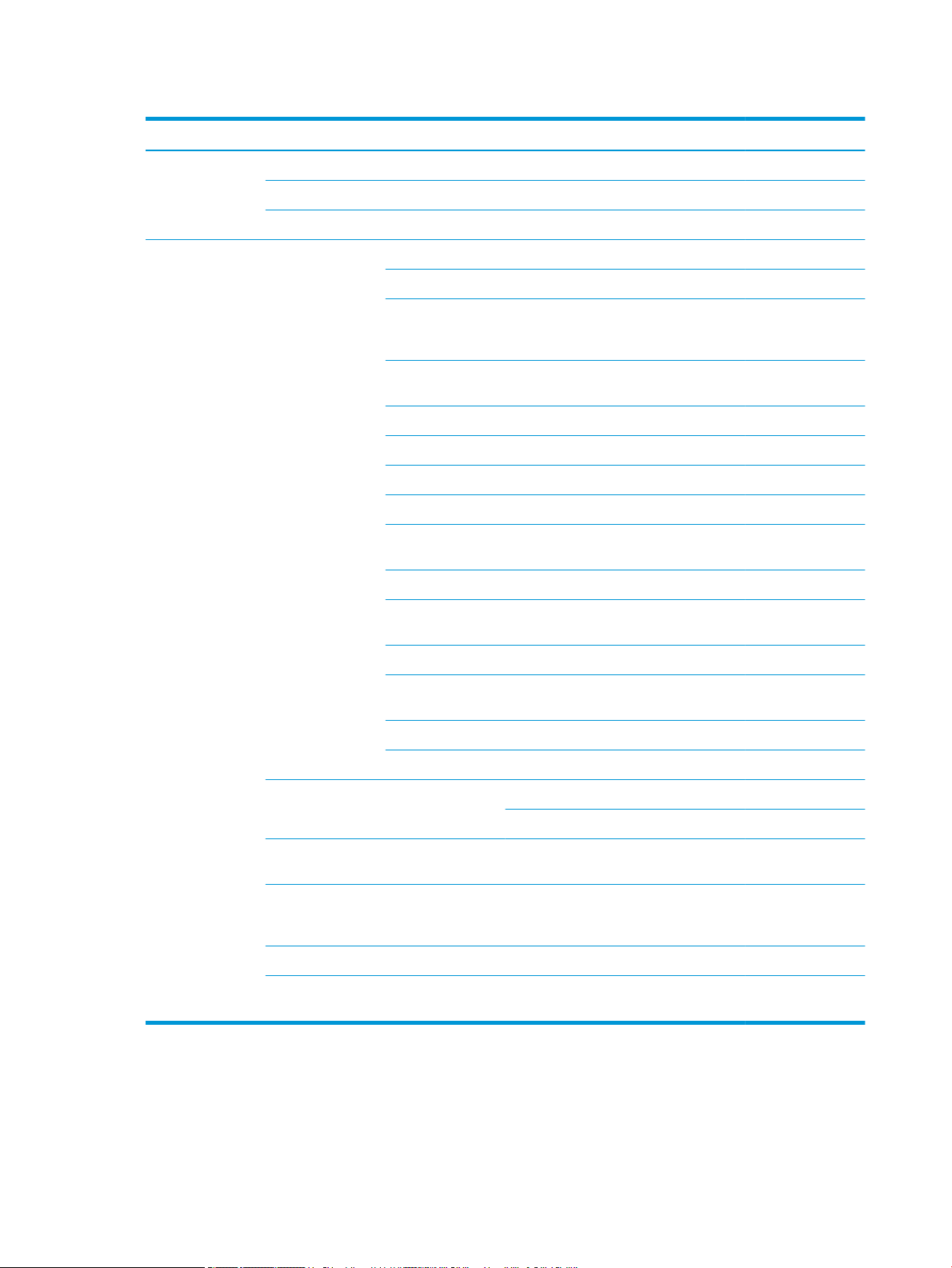
2-5. táblázat: Rendszerbeállítás (folytatás)
Menü Almenü Almenü Almenü Almenü
Kellékadatok
Használati számláló
PCL betűkészlet
Karbantartás A kellékek
élettartama
Kellékadatok
Összesen
Beolvasás az
automatikus
lapadagolóból
Beolvasás az
üveglapról
Előhívó
Beégetőmű
Továbbítógörgő
1. tálca, görgő
1. tálca, súrlódó
betét
2. tálca, görgő
2. tálca, súrlódó
betét
3. tálca, görgő(a)
3. tálca, súrlódó
betét(a)
ADF, henger
ADF, gumipárna
Képkezelő Egyedi szín Alapértelmezés Visszaállítás?
Nyomtatási sűrűség -10 - +10
Alacsony festékszint
miatti riasztás
Az OPC-egység
alacsony szintje
miatti riasztás
Sorozatszám
Papír
felhalmozódása
a
Előfordulhat, hogy néhány menü a beállításoktól vagy a típusoktól függően nem jelenik meg a kijelzőn. Ha így van, ez nem alkalmazható
az Ön készülékére.
Be/Ki
Be/Ki
Be/Ki
22 2. fejezet A menük áttekintése HUWW
Page 31

Hálózat menü
2-6. táblázat: Hálózat
Menü Almenü
TCP/IP (IPv4) DHCP
TCP/IP (IPv6) IPv6 protokoll
Ethernet Ethernet-port
Protokollkezelés HTTP
BOOTP
Statikus
DHCPv6 konguráció
Ethernet sebessége
HTTPS
WINS
SNMPv1/v2
UPnP(SSDP)
mDNS
Hálózati konguráció
Beállítások törlése
Beolvasás menü
A kezelőpanelen válassza ki a Beolvasás > Beolvasás számítógépre lehetőséget.
2
-7. táblázat: Beolvasás menü
Menü Almenü
Beolvasás PC-re Helyi vagy hálózati számítógép
Fájlformátum
Színes üzemmód
Felbontás
Eredeti méret
Duplex
HUWW A menük áttekintése 23
Page 32

24 2. fejezet A menük áttekintése HUWW
Page 33

3 Adathordozó és tálca
Ez a fejezet azt ismerteti, hogyan töltsön be a készülékbe nyomtatási adathordozót.
●
A tálca áttekintése
●
Papír betöltése a tálcába
●
Nyomtatás speciális adathordozóra
●
A papírméret és -típus beállítása
●
Az eredeti dokumentum betöltése
●
A nyomtatási adathordozó műszaki adatai
HUWW 25
Page 34

A tálca áttekintése
3
1
2
4
A méret módosításához be kell állítania a papírvezetőket.
1 Papírhossz-beállító
2 Papírszélesség-beállító
3 Papír alsó részét tartó lemez
4 Tálcahosszabbító kar
26 3. fejezet Adathordozó és tálca HUWW
Page 35

Papír betöltése a tálcába
Bevezetés
Az alábbi témakörök bemutatják hogyan készítse elő és töltse be a papírt a 2. tálcába, az opcionális 3. tálcába és
a többfunkciós 1. tálcába.
●
A papír előkészítése
●
2. tálca / opcionális tálca
●
1. többfunkciós tálca
A papír előkészítése
● Csak a készülék műszaki követelményeinek megfelelő nyomtatási adathordozókat használjon.
● Ha olyan nyomtatási adathordozót használ, amelyik nem felel meg a jelen felhasználói útmutatóban leírt
műszaki követelményeknek, az alábbi problémák fordulhatnak elő:
– Rossz nyomtatási minőség, papírelakadások, a készülék túlzott kopása
● A nyomtatási adathordozó súlya, anyaga, felületi állapota és nedvességtartalma befolyásolhatja a készülék
teljesítményét és a nyomtatás minőségét.
● Egyes nyomtatási adathordozók nem nyújtják a kívánt eredményt, még akkor sem, ha megfelelnek a jelen
felhasználói útmutatóban leírt műszaki követelményeknek.
Ennek oka lehet a nyomtatási adathordozó helytelen kezelése, a nem megfelelő hőmérséklet vagy
páratartalom, illetve egyéb ellenőrizhetetlen tényezők.
● Olyan nyomtatási adathordozó használata, amelyik nem felel meg a jelen felhasználói útmutatóban leírt
műszaki követelményeknek, a készülék meghibásodását eredményezheti, ami javítást igényel.
A garanciális megállapodás nem terjed ki az ilyen javításokra.
● Ne használjon tintasugaras nyomtatási fotópapírt ehhez a készülékhez. Ellenkező esetben a készülék
károsodását okozhatja.
● Ne használjon gyűrött, szakadt vagy nedves nyomtatási adathordozót.
FIGYELEM! Ha gyúlékony adathordozót vagy idegen anyagokat hagy a nyomtatóban, az egység túlmelegedhet
és ritkább esetekben tüzet is okozhat.
HUWW Papír betöltése a tálcába 27
Page 36

2. tálca / opcionális tálca
1
3
2
1. Húzza ki a papírtálcát.
2. A méret beállításához nyomja össze és csúsztassa
el a papírszélesség- és papírhossz-beállítókart
úgy, hogy azok a tálca alján jelölt megfelelő
papírméretnyílásba kerüljenek.
3. A papírok betöltése előtt hajlítsa meg vagy
pörgesse át a papírköteg szélét az oldalak
elválasztásához.
28 3. fejezet Adathordozó és tálca HUWW
Page 37

4. Miután behelyezte a papírt a tálcába, nyomja össze
3
2
1
és csúsztassa el a papírszélesség- és papírhosszbeállítókat.
● Ne tolja be túl messzire a papírszélesség-
beállítót, mert az adathordozó
eldeformálódhat.
● Nem állítja be a papírszélesség-beállítót, az
papírelakadást okozhat.
● Ne használjon begörbült kezdőélű papírt, mert
az papírelakadást vagy összegyűrődést
okozhat.
5. Helyezze vissza a tálcát a készülékbe.
6. Dokumentum nyomtatásához állítsa be a papír
típusát és méretét a 2. tálcához / opcionális
tálcához.
VIGYÁZAT! A papírelakadások elkerülése
érdekében a papír újratöltésekor mindig nyomja le
a 2. tálca / opcionális tálca adagolólemezét.
HUWW Papír betöltése a tálcába 29
Page 38
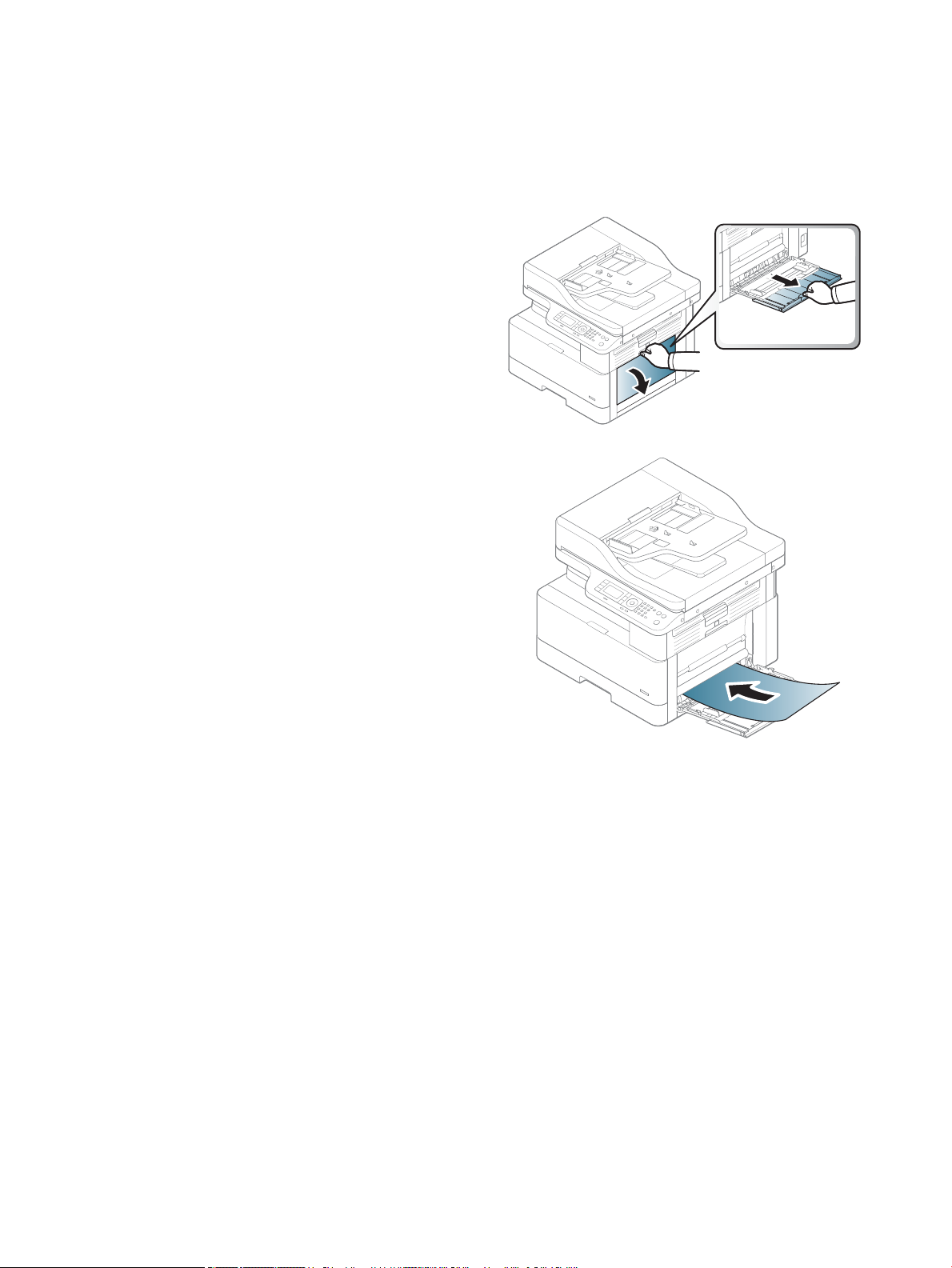
1. többfunkciós tálca
A többfunkciós tálcába speciális méretű és típusú nyomtatási anyagok, például levelezőlapok, és jegyzettömbök
helyezhetők.
1. Fogja meg a többfunkciós tálca fogantyúját és
húzza lefelé a tálca kinyitásához, és húzza ki a
többfunkciós papírtálca hosszabbítóját.
2. Töltse be a papírt.
30 3. fejezet Adathordozó és tálca HUWW
Page 39

3. Szorítsa össze a többfunkciós tálca
papírszélesség-beállítóit, és igazítsa őket a papír
szélességéhez. Ne nyomja őket erővel, mert a
papír elhajolhat, ami papírelakadást vagy
ferdeséget okozhat.
4. Dokumentum nyomtatásához állítsa be a papír
típusát és méretét a többfunkciós tálcához.
VIGYÁZAT! A papírelakadások elkerülése
érdekében a papír újratöltésekor mindig nyomja le
az 1. tálca adagolólemezét.
HUWW Papír betöltése a tálcába 31
Page 40

Nyomtatás speciális adathordozóra
A papíreltérés miatti probléma nélküli nyomtatás érdekében a papír beállításának a készülékben és az
illesztőprogramban meg kell egyeznie.
Vagy ha a készüléke támogatja a kijelző képernyő használatát, a beállítást elvégezheti a kezelőpanelen található
Menü gomb segítségével is.
Ezután állítsa be a papírtípust a Nyomtatási beállítások ablak > Papír lapjának > Papírtípus menüjéből.
MEGJEGYZÉS:
● Ha speciális hordozót használ, azt ajánljuk, hogy egyszerre csak egy lapot töltsön be.
● A felhasználói kézikönyvben található illusztrációk a készüléke típusától vagy opcionális lehetőségeitől
függően eltérőek lehetnek. Ellenőrizze a készüléke típusát.
Kartonlap / egyedi méretű papír
A szoftveralkalmazásban a margókat legalább 6,4 mm (0,25 hüvelyk) távolságra állítsa be a nyomtatási anyag
széleitől.
Előnyomott papír
Előnyomott papír betöltésekor a papírnak a nyomtatott oldalával felfelé kell néznie, és az elülső éle nem lehet
gyűrött. Ha problémákat tapasztal a papír betöltésekor, fordítsa meg a papírt. Ne feledje, hogy a nyomtatási
minőség nem garantált.
32 3. fejezet Adathordozó és tálca HUWW
Page 41
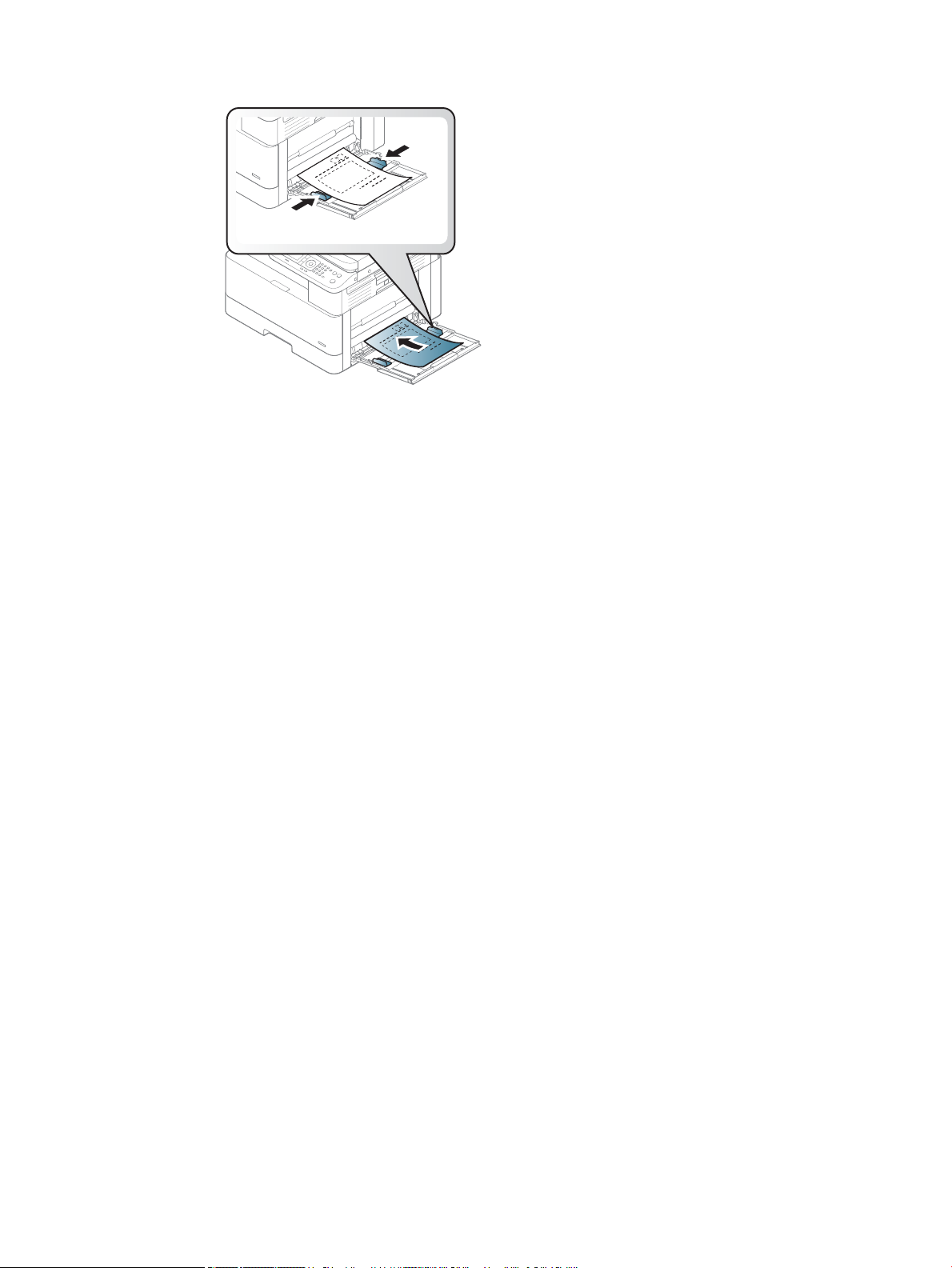
● A papírok olyan hőálló tintával legyenek nyomtatva, amely a készülék beégetési hőmérsékletének (kb.
170°C (338°F)) 0,1 másodpercig kitéve nem kezd olvadni, párologni és veszélyes anyagokat kibocsátani.
● Az előnyomott papír tintája nem lehet gyúlékony, és nem befolyásolhatja hátrányosan a készülék görgőit.
● Mielőtt betöltené az előnyomtatott papírt, ellenőrizze, hogy megszáradt-e már rajta a tinta. A nedves tinta
beégetéskor leválhat az előnyomtatott papírról, ami ronthatja a nyomtatási minőséget.
HUWW Nyomtatás speciális adathordozóra 33
Page 42

A papírméret és -típus beállítása
A papíreltérés miatti probléma nélküli nyomtatás érdekében a papír beállításának a készülékben és az
illesztőprogramban meg kell egyeznie.
A nyomtató-illesztőprogramban vagy az alkalmazásban állítsa be a papírtípust a Nyomtatási beállítások ablak >
Tulajdonságok > Papír lap > Típus lehetőségnél.
MEGJEGYZÉS: Bizonyos típusoknál szükség lehet az OK gomb lenyomására az alsóbb szintű menük
eléréséhez.
Miután betöltötte a papírt a papírtálcába, a kezelőpanel gombjainak segítségével állítsa be a papír méretét és
típusát.
1. Válassza ki a Menü > Rendszerbeállítás > Papírbeállítás > Papírméret vagy Papírtípus lehetőséget a
kezelőpanelen.
2. Válassza ki a kívánt tálcát és lehetőséget.
3. A kiválasztott lehetőség mentéséhez nyomja le az OK gombot.
4. A Menü gomb jobb oldalán lévő Vissza gombra kattintva léphet vissza a Papírbeállítás képernyőre.
Ezután válassza ki a kívánt papírtípust.
5. A Leállítás gombot lenyomva visszatérhet az üzemkész módba.
MEGJEGYZÉS: Ha speciális méretű papírt, például számlázási papírt szeretne használni, válassza ki a Papír lap
> Méret > Szerkesztés... lehetőséget, és adja meg az Egyedi papírméret beállításai értékeit a Nyomtatási
beállítások ablaktáblában.
34 3. fejezet Adathordozó és tálca HUWW
Page 43

Az eredeti dokumentum betöltése
Bevezetés
A következő témakörök azt ismertetik, hogyan kell előkészíteni az eredeti dokumentumokat a másoláshoz, és
hogyan kell betölteni az eredetiket a lapolvasó üveglapjára, vagy a lapadagolóba.
●
Az eredeti dokumentumok előkészítése
●
Az eredeti dokumentumok betöltése
Az eredeti dokumentumok előkészítése
● Ne töltsön be 125 x 101,6 mm-nél (4,92 x 4 hüvelyk) kisebb vagy 297 x 432 mm-nél (11,7 x 17 hüvelyk)
nagyobb méretű dokumentumokat.
● A papírelakadások, a gyenge nyomtatási minőség, illetve a készülék hibás működésének elkerülése
érdekében ne töltsön be a következő típusú papírokra nyomtatott dokumentumokat:
– Indigó vagy indigós hátoldalú papír
– Fényezett papír
– Pauszpapír vagy vékony papír
– Gyűrött vagy ráncos papír
– Hullámos vagy összecsavarodott papír
– Szakadt papír
● Távolítson el minden tűzőkapcsot és gemkapcsot a dokumentumról a betöltése előtt.
● A betöltés előtt győződjön meg arról, hogy a dokumentumon minden ragasztó, tinta vagy hibajavító
folyadék teljesen megszáradt.
● Ne töltsön be eltérő méretű vagy súlyú papírlapokat tartalmazó eredeti dokumentumokat.
● Ne töltsön be füzeteket, röpiratokat, írásvetítő-fóliákat vagy egyéb szokatlan tulajdonságokkal rendelkező
dokumentumokat.
Az eredeti dokumentumok betöltése
Eredeti dokumentumot másoláshoz és beolvasáshoz betölthet a lapolvasó üveglapja vagy a lapadagoló
használatával is.
MEGJEGYZÉS: A felhasználói kézikönyvben található illusztrációk a készüléke típusától vagy opcionális
lehetőségeitől függően eltérőek lehetnek. Ellenőrizze a készüléke típusát.
A lapolvasó üveglapján
A lapolvasó üveglapjának használatával másolhatja vagy beolvashatja az eredeti dokumentumokat. A legjobb
beolvasási minőséget érheti el, főleg színes vagy szürke árnyalatos képek esetében. Ügyeljen rá, hogy az eredeti
dokumentumok ne maradjanak a lapadagolóban. Ha a készülék eredeti dokumentumot észlel a lapadagolóban,
elsőbbséget biztosít neki a lapolvasó üveglapján lévő eredeti dokumentummal szemben.
HUWW Az eredeti dokumentum betöltése 35
Page 44

1. Emelje fel és nyissa fel a lapolvasó fedelét.
36 3. fejezet Adathordozó és tálca HUWW
Page 45

2. Helyezze az eredeti dokumentumot nyomtatott
oldallal lefelé a lapolvasó üveglapjára. A beállító
vezetővel igazítsa az eredeti dokumentumot az
üveglap bal felső sarkához.
3. Zárja le a lapolvasó fedelét.
MEGJEGYZÉS:
● Ha a lapolvasó fedelét másolás közben nyitva
hagyja, az károsan befolyásolhatja a másolás
minőségét és a festékfelhasználást.
● A lapolvasó üveglapjára került por fekete
foltokat okozhat a nyomaton. Mindig tartsa
tisztán.
● Ha egy folyóirat vagy könyv oldalát másolja,
emelje fel a lapolvasó fedelét mindaddig, amíg
annak sarokpántjait a rögzítőelem be nem
fogja, majd zárja le a fedelet. Ha a könyv vagy
a folyóirat 30 mm-nél vastagabb, a lapolvasó
nyitott fedelével indítsa el a másolást.
VIGYÁZAT!
● Vigyázzon, nehogy eltörje a lapolvasó
üveglapját. Ön is megsérülhet.
● Másolás vagy beolvasás közben ne nézzen a
lapolvasó belsejéből kiáramló fénybe. Káros a
szemekre.
A lapadagolóban
Az automatikus lapadagoló (ADF) használata során legfeljebb 100 papírlapot (80 g/m2, 21 font tömegű
bankpostapapír) tölthet be egy feladathoz.
1. Az eredeti dokumentumok betöltése előtt hajlítsa
meg vagy pörgesse át a papírköteg szélét az
oldalak elválasztásához.
HUWW Az eredeti dokumentum betöltése 37
Page 46

2. Az eredeti dokumentumot a nyomtatott oldalával
felfelé töltse be a lapadagoló adagolótálcájába.
Győződjön meg róla, hogy az eredeti köteg alja
megegyezik a dokumentum-adagolótálcán
megjelölt papírmérettel.
3. Igazítsa a lapadagoló papírszélesség-beállítóit a
papír méretéhez.
MEGJEGYZÉS: A lapadagoló üveglapjára került por fekete vonalakat okozhat a nyomaton. Mindig tartsa tisztán
az üveglapot.
38 3. fejezet Adathordozó és tálca HUWW
Page 47

A nyomtatási adathordozó műszaki adatai
Az alábbi táblázat ismerteti a nyomtatási adathordozónak a nyomtató által támogatott jellemzőit. A jellemzők
közé tartozik az adathordozó típusa, méretei, súlya, valamint a megadott adathordozóhoz tartozó tálca
kapacitása.
Típus Méret Méret
Sima papír Letter 216 x 279 mm (8,5 x 11
hüvelyk)
11 x 17 279 x 432 mm (11 x 17
hüvelyk)
Legal 216 x 356 mm (8,5 x 14
hüvelyk)
Ocio 216 x 330 mm (8,5 x 13
hüvelyk)
Ocio 216x340 216 x 340 mm (8,5 x
13,39 hüvelyk)
B4 257 x 364 mm (10,1 x
14,3 hüvelyk)
B5 182 x 257 mm (7,16 x
10,11 hüvelyk)
Executive 184 x 267 mm (7,25 x
10,5 hüvelyk)
8K 270 x 390 mm (10,75 x
15,5 hüvelyk)
Nyomtatási adathordozó súlya/kapacitása
2. tálca / 3. tálca 1. többfunkciós tálca
71–85 g/m2 (19–22,5
font bankpostapapír)
● 250 lap 80 g/m
(21 font
bankpostapapír)
71–85 g/m2 (19–22,5
font bankpostapapír)
2
● 100 lap 80 g/m
a
(21 font
bankpostapapír)
2
16K 195 x 270 mm (7,76 x
A3 297 x 420 mm (11,7 x
A4 210 x 297 mm (8,26 x
A5 148 x 210 mm (5,82 x
Statement 140 x 216 mm (5,5 x 8,5
Levelezőlap 152 x 102 mm (6 x 4
Középnehéz 96-110 g Olvassa el a Sima papír
című részt
Nehéz 110–130 g
Könnyű (60-74 g) Olvassa el a Sima papír
b
Olvassa el a Sima papír
című részt
című részt
10,75 hüvelyk)
16,5 hüvelyk)
11,69 hüvelyk)
8,26 hüvelyk)
hüvelyk)
hüvelyk)
Olvassa el a Sima papír
című részt
Olvassa el a Sima papír
című részt
Olvassa el a Sima papír
című részt
Nem érhető el a 2. vagy a
3. tálcában.
Nem érhető el a 2. vagy a
3. tálcában.
96–110 g/m2 (26–29
font bankpostapapír)
Nem érhető el a 2. vagy a
3. tálcában.
60–74 g/m2 (16–20 font
bankpostapapír)
96–110 g/m2 (26–29
font bankpostapapír)
111–163 g/m2 (30–43,5
font bankpostapapír)
60–74 g/m2 (16–20 font
bankpostapapír)
HUWW A nyomtatási adathordozó műszaki adatai 39
Page 48

Típus Méret Méret
Nyomtatási adathordozó súlya/kapacitása
a
2. tálca / 3. tálca 1. többfunkciós tálca
HP LaserJet 90 g, színes
papír, előnyomott papír,
Olvassa el a Sima papír
című részt
Olvassa el a Sima papír
című részt
75–90 g/m2 (20–24 font
bankpostapapír)
75–90 g/m2 (20–24 font
bankpostapapír)
fejléces papír,
előlyukasztott papír
Újrahasznosított papír Olvassa el a Sima papír
című részt
Bankpostapapír
b
Olvassa el a Sima papír
című részt
Közepes (85-95 g) Olvassa el a Sima papír
című részt
Kartonlap
b
Olvassa el a Sima papír
című részt
Legkisebb méret
(egyéni)c,
d
● 1. többfunkciós
tálca: 125 x 101,6
mm (4,92 x 4
Olvassa el a Sima papír
című részt
Olvassa el a Sima papír
című részt
Olvassa el a Sima papír
című részt
Olvassa el a Sima papír
című részt
●
1. többfunkciós tálca: 60–163 g/m2 (16–43,5 font bankpostapapír)
60–90 g/m2 (16–24 font
bankpostapapír)
Nem érhető el a 2. vagy a
3. tálcában.
85–95 g/m2 (23–26 font
bankpostapapír)
Nem érhető el a 2. vagy a
3. tálcában.
60–90 g/m2 (16–24 font
bankpostapapír)
105–120 g/m2 (28–32
font bankpostapapír)
85–95 g/m2 (23–26 font
bankpostapapír)
105–163 g/m2 (28–43
font bankpostapapír)
● 2. tálca / 3. tálca: 60–110 g/m2 (16–29,3 font bankpostapapír)
hüvelyk)
● 2. tálca / 3. tálca:
148 x 182 mm
(5,83 x 7,17
hüvelyk)
Legnagyobb méret
(egyéni)
a
A maximális befogadóképesség az adathordozó súlyától, vastagságától, valamint a környezeti feltételektől függően változhat.
b
A nyomtató nehéz súlyú papír, bankpostapapír és kartonlap papírtípusok esetében nem támogatja a kétoldalas nyomtatást.
c
Az 1. többfunkciós tálcába tölthető papírtípusok: Sima, közepesen nehéz 96–110 g, nehéz 110–130 g, könnyű 60–74 g, HP Laser Jet 90
g, színes, előnyomott, újrahasznosított, bankpostapapír, köztes 85–95 g, fejléces, előlyukasztott, kartonlap
d
A 2. tálcába tölthető papírtípusok: Sima, közepesen nehéz 96–110 g, könnyű 60–74 g, HP Laser Jet 90 g, színes, előnyomott,
297 x 432 mm (11,69 x
17,01 hüvelyk)
újrahasznosított, köztes 85–95 g, fejléces, előlyukasztott
40 3. fejezet Adathordozó és tálca HUWW
Page 49

4 A nyomtató telepítése
HUWW 41
Page 50

Nyomtatóhardver-beállítás és szoftvertelepítés
Üzembe helyezési alaputasítások: lásd a nyomtatóhoz mellékelt Rövid telepítési útmutatót. További
információkért látogasson el a HP támogatási webhelyére.
A www.hp.com/support/ljM436MFP, www.hp.com/support/ljM433MFP webhelyen a HP teljes körű segítséget
nyújt nyomtatójához. Terméktámogatás itt:
● Telepítés és kongurálás
● Tanulás és használat
● Hibaelhárítás
● Szoftver- és rmware-frissítések letöltése
● Csatlakozás a támogatási fórumokhoz
● Garanciális és szabályzati információk keresése
42 4. fejezet A nyomtató telepítése HUWW
Page 51

Szoftvertelepítési útmutató
A teljes szoftvertelepítő a következő operációs rendszerekhez érhető el:
● Windows XP, 32 bites és 64 bites
● Windows Vista, 32 bites és 64 bites
● Windows 7, 32 bites és 64 bites
● Windows 8, 32 bites és 64 bites
● Windows 8.1, 32 bites és 64 bites
● Windows 10, 32 bites és 64 bites
A kiszolgáló operációs rendszert futtató platformjai a HP LaserJet MFP M433a, M436n, M436dn, M436nda
nyomtató-illesztőprogramnak csak a Nyomtató hozzáadása varázsló használatával történő telepítését
támogatják.
Egyéb támogatott HP LaserJet MFP M433a, M436n, M436dn, M436nda nyomtató-illesztőprogramok, amelyek letölthetők a
hp.com webhelyről:
● HP UPD PCL6
● HP PCL6 V4 illesztőprogram (Windows 8.1 és Windows 10 operációs rendszerhez)
A szoftver telepítése
1. Helyezze be a szoftvertelepítő CD-t a számítógép CD-/DVD-meghajtójába.
MEGJEGYZÉS: Ha nem áll rendelkezésre CD-/DVD-meghajtó, töltse le a HP LaserJet MFP M433a, M436n,
M436dn, M436nda teljes szoftvermegoldást a www.hp.com/support/ljM436MFP, www.hp.com/support/
ljM433MFP webhelyről.
2. A CD behelyezése után a szoftvertelepítőnek automatikusan le kell futnia. Ha a szoftvertelepítő nem indul
el automatikusan, tallózással keresse meg a szoftvertelepítő CD-t, és kattintson duplán a „setup.exe” nevű
fájlra.
3. A HP LaserJet MFP M433a, M436n, M436dn, M436nda termék szoftverének telepítéséhez kövesse a
képernyőn megjelenő utasításokat.
HUWW Szoftvertelepítési útmutató 43
Page 52

44 4. fejezet A nyomtató telepítése HUWW
Page 53

5 Nyomtatás
Ez a fejezet az általános nyomtatási feladatokat ismerteti.
●
Nyomtatás beállítása a kezelőpanelen
MEGJEGYZÉS: A támogatott opcionális eszközök és funkciók a készüléke típusától függően eltérőek lehetnek.
A nyomtató-illesztőprogrammal kapcsolatos további információkért látogasson el a következő webhelyre:
www.hp.com/support/ljM436MFP, www.hp.com/support/ljM433MFP
HUWW 45
Page 54

Nyomtatás beállítása a kezelőpanelen
Az alábbi információk a kezelőpanelről elérhető nyomtatóbeállítási funkciókat ismertetik. Ezek a funkciók a
kinyomtatott oldalak megjelenését vezérlik.
MEGJEGYZÉS: Előfordulhat, hogy néhány menü a beállításoktól vagy a típusoktól függően nem jelenik meg a
kijelzőn. Ha így van, ez nem alkalmazható az Ön készülékére.
A menübeállítások módosítása:
● A kezelőpanelen nyomja le a Menü > Nyomtatás beállítása gombot.
Elem Leírás
Tájolás Válassza ki, hogy az adatok milyen irányban legyenek kinyomtatva az oldalon.
● Álló
● Fekvő
Duplex Beállíthatja, hogy a készülék a papír mindkét oldalára nyomtasson.
MEGJEGYZÉS: A típustól függően ez lehet kézi vagy automatikus kétoldalas nyomtatás.
Példányszám A számbillentyűzet használatával megadhatja a nyomatok számát.
Felbontás Beállítja a felbontás mértékét. Minél nagyobb a beállított érték, annál élesebbek a kinyomtatott karakterek és
ábrák.
Tiszta szöveg Sötétebben nyomtatja ki a szöveget, mint normál dokumentumra.
Automatikus CR Lehetővé teszi a szükséges kocsivissza utasítás hozzáfűzését minden soremeléshez, a DOS-felhasználók
számára hasznos.
Üres oldalak kihagyása A nyomtató megállapítja a számítógépről érkező nyomtatási adatok alapján, hogy az oldal üres-e vagy sem.
Beállíthatja az üres oldal kinyomtatását vagy kihagyását.
Emuláció Beállíthatja, hogy milyen betűkészlet-adatokat kell használni a PCL5 közvetlenül a nyomtatóra küldése során.
46 5. fejezet Nyomtatás HUWW
Page 55

6 Másolás
Ez a fejezet az általános másolási feladatokat ismerteti.
●
A kezelőpanelen található másolási funkciók
●
Alapvető másolás
●
Az egyes példányok beállításainak módosítása
●
Személyi igazolvány másolása
HUWW 47
Page 56

A kezelőpanelen található másolási funkciók
Másolás funkció
A következő témakörök a kezelőpanelen található Másolás és Másolási beállítások funkció használatát
ismertetik. Ezek a funkciók a létrehozott másolatok megjelenését vezérlik.
MEGJEGYZÉS: Előfordulhat, hogy néhány menü a beállításoktól vagy a típusoktól függően nem jelenik meg a
kijelzőn. Ha így van, ez nem alkalmazható az Ön készülékére.
A menübeállítások módosítása:
● Nyomja le a Másolás > Menü > Másolás funkció gombot a kezelőpanelen.
Vagy a Menü > Másolás funkció gombot a kezelőpanelen.
6-1. táblázat: Másolás funkció
Elem Leírás
Kicsinyítés/nagyítás Kicsinyíti vagy nagyítja a másolt kép méretét.
MEGJEGYZÉS: Ha a készülék Környezetbarát módra van állítva, a kicsinyítés és nagyítás funkciók nem
érhetők el.
48 6. fejezet Másolás HUWW
Page 57

6-1. táblázat: Másolás funkció (folytatás)
Elem Leírás
Duplex
MEGJEGYZÉS: Csak
automatikus duplex
egységgel rendelkező
típusok esetében érhető
el.
Beállíthatja, hogy a készülék a papír mindkét oldalára nyomtasson másolatokat.
● 1 -> 1 oldalas: Az eredeti dokumentum egyik oldalát olvassa be, és a papír egyik oldalára nyomtatja ki.
● 1 -> 2 oldalas, könyv
● 1 -> 2 oldalas, naptár
● 2 -> 1 oldalas, könyv
● 2 -> 1 oldalas, naptár
● 2 -> 2 oldalas, könyv -> könyv
● 2 -> 2 oldalas, naptár -> naptár
● 2 -> 2 oldalas, könyv -> naptár
● 2 -> 2 oldalas, naptár -> könyv
HUWW A kezelőpanelen található másolási funkciók 49
Page 58

6-1. táblázat: Másolás funkció (folytatás)
Elem Leírás
Sötétség Beállítja a fényerő szintjét másolat készítéséhez a könnyebb olvasás érdekében, ha az eredeti példány
Eredeti típusa A másolási minőséget javítja az aktuális másolási feladathoz megfelelő papírtípus kiválasztásával.
Kép forgatása Lehetővé teszi, hogy elforgassa az eredeti dokumentumokban szereplő képeket.
Leválogatás Állítsa be a készüléket a másolási feladat rendezéséhez. Például ha egy 3 oldalas eredeti dokumentumról 2
Elrendezés Beállítja az elrendezés formátumát, például: Igazolvány-másolás, N-szeres nagyítás stb.
halvány jelöléseket és sötét képeket tartalmaz.
másolatot szeretne készíteni, akkor először a teljes 3 oldalas dokumentumot nyomtatja ki egy példányban,
ezt követően pedig kinyomtatja a teljes dokumentum második példányát.
● Be: A nyomatokat az eredeti példányok sorrendjének megfelelő csoportosításban nyomtatja ki.
● Ki: A nyomatokat az egyes oldalak kötegeiként rendezve nyomtatja ki.
Háttér beállítása A képet háttér nélkül nyomtatja ki. Ez a másolás funkció eltávolítja a háttérszínt, és színes hátterű eredeti
Másolási beállítások
MEGJEGYZÉS: Előfordulhat, hogy néhány menü a beállításoktól vagy a típusoktól függően nem jelenik meg a
kijelzőn. Ha így van, ez nem alkalmazható az Ön készülékére.
A menübeállítások módosítása:
● Nyomja le a Másolás > Menü > Másolási beállítások gombot a kezelőpanelen.
Vagy a Menü > Másolási beállítások gombot a kezelőpanelen.
másolásakor lehet hasznos, például újság vagy katalógus esetében.
● Ki: Ezt a funkciót nem használja.
● Automatikus: Optimalizálja a hátteret.
● .1–2. javítási szint: Minél nagyobb a szám, annál élénkebb a háttér.
● 1–4. törlési szint: Minél nagyobb a szám, annál világosabb a háttér.
50 6. fejezet Másolás HUWW
Page 59

6-2. táblázat: Másolási beállítások
Elem Leírás
Alapértelmezés
megváltoztatása
Automatikus tálca Ezzel a beállítással beállíthatja, hogy a készülék folytassa-e a nyomtatást vagy sem, ha valamelyik tálca
Megadhatja a leggyakrabban használt másolási beállításokat.
kiürül.
HUWW A kezelőpanelen található másolási funkciók 51
Page 60

Alapvető másolás
1. Válassza ki a Másolás > Menü > Másolás funkció lehetőséget a kezelőpanelen.
Vagy válassza ki a Menü > Másolás funkció lehetőséget a kezelőpanelen.
2. Helyezzen egyetlen dokumentumot a nyomtatott oldalával lefelé a lapolvasó üveglapjára, vagy töltse be a
dokumentumokat a nyomtatott oldalukkal felfelé a lapadagolóba.
3. Ha szeretné testre szabni a másolási beállításokat, beleértve a Kicsinyítés/nagyítás, a Sötétség, illetve az
Eredeti típusa valamint más beállítások értékét, használja a kezelőpanel gombjait.
4. Ha szükséges, adja meg a példányszámot a nyíl vagy a számbillentyűzet használatával.
5. Nyomja le az Indítás gombot .
MEGJEGYZÉS:
gombot, és a másolás leáll.
Ha a művelet során szeretné megszakítani a másolási feladatot, nyomja le a Leállítás
52 6. fejezet Másolás HUWW
Page 61

Az egyes példányok beállításainak módosítása
A készüléke alapértelmezett beállításokat biztosít a másoláshoz, így gyorsan és egyszerűen készíthet
másolatot.
MEGJEGYZÉS:
● Ha a másolási beállítások megadása közben kétszer lenyomja a Leállítás gombot, az aktuális
másolási feladatra vonatkozó összes megadott beállítás törlődik, és visszaáll az alapértelmezett állapotra.
Vagy akkor állnak vissza automatikusan az alapértelmezett állapotra, ha a készülék befejezte a
folyamatban lévő másolást.
● A menük elérése típusonként eltérő lehet.
● Bizonyos típusoknál szükség lehet az OK gomb lenyomására az alsóbb szintű menük eléréséhez.
Sötétség
Ha az eredeti halvány jelöléseket és sötét képeket tartalmaz, módosíthatja a fényerőt, hogy a másolatot
könnyebben lehessen olvasni.
1. Válassza ki a Másolás > Menü > Másolás funkció > Sötétség lehetőséget a kezelőpanelen.
Vagy nyomja le a Sötétség gombot a kezelőpanelen.
2. Válassza ki a kívánt beállítást, majd nyomja le az OK gombot.
Például a +5 a legvilágosabb és a -5 legsötétebb érték.
3. A Leállítás gombot lenyomva visszatérhet az üzemkész módba.
Eredeti típusa
Az eredeti beállítás a másolás minőségének javításához használható, az aktuális másolási feladathoz szükséges
dokumentum kiválasztásával.
1. Válassza ki a Másolás > Menü > Másolás funkció > Eredet típusa lehetőséget a kezelőpanelen.
Vagy válassza ki a Menü > Másolás funkció > Eredeti típusa lehetőséget a kezelőpanelen.
2. Válassza ki a kívánt beállítást, majd nyomja le az OK gombot.
●
● Szöveg/fénykép: Szöveget és fényképeket vegyesen tartalmazó eredetikhez használja.
● Fénykép: Akkor használja, ha az eredeti példányok fényképek.
Szöveg: Főleg szöveget tartalmazó eredetikhez használja.
MEGJEGYZÉS: Ha a kinyomtatott oldalon a szöveg homályos, válassza ki a Szöveg lehetőséget
tiszta szöveg eléréséhez.
● Térkép: Akkor használja, ha az eredeti példányok térképek.
3. A Leállítás gombot lenyomva visszatérhet az üzemkész módba.
HUWW Az egyes példányok beállításainak módosítása 53
Page 62

Kicsinyített vagy nagyított másolat
A lapadagolóból vagy a lapolvasó üveglapjáról másolt kép méretét 25% és 400% közötti mértékben kicsinyítheti
vagy nagyíthatja.
MEGJEGYZÉS:
● A típustól vagy az opcionális kiegészítőktől függően előfordulhat, hogy ez a funkció nem áll rendelkezésre.
● Ha a készülék Környezetbarát módra van állítva, a kicsinyítés és nagyítás funkciók nem érhetők el.
Választás az előre megadott másolási méretek közül
1. Válassza ki a Másolás > Menü > Másolás funkció > Kicsinyítés/nagyítás lehetőséget a
kezelőpanelen.
Vagy válassza ki a Menü > Másolás funkció > Kicsinyítés/nagyítás lehetőséget a kezelőpanelen.
2. Válassza ki a kívánt beállítást, majd nyomja le az OK gombot.
3. A Leállítás gombot lenyomva visszatérhet az üzemkész módba.
A másolat méretezése a méretarány közvetlen megadásával
1. Válassza ki a Másolás > Menü > > Másolás funkció > Kicsinyítés/nagyítás > Egyedi lehetőséget
a kezelőpanelen.
Vagy válassza ki a Menü > Másolás funkció > Kicsinyítés/nagyítás > Egyedi lehetőséget a
kezelőpanelen.
2. A számbillentyűzet segítségével adja meg a másolat kívánt méretét.
3. A kiválasztott lehetőség mentéséhez nyomja le az OK gombot.
4. A Leállítás gombot lenyomva visszatérhet az üzemkész módba.
MEGJEGYZÉS: Ha kicsinyített másolatot készít, fekete vonalak jelenhetnek meg a másolat alján.
54 6. fejezet Másolás HUWW
Page 63

Személyi igazolvány másolása
A készülék 2 oldalas eredeti dokumentumot egy lapra is ki tud nyomtatni.
A készülék az eredeti egyik oldalát a papír felső felére, a másik oldalát pedig a papír alsó felére nyomtatja
anélkül, hogy az eredeti dokumentum méretét csökkentené. Ez a funkció kis méretű dokumentumok, például
névjegykártyák másolásakor hasznos.
MEGJEGYZÉS:
● A funkció használatához az eredeti példányt a lapolvasó üveglapjára kell helyezni.
● Ha a készülék Környezetbarát módra van állítva, ez a funkció nem érhető el.
A működési eljárás a készülék típusától függően eltérő lehet.
1. A kezelőpanelen nyomja le az Igazolvány másolása gombot.
Vagy válassza ki a Menü > Másolás funkció > Elrendezés > Igazolvány másolása lehetőséget a
kezelőpanelen.
2. Helyezze az eredeti dokumentumot elülső oldalával lefelé a lapolvasó üveglapjára a nyilak jelzése szerint,
az ábrán látható módon. Ezután zárja le a lapolvasó fedelét.
MEGJEGYZÉS: A jobb képminőség érdekében zárja le és noman nyomja le a lapolvasó fedelét.
3. A kijelzőn megjelenik a Helyezze be az elülső oldalt, majd nyomja le az [Indítás] gombot üzenet.
4. Nyomja le az Indítás gombot .
A készülék elkezdi az elülső oldal beolvasását, majd megjeleníti a Helyezze be a hátsó oldalt, majd nyomja
le az [Indítás] gombot üzenetet.
HUWW Személyi igazolvány másolása 55
Page 64

5. Fordítsa meg az eredetit, és helyezze a lapolvasó üveglapjára a nyilak jelzése szerint, az ábrán látható
módon. Ezután zárja le a lapolvasó fedelét.
6. Nyomja le az Indítás gombot.
MEGJEGYZÉS:
● Ha nem nyomja le az (Indítás) gombot, a készülék csak az elülső oldalt másolja le.
● Ha az eredeti nagyobb, mint a nyomtatható terület, lehet, hogy egyes részei nem lesznek kinyomtatva.
56 6. fejezet Másolás HUWW
Page 65

7 Beolvasás
Ez a fejezet az eredeti dokumentumok beolvasásának szokásos és általános eljárását ismerteti.
●
Beolvasás a készülékről
●
Beolvasás számítógépről
HUWW 57
Page 66

Beolvasás a készülékről
Bevezetés
A következő témakörök azt ismertetik, hogyan állítsa be a Beolvasás számítógépre menü lehetőségeit, s aztán
hogyan olvasson be egy dokumentumot.
●
Beolvasás funkció
●
Alapvető beolvasás
Beolvasás funkció
MEGJEGYZÉS: Előfordulhat, hogy néhány menü a beállításoktól vagy a típusoktól függően nem jelenik meg a
kijelzőn. Ha így van, ez nem alkalmazható az Ön készülékére.
MEGJEGYZÉS: Ahhoz, hogy a Beolvasás helye gomb működjön, telepítenie kell a számítógépre a HP Scan
szoftvert.
A menübeállítások módosítása:
● A kezelőpanelen nyomja le a Beolvasás > Beolvasás számítógépre gombot.
MEGJEGYZÉS: Az M433a modellen nem elérhető.
Elem Leírás
Beolvasás PC-re Kiválasztja a beolvasási célhelyet egy olyan hálózathoz csatlakoztatott számítógépre, amelyre a beolvasó
szoftver telepítve van, és a Beolvasás helye funkció kongurálva van.
Hálózati számítógép Beállítja a beolvasási célhelyet egy hálózathoz csatlakoztatott számítógépre. Az eredeti dokumentumokat
beolvashatja, és a beolvasott képeket elmentheti egy könyvtárba, például a Saját dokumentumok nevűbe.
Fájlformátum Beállítja azt a fájlformátumot, amelybe a képet menteni kell. Ha a JPEG, TIFF vagy PDF lehetőséget választja,
több oldal beolvasását is kiválaszthatja. A kiválasztott beolvasási típustól függően előfordulhat, hogy ez a
lehetőség nem jelenik meg.
● Többoldalas PDF: Az eredeti dokumentumokat PDF formátumba olvassa be, de több eredeti
dokumentum esetén a dokumentumokat egyetlen fájlba olvassa be.
● Egyoldalas PDF: Az eredeti dokumentumokat PDF formátumba olvassa be, de több eredeti
dokumentum esetén a dokumentumok mindegyike egy önálló fájlba lesz beolvasva.
● Többoldalas TIFF: Az eredeti dokumentumokat TIFF formátumba (Tagged Image File Format) olvassa
be, de több eredeti dokumentum esetén a dokumentumok egyetlen fájlba lesznek beolvasva.
● Egyoldalas TIFF: Az eredeti dokumentumokat TIFF formátumba (Tagged Image File Format) olvassa be,
de több eredeti dokumentum esetén a dokumentumok mindegyike egy önálló fájlba lesz beolvasva.
● JPEG: Az eredeti dokumentumokat JPEG formátumba olvassa be.
MEGJEGYZÉS: Ha Fekete-fehér üzemmód van kiválasztva a Színes üzemmód helyett, akkor a JPEG
fájlformátum opció nem választható ki.
Színes üzemmód Kiválaszthatja a beolvasási kimenetek színbeállításait.
● Színes: Színeket használ a képek megjelenítéséhez. 24 bit/képpont, 1 képponthoz 8 bitet használ
minden egyes RGB-hez.
● Szürke: A fekete átmenetet használja a képek megjelenítéséhez. 8 bit/képpont.
58 7. fejezet Beolvasás HUWW
Page 67

Elem Leírás
Felbontás Beállítja a kép felbontását.
Eredeti méret Beállítja a kép méretét.
Duplex Kiválasztja, hogy a készülék a papír egyik oldalát (1 oldalas), a papír mindkét oldalát (2 oldalas) vagy a papír
Alapvető beolvasás
Ez az eredeti dokumentumok beolvasásának szokásos és általános eljárása.
MEGJEGYZÉS:
● A menük elérése típusonként eltérő lehet.
mindkét oldalát (2 oldalas, elforgatva) olvassa-e be.
● 1 oldalas: Csak az egy oldalra nyomtatott eredetik esetében.
● 2 oldalas, könyv: A mindkét oldalra nyomtatott eredetik esetében.
● 2 oldalas, naptár: Olyan mindkét oldalra nyomtatott eredetik esetében, amelyeknek a hátsó oldala el
van forgatva 180 fokkal.
MEGJEGYZÉS: Ha az eredeti dokumentumot a lapolvasó üveglapjára helyezi, a készülék megjelenít egy
ablakot, amelyben kéri, hogy helyezzen be egy másik oldalt is. Helyezzen be egy másik eredeti
dokumentumot, majd nyomja le az Igen gombot. Ha befejezte a műveletet, a Nem lehetőséget válassza ki.
● Bizonyos típusoknál szükség lehet az OK gomb lenyomására az alsóbb szintű menük eléréséhez.
1. Helyezzen egyetlen dokumentumot a nyomtatott oldalával lefelé a lapolvasó üveglapjára, vagy töltse be a
dokumentumokat a nyomtatott oldalukkal felfelé a lapadagolóba.
2. A kezelőpanelen válassza ki a Beolvasás > Beolvasás számítógépre lehetőséget.
MEGJEGYZÉS: Ha a kezelőpanelen nem látja a Beolvasás számítógépre lehetőséget, a lefelé mutató
nyílbillentyű segítségével jelenítse meg a Beolvasás helye lehetőség további célhelyeit.
MEGJEGYZÉS: Ha a Nem érhető el üzenet jelenik meg, ellenőrizze a portot.
Váltás speciális üzemmódra > Beolvasás számítógépre beállításai.
MEGJEGYZÉS: A nyomtató teljes szoftverét, amely tartalmazza a HP Scan szoftvert is, telepítenie kell
ahhoz, hogy a Beolvasás számítógépre gomb megfelelően működjön, ha a nyomtató kezelőpaneljén
megnyomja.
3. Válassza ki a kívánt beolvasási célhelyet, majd nyomja le az OK gombot.
Az alapértelmezett beállítás a Saját dokumentumok.
4. Válassza ki a kívánt beállítást, majd nyomja le az OK gombot.
5. Elkezdődik a beolvasás.
MEGJEGYZÉS: A rendszer a számítógép C:\Felhasználók\Felhasználó neve\Saját dokumentumok\Beolvasás
mappájába menti a beolvasott képet. A mentési mappa elérési útja a használt operációs rendszertől vagy
alkalmazástól függően eltérő lehet.
HUWW Beolvasás a készülékről 59
Page 68
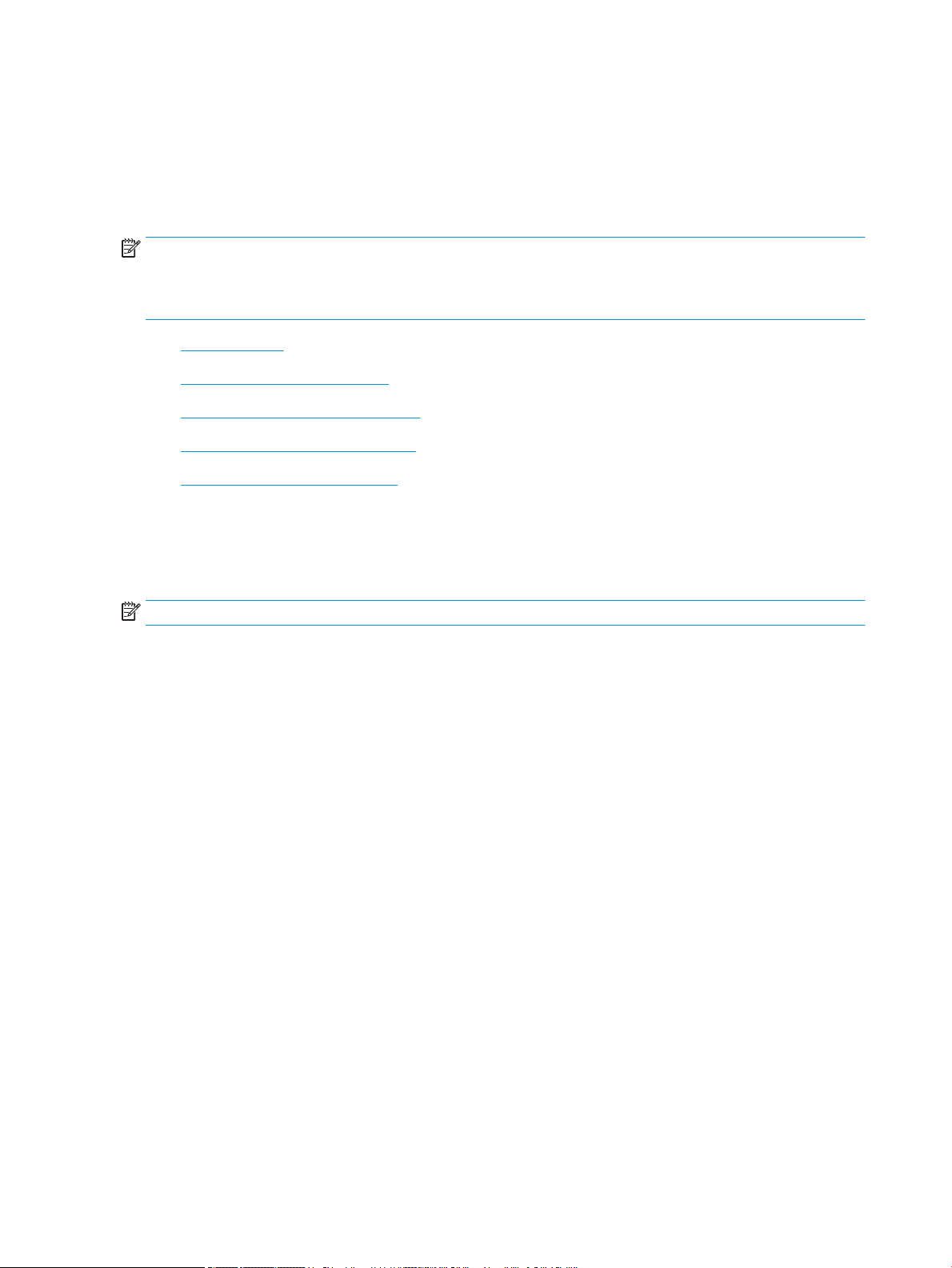
Beolvasás számítógépről
Bevezetés
A következő témakörök többféle módszert is ismertetnek dokumentumok lapolvasóról számítógépre történő
beolvasásához.
MEGJEGYZÉS: Az elérhető legnagyobb felbontás több tényezőtől függ, beleértve a számítógép sebességét, a
rendelkezésre álló lemezterületet, a memória méretét, a beolvasandó kép méretét, valamint a bitmélység
beállításait. Ennek következtében előfordulhat, hogy – a használt rendszertől és beolvasni kívánt anyagtól
függően – bizonyos felbontásokkal nem hajtható végre a beolvasás, különösen ha dpi-javítást is használ.
●
Beolvasás PC-re
●
Beolvasás a HP Scan szoftverből
●
Beolvasás képszerkesztő programból
●
Beolvasás a WIA-illesztőprogrammal
●
Lapolvasás WSD-porton keresztül
Beolvasás PC-re
Az M436 teljes szoftver telepítése tartalmazza a HP Scan alkalmazást is. A HP Scan alkalmazás lehetővé teszi a
nyomtató kezelőpaneljén található Beolvasás helye gomb használatát.
MEGJEGYZÉS: Az M433a modellen nem elérhető.
A HP Scan alkalmazás tartalmazza a Beolvasás számítógépre beállításai segédprogramot, amely a beolvasási
beállítások kongurálásához szükséges, ha a beolvasást a nyomtató kezelőpaneljén lévő Beolvasás helye gomb
használatával végzik.
A Beolvasás számítógépre beállításai segédprogram kongurálása
1. Nyissa meg a Beolvasás számítógépre beállításai segédprogramot:
a. Válassza ki a képernyő bal alsó sarkában lévő Windows ikont.
b. Válassza ki a Minden program lehetőséget.
c. Válassza ki a HP vagy a HP nyomtatók mappát.
d. Válassza ki a HP LaserJet MFP M436 mappát.
e. Válassza ki a HP M436 Beolvasás számítógépre beállításai alkalmazást.
2. Válassza ki a nyomtatóját a Beolvasás számítógépre beállításai segédprogramban található listából, majd
kattintson a Tulajdonságok gombra. A következő beállítások állnak rendelkezésre:
● Prolnév – Ez a név jelenik meg a nyomtató kezelőpaneljén a prol azonosításához és
kiválasztásához.
● Beolvasási beállítások
Színes üzemmód
Felbontás
60 7. fejezet Beolvasás HUWW
Page 69

3. A beállítások mentéséhez kattintson az OK gombra.
Beolvasás PC-re
1. Helyezzen egyetlen dokumentumot a nyomtatott oldalával lefelé a lapolvasó üveglapjára, vagy töltse be a
2. A kezelőpanelen érintse meg a Beolvasás számítógépre gombot.
3. Válassza ki a regisztrált számítógépe azonosítóját, és ha szükséges, adja meg a jelszót.
4. Válassza ki a kívánt beállítást, majd érintse meg az OK gombot.
Eredeti méret
Duplex
● Beállítások mentése
Mentés helye
Fájlformátum
Mentés utáni művelet
dokumentumokat a nyomtatott oldalukkal felfelé a lapadagolóba.
MEGJEGYZÉS: Az M433a modellen nem elérhető.
5. Elkezdődik a beolvasás.
MEGJEGYZÉS: A rendszer a C:\Felhasználók\Felhasználó neve\Saját dokumentumok
mappába menti a beolvasott képeket. A mentési mappa elérési útja a használt operációs rendszertől vagy
alkalmazástól függően eltérő lehet.
Beolvasás a HP Scan szoftverből
A készülék CD-jén található vagy a hp.com webhelyen elérhető teljes szoftvermegoldás tartalmazza a TWAINkompatibilis beolvasási alkalmazást.
1. Nyissa meg a HP Scan alkalmazást:
a. Kattintson az Indítás gombra.
b. Kattintson a Minden program gombra.
c. Kattintson az HP gombra.
d. Kattintson a HP M436/M433 Scan elemre.
2. A Gyors beolvasás, a Speciális beolvasás vagy a Kongurálás funkciók segítségével dokumentumokat
olvashat be vagy módosíthatja a beolvasási beállításokat.
Beolvasás képszerkesztő programból
Dokumentumokat olvashat be és importálhat a képszerkesztő szoftverbe (pl. Adobe Photoshop), ha a szoftver
TWAIN-kompatibilis. Kövesse az alábbi lépéseket a TWAIN-kompatibilis szoftverrel történő beolvasáshoz:
HUWW Beolvasás számítógépről 61
Page 70

1. Ellenőrizze, hogy a készülék csatlakoztatva van-e számítógépéhez és be van-e kapcsolva.
2. Helyezzen egyetlen dokumentumot a nyomtatott oldalával lefelé a lapolvasó üveglapjára, vagy töltse be a
dokumentumokat a nyomtatott oldalukkal felfelé a lapadagolóba.
3. Nyisson meg egy alkalmazást, például az Adobe Photoshop-ot.
4. Kattintson a Fájl > Importálás elemre, és válassza ki a lapolvasó eszközt.
5. Adja meg a beolvasási beállításokat.
6. Olvassa be, majd mentse el a beolvasott képet.
Beolvasás a WIA-illesztőprogrammal
A készüléke támogatja a Windows képbevitel (WIA) illesztőprogramot a képek beolvasásához. A WIA a Microsoft
Windows 7 által biztosított szabványos összetevők egyike, és együttműködik a digitális fényképezőgépekkel és
lapolvasókkal. Ellentétben a TWAIN-illesztőprogrammal, a WIA-illesztőprogram lehetővé teszi a képek
beolvasását és egyszerű módosítását egyéb szoftverek használata nélkül:
1. Ellenőrizze, hogy a készülék csatlakoztatva van-e számítógépéhez és be van-e kapcsolva.
2. Helyezzen egyetlen dokumentumot a nyomtatott oldalával lefelé a lapolvasó üveglapjára, vagy töltse be a
dokumentumokat a nyomtatott oldalukkal felfelé a lapadagolóba.
3. Nyisson meg egy WIA-kompatibilis alkalmazást, például a Microsoft Paint-et, és tegye a következőket:
● Jelöljön ki egy fájlt
● Válassza ki a Lapolvasóból vagy fényképezőgépből lehetőséget.
● Válassza ki a M436/M433 Scan lehetőséget.
4. A WIA-beolvasás képernyőn válassza ki a Síkágy vagy a Lapadagoló lehetőséget papírforrásként.
MEGJEGYZÉS: Ha a lapadagolót használja papírforrásként be kell állítania a Fájltípust és az Oldalméretet a
Beállítások menüben.
5. Kattintson a Lapolvasás gombra.
Lapolvasás WSD-porton keresztül
Beolvassa az eredeti dokumentumokat, és a beolvasott adatokat elmenti egy csatlakoztatott számítógépre, ha a
számítógép támogatja a WSD (Webes szolgáltatás eszközökhöz) funkciót. A WSD funkció használatához
telepítenie kell a WSD nyomtató-illesztőprogramot a számítógépére. Windows 7 operációs rendszerben a WSDillesztőprogramot a Kezelőpanel > Eszközök és nyomtatók > Nyomtató hozzáadása lehetőség kiválasztásával
telepítheti. A varázslóban kattintson a Hálózati nyomtató hozzáadása elemre.
MEGJEGYZÉS: Az M433a modellen nem elérhető.
FONTOS: A WSD funkció használatához a számítógépen engedélyeznie kell a Hálózatfelderítés és a Fájl- és
nyomtatómegosztás funkciókat.
62 7. fejezet Beolvasás HUWW
Page 71

MEGJEGYZÉS:
● A WSD funkció működéséhez a számítógépen engedélyeznie kell az Eszközfelderítés és a Fájl- és
nyomtatómegosztás funkciókat.
● Az a készülék, amelyik nem támogatja a hálózati illesztőfelületet, nem tudja használni ezt a funkciót.
● A WSD funkció csak WSD-kompatibilis számítógépen futó Windows Vista® vagy újabb verzióval képes
együttműködni.
● A következő telepítési lépések Windows 7 operációs rendszert használó számítógépen alapulnak.
WSD nyomtató-illesztőprogram telepítése
1. Válassza ki a Start > Kezelőpanel > Eszközök és nyomtatók > Nyomtató hozzáadása lehetőséget.
2. A varázslóban kattintson a Hálózati, vezeték nélküli vagy Bluetooth nyomtató hozzáadása elemre.
3. A nyomtatók listájából válassza ki a használni kívánt nyomtatót, majd kattintson a Tovább gombra.
MEGJEGYZÉS:
● A WSD nyomtató IP-címe: http://IP-cím/ws/ (például: http:// 111.111.111.111/ws/).
● Ha nem szerepel WSD nyomtató a listán, kattintson A kívánt nyomtató nem szerepel a listán >
Nyomtató hozzáadása TCP/IP-cím vagy gazdagép segítségével elemre, és válassza ki a
Webszolgáltatásokat használó eszköz lehetőséget az Eszköztípus listából. Ezután adja meg a
nyomtató IP-címét.
4. Kövesse a telepítési ablakban megjelenő utasításokat.
Beolvasás a WSD funkcióval
1. Ellenőrizze, hogy a készülék csatlakoztatva van-e számítógépéhez és be van-e kapcsolva.
2. Helyezzen egyetlen dokumentumot a nyomtatott oldalával lefelé a lapolvasó üveglapjára, vagy töltse be a
dokumentumokat a nyomtatott oldalukkal felfelé a lapadagolóba.
3. A kezelőpanelen válassza ki a Beolvasás > Beolvasás WSD-be lehetőséget.
MEGJEGYZÉS: Ha a Nem érhető el üzenet jelenik meg, ellenőrizze a port csatlakozását. Vagy ellenőrizze,
hogy a WSD nyomtató-illesztőprogramja megfelelően van-e telepítve.
4. Válassza ki a számítógépe nevét a Célhelylistából.
5. Válassza ki a kívánt beállítást, majd nyomja le az OK gombot.
6. Elkezdődik a beolvasás.
HUWW Beolvasás számítógépről 63
Page 72

64 7. fejezet Beolvasás HUWW
Page 73

8 Rendszer- és egyéb beállítások
●
A készülék beállítása
●
Papírbeállítás
●
Jelentés
●
Karbantartás
●
Hálózati beállítások
●
A beállítások megnyitása a beágyazott webkiszolgáló (EWS) használatával
HUWW 65
Page 74

A készülék beállítása
MEGJEGYZÉS: Előfordulhat, hogy néhány menü a beállításoktól vagy a típusoktól függően nem jelenik meg a
kijelzőn. Ha így van, ez nem alkalmazható az Ön készülékére.
A menübeállítások módosítása:
● A kezelőpanelen nyomja le a Menü > Rendszerbeállítás > A készülék beállítása gombot.
Elem Leírás
Dátum és idő Beállítja a dátumot és az időt.
Óra mód Kiválasztja az idő megjelenítésének formátumát a 12 órás és a 24 órás között
Nyelv Beállítja a kezelőpanel kijelzőjén megjelenő szöveg nyelvét.
Energiatakarékos mód Beállítja, hogy mennyi ideig várjon a készülék, mielőtt energiatakarékos üzemmódra váltana.
Felébresztési esemény Ha ez a lehetőség „Be” van kapcsolva, a következő műveletek elvégzésével felébresztheti a készüléket az
Ha a készülék huzamosabb ideig nem fogad adatokat, az energiafogyasztás automatikusan lecsökken.
energiatakarékos üzemmódból:
● papír betöltése a tálcába
● az előlap kinyitása és bezárása
● tálca kihúzása vagy tálca betolása
Automatikus kikapcsolás Automatikusan kikapcsolja a tápellátást, ha a készülék az Automatikus kikapcsolás > Bekapcsolás >
Időkorlát beállításnál megadott ideig energiatakarékos üzemmódban van.
MEGJEGYZÉS:
● A készülék újbóli bekapcsolásához, nyomja le a (Főkapcsoló / Felébresztés) gombot a kezelőpanelen.
● Ha a nyomtató-illesztőprogramot vagy a HP Scan alkalmazást futtatja, a program automatikusan
megnöveli az időt.
● Amíg a készülék csatlakoztatva van a hálózathoz vagy a nyomtatási feladatot hajtja végre, az
Automatikus kikapcsolás funkció nem működik.
Rendszer időkorlátja Beállítja azt az időt, amelyet a készülék megjegyzett a korábban használt másolási beállításoknál. Az
időkorlát túllépése után a készülék visszaállítja az alapértelmezett másolási beállításokat.
Feladat időkorlátja Megadja, hogy a nyomtató mennyi ideig várjon egy olyan nyomtatási feladat utolsó oldalának
kinyomtatása előtt, amelyik nem az oldal kinyomtatására vonatkozó paranccsal fejeződik be.
Magasság beállítása A nyomtatási minőség optimalizálása a készülék magasságának megfelelően.
Páratartalom A nyomtatási minőség optimalizálása környezet páratartalmának megfelelően.
Automatikus folytatás Meghatározhatja, hogy a készülék folytassa-e a nyomtatást vagy sem, ha azt érzékeli, hogy a papír nem
felel meg a papírbeállításoknak.
● 0 másodperc: Ezzel a beállítással folytathatja a nyomtatást, amikor az Ön által beállított papírméret
eltér a tálcában található papír méretétől.
● 30 másodperc: Papíreltérés esetén egy hibaüzenet jelenik meg. A készülék vár körülbelül 30
másodpercig, majd automatikusan törli az üzenetet, és folytatja a nyomtatást.
● Ki: Papíreltérés esetén a készülék megvárja, amíg Ön behelyezi a megfelelő papírt.
66 8. fejezet Rendszer- és egyéb beállítások HUWW
Page 75

Elem Leírás
Automatikus tálcaváltás Meghatározhatja, hogy a készülék folytassa-e a nyomtatást vagy sem, ha azt érzékeli, hogy a papír nem
megfelelő. Például ha a 2. tálca és a 3. tálca ugyanolyan méretű papírral van feltöltve, a készülék
automatikusan a 3. tálcából fog nyomtatni, miután a 2. tálcából kifogyott a papír.
MEGJEGYZÉS: Ez a lehetőség nem jelenik meg, ha a nyomtató-illesztőprogramban az Automatikus
lehetőséget választotta papírforrásként.
Papírhelyettesítés Automatikusan helyettesíti a nyomtató-illesztőprogramban megadott papírméretet, hogy megakadályozza
a Letter és az A4-es papírméretek közötti eltérést. Például ha a tálcában A4-es méretű papír van, viszont a
nyomtató-illesztőprogramban Letter papírméretet állított be, a készülék kinyomtatja az adatokat az A4-es
papírra, és fordítva.
Tálcavédelem Eldöntheti, hogy használja-e vagy sem az Automatikus tálcaváltás funkciót.
Ha például a 2. tálcát Be állapotra állítja be, akkor a 2. tálca ki van zárva a tálcaváltás során.
MEGJEGYZÉS: Ez a beállítás másolási vagy nyomtatási feladatok esetében működik.
Gazdaságos beállítások Lehetővé teszi a nyomtatási erőforrások elmentését, valamint a környezetbarát nyomtatást.
● Alapértelmezett üzemmód: Kiválaszthatja, hogy a Környezetbarát mód be- vagy ki legyen-e
kapcsolva.
● Sablon kiválasztása: Kiválasztja a környezetbarát sablonkészletet a beágyazott webkiszolgálóról.
HUWW A készülék beállítása 67
Page 76

Papírbeállítás
MEGJEGYZÉS: Előfordulhat, hogy néhány menü a beállításoktól vagy a típusoktól függően nem jelenik meg a
kijelzőn. Ha így van, ez nem alkalmazható az Ön készülékére.
A menübeállítások módosítása:
● A kezelőpanelen nyomja le a Menü > Rendszerbeállítás > A Papír beállítása gombot.
Elem Leírás
Papírméret Válassza ki a papírméretet az egyes tálcákhoz. Meg kell egyeznie a tálcában lévő papír méretével.
Papírtípus Válassza ki a papírtípust az egyes tálcákhoz.
Papírkiválasztás Az alapértelmezett papírtálca kiválasztása a másoláshoz és a nyomtatáshoz.
Margó Beállítja az alapértelmezett margót az összes nyomtatási feladathoz.
Tálca jóváhagyása Ha be van állítva a tálca jóváhagyása, a jóváhagyási üzenet automatikusan megjelenik, amikor behelyezi a
papírt egy üres tálcába. Bizonyos papírméreteket és -típusokat a készülék automatikusan érzékel. A
jóváhagyási ablakban jóváhagyhatja vagy módosíthatja a készülék által érzékelt méretet/típust.
68 8. fejezet Rendszer- és egyéb beállítások HUWW
Page 77

Jelentés
MEGJEGYZÉS: Előfordulhat, hogy néhány menü a beállításoktól vagy a típusoktól függően nem jelenik meg a
kijelzőn. Ha így van, ez nem alkalmazható az Ön készülékére.
A menübeállítások módosítása:
● A kezelőpanelen nyomja le a Menü > Rendszerbeállítás > Jelentés gombot.
Elem Leírás
Konguráció Kinyomtat egy jelentést a készülék általános kongurációjáról.
Demóoldal Kinyomtatja a demóoldalt, hogy ellenőrizze, hogy a készülék megfelelően nyomtat-e vagy sem.
Hálózati konguráció Kinyomtatja a készülék hálózati kapcsolatára és kongurációjára vonatkozó adatokat.
Kellékadatok Kinyomtatja a kellékekre vonatkozó adatokat.
Használati számláló Kinyomtat egy használati oldalt. A használati oldal a kinyomtatott oldalak összes számát tartalmazza.
PCL betűkészlet Kinyomtatja a PCL betűkészletlistát.
HUWW Jelentés 69
Page 78

Karbantartás
MEGJEGYZÉS: Előfordulhat, hogy néhány menü a beállításoktól vagy a típusoktól függően nem jelenik meg a
kijelzőn. Ha így van, ez nem alkalmazható az Ön készülékére.
A menübeállítások módosítása:
● A kezelőpanelen nyomja le a Menü > Rendszerbeállítás > Karbantartás gombot.
Elem Leírás
A kellékek élettartama Megjeleníti a kellék-élettartam jelzőit
Képszegély Lehetővé teszi a színbeállítás, például a színregisztráció, a színsűrűség stb. módosítását.
Alacsony festékszint miatti
riasztás
Az OPC-egység alacsony
szintje miatti riasztás
Sorozatszám Megjeleníti a készülék sorozatszámát. Amikor a szervizt hívja vagy felhasználóként regisztrál a webhelyen,
Papír felhalmozódása Ha a készüléket nedves helyen használja, vagy a nagy páratartalom miatt átnedvesedett nyomtatási
Alacsony festékszint miatti riasztás be-/kikapcsolása
Az OPC-egység alacsony szintje miatti riasztás be-/kikapcsolása.
megtalálhatja.
adathordozót használ, a kimeneti tálcában lévő nyomatok meghajolhatnak, és előfordulhat, hogy nem
megfelelően halmozódnak fel. Ebben az esetben beállíthatja a készüléket ennek a funkciónak a
használatára, hogy a nyomatok felhalmozódása megfelelő legyen. Azonban ennek a funkciónak a
használata csökkenti a nyomtatási sebességet.
70 8. fejezet Rendszer- és egyéb beállítások HUWW
Page 79

Hálózati beállítások
MEGJEGYZÉS: Előfordulhat, hogy néhány menü a beállításoktól vagy a típusoktól függően nem jelenik meg a
kijelzőn. Ha így van, ez nem alkalmazható az Ön készülékére.
A menübeállítások módosítása:
● A kezelőpanelen nyomja le a Menü > Hálózat gombot.
Opció Leírás
TCP/IP (IPv4) Kiválasztja a megfelelő protokollt, és kongurálja a hálózati környezetben használandó
TCP/IP (IPv6) Ha ezt a lehetőséget választja, a hálózati környezetet az IPv6 protokollon keresztül
Ethernet A hálózati átviteli sebesség vagy port kongurálása.
Protokollkezelés HTTP Beállíthatja, hogy kívánja-e használni a webszolgáltatást vagy sem.
paramétereket.
MEGJEGYZÉS: Sok paramétert kell beállítani. Ha nem biztos a dolgában, hagyja
változatlanul vagy forduljon a hálózati rendszergazdához.
használja.
MEGJEGYZÉS: Ha módosította ezt a beállítást, kapcsolja ki majd újra be a készüléket.
MEGJEGYZÉS: Kapcsolja ki majd újra be a készüléket ha ezt a beállítást Ki értékre
változtatta.
HTTPS Kapcsolja be a hálózaton keresztül történő biztonságos kommunikációt.
WINS Kongurálhatja a WINS-kiszolgálót. A WINS (Windows internetes névszolgáltatás)
szolgáltatás a Windows operációs rendszerben használható.
SNMP V1/V2 Beállíthatja az SNMP (Egyszerű hálózatkezelő protokoll) protokollt. A rendszergazdák az
SNMP segítségével felügyelhetik és kezelhetik a hálózathoz csatlakoztatott készülékeket.
UPnP(SSDP) Beállíthatja az UPNP protokollt.
MEGJEGYZÉS: Kapcsolja ki majd újra be a készüléket ha ezt a beállítást Ki értékre
változtatta.
MDNS Megadhatja az MDNS (csoportos tartománynév-rendszer) beállításait.
Hálózati konguráció Ez a lista a készülék hálózati kapcsolatára és kongurációjára vonatkozó adatokat
tartalmazza.
Beállítások törlése Visszaállítja a hálózati beállításokat az alapértelmezett értékekre.
MEGJEGYZÉS: Ha módosította ezt a beállítást, kapcsolja ki majd újra be a készüléket.
HUWW Hálózati beállítások 71
Page 80

A beállítások megnyitása a beágyazott webkiszolgáló (EWS) használatával
A hálózathoz csatlakoztatott MFP nyomtatók egy beépített webkiszolgálóval rendelkeznek, amely segítségével
megtekinthetők és módosíthatók a nyomtató beállításai.
MEGJEGYZÉS: Az M433a modellen nem elérhető.
A következő lépések végrehajtásával nyissa meg a beágyazott webkiszolgálót:
1. Nyomtasson ki egy kongurációs oldalt, hogy megszerezze a nyomtatója IP-címét vagy gazdagépnevét.
2. Nyisson meg egy webböngészőt, és gépelje be a címsorába az IP-címet vagy a gazdagép nevét pontosan
úgy, ahogyan a kongurációs oldalon látható. Nyomja le a számítógép billentyűzetének Enter billentyűjét.
Megnyílik a beágyazott webkiszolgáló.
Ha a webböngésző a Probléma van a weboldal biztonsági tanúsítványával üzenetet jeleníti meg a
beágyazott webszerver megnyitására tett kísérlet során, kattintson a Továbblépés erre a weboldalra (nem
ajánlott) lehetőségre.
MEGJEGYZÉS: A Továbblépés erre a weboldalra (nem ajánlott) opció kiválasztása nem veszélyezteti a
számítógépet, miközben a HP nyomtató beágyazott webkiszolgálóján belül navigál.
A beállítások módosítása a beágyazott webkiszolgálón
A beágyazott webkiszolgáló alapértelmezés szerint „Írásvédett” nézetben jeleníti meg a nyomtató beállításait. A
beállítások módosításához a felhasználóknak be kell jelentkezniük a beágyazott webkiszolgálóra. A következő
lépések végrehajtásával jelentkezhet be a beágyazott webkiszolgálóra:
1. Az EWS-oldal jobb felső sarkában kattintson a Bejelentkezés gombra.
2. Gépelje be az admin szót a Felhasználónév és a Jelszó mezőbe is.
72 8. fejezet Rendszer- és egyéb beállítások HUWW
Page 81

9 Karbantartás
Ez a fejezet a készülékéhez elérhető kellékek, tartozékok és a karbantartáshoz szükséges alkatrészek
vásárlásával kapcsolatos információkat tartalmaz.
●
Kellékek és tartozékok rendelése
●
Elérhető fogyóeszközök
●
Elérhető tartozékok
●
Elérhető karbantartáshoz szükséges alkatrészek
●
A fogyóeszközök tárolása
●
A festék újraelosztása
●
A tonerkazetta behelyezése
●
A képalkotó egység beszerelése
●
A kellékek élettartamának gyelése
●
Az alacsony festékszint miatti riasztás beállítása
●
A készülék tisztítása
●
A rmware frissítése
HUWW 73
Page 82

Kellékek és tartozékok rendelése
MEGJEGYZÉS: Az elérhető tartozékok országonként/térségenként eltérőek lehetnek. Vegye fel a kapcsolatot az
értékesítési képviselővel, és szerezze meg az elérhető kellékek és a karbantartáshoz szükséges alkatrészek
listáját.
74 9. fejezet Karbantartás HUWW
Page 83

Elérhető fogyóeszközök
Amikor a kellékek elérik élettartamuk végét, a következő kellékeket rendelheti meg a készülékéhez:
Típus Leírás Cikkszám
Tonerkazetta Normál kapacitású, fekete csere tonerkazetta CF256A
Nagy kapacitású, fekete csere tonerkazetta
Képalkotó egység Csere képalkotó dob CF257A
a
Az M433a modellen nem elérhető.
MEGJEGYZÉS: A tonerkazetta élettartama a beállításoktól, képterület százalékos arányától és a használt
feladat módtól függően eltérő lehet.
FIGYELEM! Új tonerkazetták vagy egyéb kellékek vásárlásakor ezeket ugyanabban az országban/térségben kell
megvásárolni, ahol a jelenleg használt készüléket vásárolta. Ellenkező esetben az új tonerkazetták vagy egyéb
kellékek az adott ország/térség feltételeinek megfelelő, eltérő kongurációik miatt nem lesznek kompatibilisek
az Ön készülékével.
VIGYÁZAT! A HP nem javasolja a nem eredeti HP tonerkazetta, például újratöltött vagy átalakított tonerkazetta
használatát. A HP nem tudja garantálni a nem eredeti HP tonerkazetta minőségét. Ha a készülék a nem eredeti
HP tonerkazetták használatának következtében szorul szervizelésre vagy javításra, ezt a készülékre vonatkozó
garancia nem fedezi.
a
CF256X
HUWW Elérhető fogyóeszközök 75
Page 84

Elérhető tartozékok
A készüléke teljesítményének és kapacitásának javítása érdekében különböző tartozékokat vásárolhat. Ezeket a
tartozékokat a HP azon szakképzett, hivatalos szolgáltatójának, forgalmazójának vagy viszonteladójának kell
beszerelnie, akitől a készüléket vásárolta.
MEGJEGYZÉS: Előfordulhat, hogy bizonyos funkciók és opcionális kiegészítők a típustól vagy az országtól/
térségtől függően nem állnak rendelkezésre.
Tartozék Funkció
Opcionális tálca
c
ADFa,
a
Csak M436n
b
Sima papír 80 g/m2 (20 font bankpostapapír).
c
Az M433a modellen nem elérhető.
c
Ha gyakran előfordulnak papírkellékkel kapcsolatos problémák, egy további 250 b lapos tálcát
csatlakoztathat a készülékhez.
Automatikus lapadagoló.
76 9. fejezet Karbantartás HUWW
Page 85

Elérhető karbantartáshoz szükséges alkatrészek
Karbantartáshoz szükséges alkatrészek vásárlásához, vegye fel a kapcsolatot a forrással, ahol a készüléket
vásárolta. A karbantartáshoz szükséges alkatrészek cseréjét csak az a hivatalos szolgáltató, forgalmazó vagy
viszonteladó végezheti el, akitől a készüléket vásárolta. A garancia nem terjed ki olyan karbantartáshoz
szükséges alkatrészekre, amelyek már elérték az „átlagos kapacitásukat”.
A karbantartáshoz szükséges alkatrészek cseréjét megadott időközönként el kell végezni az elhasználódott
alkatrészek által okozott nyomtatási minőséggel és papírbetöltéssel kapcsolatos problémák elkerülése
érdekében. Lásd az alábbi táblázatot. Ennek célja a készülék kiváló működési állapotának fenntartása. Az alább
felsorolt karbantartáshoz szükséges alkatrészeket akkor kell kicserélni, amikor az egyes elemek élettartama
lejár.
Alkatrészek
Továbbítógörgő Kb. 100 000 oldal
Beégetőegység Kb. 100 000 oldal
1. többfunkciós tálca, papírbehúzó-görgő Kb. 100 000 oldal
2. tálca, papírbehúzó-görgő Kb. 100 000 oldal
3. tálca, papírbehúzó-görgő Kb. 100 000 oldal
1. többfunkciós tálca, súrlódó betét Kb. 50 000 oldal
2. tálca, súrlódó betét Kb. 50 000 oldal
3. tálca, súrlódó betét Kb. 50 000 oldal
Lapadagoló (ADF), henger Kb. 100 000 oldal
Lapadagoló (ADF), gumi Kb. 50 000 oldal
a
A használt operációs rendszertől, a feldolgozási teljesítménytől, az alkalmazási szoftvertől, a csatlakozási módszertől, az
adathordozótól, az adathordozó méretétől és a feladat összetettségétől is függ.
Átlagos kapacitás
a
HUWW Elérhető karbantartáshoz szükséges alkatrészek 77
Page 86

A fogyóeszközök tárolása
A fogyóeszközök olyan alkotóelemeket tartalmaznak, amelyek érzékenyek a fényre, a hőmérsékletre és a
páratartalomra. A HP azt javasolja a felhasználóknak, hogy kövessék ezeket a javaslatokat az optimális
teljesítmény, a legjobb minőség és az új HP fogyóeszközök leghosszabb élettartamának biztosítása érdekében.
Ugyanabban a környezetben tárolja a fogyóeszközöket, amelyben a nyomtatót használja. A hőmérsékletet és a
páratartalmat szabályozni kell. A fogyóeszközöket a beszerelésükig az eredeti és bontatlan csomagolásukban
kell tartani.
Ha a fogyóeszközöket eltávolította a nyomtatóból, kövesse az alábbi utasításokat a képalkotó egység megfelelő
tárolása érdekében.
● A tonerkazettát az eredeti csomagolás védőtasakjában tárolja.
● Sima felületre fektetve (nem a végére állítva) tárolja, azzal az oldalával felfelé, amely a készülékbe
beszerelve is felfelé néz.
● Ne tárolja a fogyóeszközöket az alábbi feltételek bármelyikének teljesülése esetén:
– A hőmérséklet több mint 40 °C (104 °F).
– A páratartalom-tartomány kevesebb, mint 20% vagy több mint 80%.
– A páratartalmat vagy hőmérsékletet szélsőségesen változtató környezetben.
– Közvetlen napfénynek vagy a helyiség fényforrásának kitéve.
– Poros helyeken.
– Hosszabb ideig kocsiban.
– Maró gázokat tartalmazó környezetben.
– Sós levegőt tartalmazó környezetben.
A képalkotó egység kezelésére vonatkozó utasítások
● A képalkotó egység csomagjának megnyitása a használata előtt jelentős mértékben megrövidíti annak
hasznos tárolási és működési élettartamát. Ne tárolja a padlón.
● Ha az eredeti csomagolóanyag már nem áll rendelkezésre, takarja le a képalkotó egység felső nyílását
papírral, és tárolja egy sötét szekrényben.
● Ne érintse meg a képalkotó egységben lévő fényelektromos vezető dob felületét.
● Ne tegye ki a képalkotó egységet felesleges rezgésnek vagy ütődésnek.
● Soha ne forgassa el kézzel a dobot, különösen az ellenkező irányba, mert ez belső károsodást és a festék
kifolyását okozhatja.
A tonerkazetta használata
A HP nem ajánlja a nem a HP által gyártott új vagy felújított tonerkazetták használatát.
78 9. fejezet Karbantartás HUWW
Page 87

MEGJEGYZÉS: HP nyomtatótermékek esetén nem HP gyártmányú tonerkazetta vagy újratöltött tonerkazetta
használata nem befolyásolja sem a vásárló felé vállalt garanciát, sem a vásárlóval kötött HP támogatási
szerződést. Azonban ha a készülék hibája vagy károsodása nem HP gyártmányú vagy újratöltött tonerkazetta
használatából ered, a HP a készülék szervizelésekor a normál óradíjat és anyagköltséget számítja fel.
A tonerkazetta becsült élettartama
A nyomtatókazetta élettartama közelítő érték, amely átlagos A4-es/Letter méretű oldalszámon alapul, ISO
szerinti lefedettséggel. Hivatalos festékkazetta-értékek az ISO/IEC 19798 szabvány szerint. A tényleges értékek
a kinyomtatott képek számától és egyéb tényezőktől függ. További tudnivalók: http://www.hp.com/go/
learnaboutsupplies.
HUWW A fogyóeszközök tárolása 79
Page 88

A festék újraelosztása
Ha a tonerkazetta élettartama már a vége felé közeledik:
● Fehér csíkok jelennek meg vagy a nyomtatás világos, illetve a sűrűség oldalanként eltérő lehet.
● Az állapotjelző LED pirosan villog. A festékkel kapcsolatos üzenet jelenhet meg a kijelzőn, amely az
alacsony festékszintre gyelmeztet.
● A számítógépen megjelenik a Nyomtatási állapot programablaka, amelyik közli, hogy melyik kazetta
festékszintje alacsony.
Ilyen esetben a tonerkazettában lévő festék újraelosztásával ideiglenesen javíthatja a nyomtatási minőséget.
Egyes esetekben a fehér csíkok vagy világos nyomtatás a festék újraelosztása után is megmarad.
MEGJEGYZÉS: A felhasználói kézikönyvben található illusztrációk a készüléke típusától vagy opcionális
lehetőségeitől függően eltérőek lehetnek. Ellenőrizze a készüléke típusát.
VIGYÁZAT! A ruházatra került festéket száraz ronggyal törölje le, és hideg vízben mossa ki a ruhát. A forró víz
hatására megköt a festék a szövetben.
1.
2.
80 9. fejezet Karbantartás HUWW
Page 89

3.
4.
5.
HUWW A festék újraelosztása 81
Page 90

A tonerkazetta behelyezése
1. Vegye ki a tonerkazettát a védőtasakból.
TIPP: Hagyja a narancssárga dugót a helyén. A tonerkazetta cseréjéhez szükség lesz rá.
2. Fogja meg a tonerkazettát az ábrán látható módon, és forgassa el a végeit a festék újraelosztásához.
82 9. fejezet Karbantartás HUWW
Page 91

3. Húzza ki a piros vagy narancssárga kihúzófület, majd távolítsa el teljesen.
HUWW A tonerkazetta behelyezése 83
Page 92

4. Igazítsa a tonerkazettát a nyíláshoz, és nyomja lefelé, amíg a helyére nem rögzül. Egy hallható kattanás
jelzi, hogy a kazetta a helyén van.
5. Zárja be az elülső ajtót és a jobb oldali ajtót.
84 9. fejezet Karbantartás HUWW
Page 93

A képalkotó egység beszerelése
VIGYÁZAT! Hagyja nyitva az elülső és a jobb oldali ajtót, amíg az összes beszerelési lépést végre nem hajtja.
1. Távolítsa el a képalkotó egységet a védőtasakból, és helyezze egy tiszta, vízszintes felületre.
2. Lazítsa meg a szállítási szalagot az alján és mindkét oldalán.
HUWW A képalkotó egység beszerelése 85
Page 94

3. Távolítsa el a narancssárga szállítási rögzítőket a képalkotó egységről.
86 9. fejezet Karbantartás HUWW
Page 95

4. Távolítsa el a maradék szállítási szalagot és húzza le a védőlapot a képalkotó egységről.
VIGYÁZAT! Ne érintse meg a megjelenő dob görgőfelületét.
MEGJEGYZÉS: Pár percnél hosszabb időre ne tegye ki fénynek a képalkotó egységet.
HUWW A képalkotó egység beszerelése 87
Page 96

5. Távolítsa el a narancssárga dugót a képalkotó egység hátoldaláról
VIGYÁZAT! A dugó eltávolítása után a képalkotó egységet vízszintesen kell tartani. Ha a képalkotó egység
felborul, kiömölhet a tartalma.
6. A jobb oldali és elülső ajtók nyitott állapotában óvatosan emelje a képalkotó egységet olyan helyzetbe,
hogy az alja illeszkedjen nyomtatószekrény belsejében található megemelt illesztősínekhez, az ábrán
látható módon.
VIGYÁZAT! Ne érintse meg a megjelenő dob görgőfelületét.
88 9. fejezet Karbantartás HUWW
Page 97

7. Helyezze be a képalkotó egységet, és győződjön meg róla, hogy biztonságosan illeszkedik a helyén.
MEGJEGYZÉS: Ha a képalkotó egység megszorul vagy nem csúszik be könnyedén a szekrénybe,
ellenőrizze, hogy a jobb oldali ajtó teljesen nyitva van-e, igazítsa be újra a képalkotó egységet, majd
szerelje be.
HUWW A képalkotó egység beszerelése 89
Page 98

8. Az ábrán látható módon csatlakoztassa az elektromos kábelt és vezesse be a tartóba.
VIGYÁZAT! Győződjön meg róla, hogy a csatlakozó teljesen illeszkedik az aljzatba.
90 9. fejezet Karbantartás HUWW
Page 99

9. Szereljen be két csavart az ábrán látható módon.
10. Győződjön meg róla, hogy az elektromos csatlakozót bedugta, és az teljesen illeszkedik az aljzatba.
Ellenőrizze, hogy a két csavart biztonságosan megszorította-e.
HUWW A képalkotó egység beszerelése 91
Page 100

A kellékek élettartamának gyelése
Ha gyakran tapasztal papírelakadást vagy nyomtatással kapcsolatos problémákat, ellenőrizze a készülék által
kinyomtatott vagy beolvasott oldalak számát. Ha szükséges, cserélje ki a megfelelő alkatrészeket.
MEGJEGYZÉS:
● Előfordulhat, hogy néhány menü a beállításoktól vagy a típusoktól függően nem jelenik meg a kijelzőn. Ha
így van, ez nem alkalmazható az Ön készülékére.
● Bizonyos típusoknál szükség lehet az OK gomb lenyomására az alsóbb szintű menük eléréséhez.
1. A kezelőpanelen válassza ki a Menü > Rendszerbeállítás > Karbantartás > Kellékek élettartama
lehetőséget.
2. Válassza ki a kívánt beállítást, majd nyomja le az OK gombot.
3. A Leállítás gombot lenyomva visszatérhet az üzemkész módba.
92 9. fejezet Karbantartás HUWW
